Einführung
Dieses Kapitel erläutert, wie Sie
- Blöcke erstellen und einfügen. In Blöcken werden Zeichnungselemente zu einem einzigen Objekt zusammengefasst. Sie können interne Blöcke und externe Zeichnungen als Blöcke in Zeichnungen einfügen.
- Blockattribute an Blöcke anhängen. Blockattribute sich Zeichnungselemente, die Sie als Beschriftungen oder variable Textinformationen an Blöcke anhängen können.
- Zeichnungselemente gruppieren. Elementgruppen sind Zusammenfassungen von Zeichnungselementen (ähnlich Blöcken) die als eine Einheit gehandhabt werden. Anders als Blöcke, sind Elementgruppen nicht für wiederholte Einfügungen geeignet.
- Referenzen verwenden. Mit Referenzen lassen sich externe, separate Zeichnungen in die aktuelle Zeichnung einfügen.
- Komponenten bearbeiten. Durch Direktbearbeitung können die Defintionen von Komponenten unmittelbar geändert werden. Als Komponenten werden referenzierte Blöcke und extern referenzierte Zeichnungen verstanden.
Blöcke definieren und einfügen
Blöcke verbinden Zeichnungselemente zu einem einzigen Element.
Sie können intern in einer Zeichnung definierte Blöcke oder externe Zeichnungen als Blöcke einfügen.
Dieser Abschnitt enthält Informationen über folgende Themen:
- Blöcke definieren
- Blöcke einfügen
- Blöcke in rechteckiger Anordnung einfügen
- Blöcke in Zeichnungsdateien schreiben
Blöcke definieren
Ein Block ist eine Zusammenfassung von Zeichnungselementen die als ein Objekt behandelt werden. Nachdem Sie einen Block definiert haben, können Sie diesen wiederholt in die Zeichnung einfügen.
Nachdem Sie den Befehl BlockErstellen angewendet haben, steht der Block nur in der aktuellen Zeichnung zur Verfügung. Der Befehl ZeichungExportieren ermöglicht Ihnen, Blöcke als externe Zeichnungsdatei zur Wiederverwendung in anderen Zeichnungen zu speichern.
So definieren Sie Blöcke:
- Klicken Sie Zeichnen > Block > Definieren (oder geben Sie BlockErstellen ein).
- Geben Sie im Dialogfenster in Name einen Namen für den neuen Block ein oder wählen Sie einen existierenden Block, um diesen zu überschreiben. Der Name kann bis zu 255 Zeichen lang sein, darf Buchstaben, Zahlen, Leerzeichen und Sonderzeichen wie $, # oder _ beinhalten. Beim Namen wird zwischen Groß- und Kleinschreibung unterschieden.
- Geben Sie in Beschreibung Informationen, beispielsweise zur Verwendung des Blocks, ein.
- Spezifizieren Sie Optionen im Bereich Einstellungen:
- Beschriftungsskalierung. Legt fest, ob Beschriftungsskalierung angewendet wird, wenn Sie den Block einfügen.
-
Block passend für Blattansichten. Bestimmt, dass in Ansichtsbereichen die Ausrichtung des Blockes der Ausrichtung des Layout-Blattes folgt.
Diese Option steht nur zur Verfügung, wenn Sie Beschriftungsskalierung für Blockeinfügungen gewählt haben.
- Einheitlichen Maßstab anwenden. Wenn aktiviert, ist nur eine gleichmäßige Skalierung des Blocks bei der Einfügung zugelassen. Andernfalls können Sie bei der Einfügung verschiedene X-, Y- und Z-Skalierungen angeben.
- Auflösen des Blocks erlauben. Wenn aktiviert, ist das Auflösen des Blocks bei der Einfügung erlaubt.
- Einheiten. Ermöglicht es Ihnen, eine andere als die in der Zeichnung verwendete Maßeinheit für den Block zu definieren.
- Hyperlink anfügen. Ermöglicht es Ihnen, einen Hyperlink für die Blockeinfügung zu definieren.
- Im Bereich Basispunkt setzen Sie den Basispunkt, der bei der Einfügung des Blocks als Einfügepunkt dient. Dies ist gleichzeitig der Referenzpunkt für die Maßstabsänderung und der Drehpunkt während der Blockeinfügung.
Verwenden Sie eine der folgenden Möglichkeiten:
- Klicken Sie Im Grafikbereich auswählen
 , um den Basispunkt des Blocks in der Zeichnung zu spezifizieren.
, um den Basispunkt des Blocks in der Zeichnung zu spezifizieren. - Geben Sie in X-, Y– und Z-Koordinatenwerte für den Basispunkt an.
- Klicken Sie Im Grafikbereich auswählen
- Im Bereich Blockelemente:
- Klicken Sie Elemente wählen
 , um die Zeichnungselemente, die den Block bilden sollen, auszuwählen.
, um die Zeichnungselemente, die den Block bilden sollen, auszuwählen. - Spezifizieren Sie folgende Optionen:
- Als separate Elemente beibehalten. Belässt die den Block definierenden Zeichnungselemente wie sie sind.
- In Block umwandeln. Ersetzt die Quellelemente durch eine Einfügung des definierten Blocks.
- Aus Zeichnung entfernen. Entfernt die Quellelemente aus der Zeichnung.
- Klicken Sie Elemente wählen
- Klicken Sie OK.
Falls Sie in Name einen existierenden Block angegeben haben, werden Sie gefragt, ob Sie den Block neu definieren wollen.
Befehlszugriff
Befehl: BlockErstellen
Menü: Zeichnen > Block > Definieren
Werkzeugpaletten: Zeichnen > Block erstellen
Blöcke einfügen
Sie können interne Blöcke und externe Zeichnungen als Blöcke in Zeichnungen einfügen.
Das Einfügen eines Blocks in die Zeichnung erzeugt eine Blockreferenz.
So fügen Sie Blöcke ein:
- Klicken Sie Einfügen > Block (oder geben Sie BlockEinfügen ein).
- Wählen Sie im Dialogfenster unter Name einen Block aus. Klicken Sie auf Durchsuchen, um eine externe Zeichnung zu finden.
Der Vorschau-Bereich zeigt den ausgewählten Block an.
- Im Bereich Position spezifizieren Sie die X-, Y– und Z-Koordinatenwerte für den Einfügepunkt des Blockes oder wählen Sie Später angeben, um den Einfügepunkt im Grafikbereich nach Verlassen des Dialogfensters anzugeben.
- Im Bereich Maßstab können Sie folgende Vorgaben einstellen:
- Spezifizieren Sie individuelle X-, Y– und Z-Werte für die Skalierung auf jeder Koordinatenachse.
– oder –
- Klicken Sie Später angeben, um die Größe der Blockeinfügung während der Einfügung nach Verlassen des Dialogfensters anzugeben. In diesem Fall können Sie die Option Ecke anwenden, um die XY-Skalierung über ein Rechteck, das durch die gegenüberliegende Ecke bezogen auf den Einfügepunkt angegeben wird, zu bestimmen.
– oder –
- Klicken Sie Einheitlichen Maßstab anwenden und geben Sie im Feld X einen einheitlichen Maßstab an. Ein Skalierfaktor von
- 1: Fügt den Block in seiner Originalgröße ein.
- Kleiner als 1: Verkleinert den Block um den angegebenen Faktor.
- Größer als 1: Erhöht die Größe.
- Spezifizieren Sie individuelle X-, Y– und Z-Werte für die Skalierung auf jeder Koordinatenachse.
- Geben Sie im Bereich Drehen einen Winkel an oder wählen Sie Später angeben, um den Drehwinkel während der Einfügung im Grafikbereich zu spezifizieren.
- Im Bereich Einheitensystem des Blocks finden Sie folgende Optionen:
- Die Angaben Einheiten und Maßstab können nicht geändert werden. Wenn im Feld Maßstab ein Wert ungleich 1.0 angezeigt wird, unterscheidet sich das Einheitensystem des Blocks von jener der Zeichnung.
- Aktivieren Sie Block auflösen, wenn Sie den Block bei der Einfügung in seine Einzelelemente aufzulösen wollen. Dadurch verliert der Block seine Eigenschaft als Blockeinfügung. Sie können nur einheitlich skalierte Blöcke auflösen.
- Klicken Sie auf OK.
Der Block erscheint an den Mauszeiger angehängt.
- Klicken Sie einen Punkt, um den Block zu platzieren.
Befehlszugriff
Befehl: BlockEinfügen
Menü: Einfügen > Block
Werkzeugpaletten: Zeichnen > Block einfügen
Blöcke in rechteckiger Anordnung einfügen
Verwenden Sie den Befehl BlockEinfügenMehrfach um mehrfache Kopien eines Blockes oder einer externen Zeichnung in einem Muster, angeordnet in Zeilen und Spalten, in die Zeichnung einzufügen.
So fügen Sie Blöcke in einer rechteckigen Anordnung ein:
- Geben Sie BlockEinfügenMehrfach im Befehlsfenster ein.
- Geben Sie den Namen des Blockes oder der Zeichnung, die in Anordnung eingefügt werden soll, ein. Verwenden Sie die Option ? , um die Namen der in der Zeichnung definierten Blöcke anzusehen.
- Geben Sie den Basispunkt für die angeordnete Einfügung.
- Geben Sie die X-Skalierung an oder spezifizieren Sie im Grafikbereich eine gegenüberliegende Ecke. Drücken Sie die Eingabetaste, wenn Sie 1.0 als Skalierfaktor bestätigen wollen.
- Geben Sie die Y-Skalierung an. Drücken Sie die Eingabetaste, um den selben Wert wie für die X-Skalierung spezifiziert zu verwenden.
- Geben Sie einen Drehwinkel an.
- Geben Sie die Anzahl einzufügender Reihen an.
- Geben Sie die Anzahl einzufügender Spalten an.
- Geben Sie den Abstand zwischen den Zeilen und den Abstand zwischen den Spalten an.
- – oder –
- Spezifizieren Sie zwei gegenüberliegende Punkte im Grafikbereich ein, um die Abstände zwischen den Zeilen und den Spalten zu definieren.
- Die Blöcke oder externen Zeichnungen erscheinen in rechteckiger Anordnung.
![]() Sie können Blöcke, die Sie mit dem Befehl BlockEinfügenMehrfach eingefügt haben, nicht auflösen. Aber Sie können gleichmäßig skalierte Blöcke, die Sie mit dem Befehl BlockEinfügenMehrfach eingefügt haben, mit dem Befehl KomponenteBearbeiten ändern.
Sie können Blöcke, die Sie mit dem Befehl BlockEinfügenMehrfach eingefügt haben, nicht auflösen. Aber Sie können gleichmäßig skalierte Blöcke, die Sie mit dem Befehl BlockEinfügenMehrfach eingefügt haben, mit dem Befehl KomponenteBearbeiten ändern.
Befehlszugriff
Befehl: BlockEinfügenMehrfach
Basispunkt eines Blockes neu definieren
Verwenden Sie den Befehl BasispunktNeuDefinieren, um einen neuen Basispunkt für alle Instanzen eines Blocks festzulegen.
Eine weitere Möglichkeit den Basispunkt eines Blocks zu ändern, bietet der Befehl BasispunktBearbeiten im Modus für das direkte Bearbeiten von Komponenten.
Hinweis: Bei verschachtelten Blöcken können Sie nur den Basispunkt des übergeordneten Blocks ändern.
So definieren Sie den Basispunkt eines Blockes neu:
- Selektieren Sie im Grafikbereich eine Blockeinfügung.
- Verwenden Sie eine der folgenden Möglichkeiten:
- Rechts-klicken Sie und klicken Sie Block-Basispunkt neu definieren.
- Geben Sie BasispunktNeuDefinieren ein.
Eine Gummibandlinie erscheint zwischen dem aktuellen Basispunkt des Blockes und dem Cursor.
- Spezifizieren Sie den neuen Basispunkt.
Alle Block-Instanzen in der Zeichnung werden aktualisiert.
Befehlszugriff
Befehl: BasispunktNeuDefinieren
Blöcke als Datei sichern
Mit dem Befehl ZeichnungExportieren können aus der aktuellen Zeichnung heraus sowohl definierte Blöcke wie ausgewählte oder sämtliche Zeichnungselemente in einer Zeichnungsdatei speichern.
Damit können Sie Teile der Zeichnung zur wiederholten Einfügung in anderen Zeichnungen zur Verfügung stellen.
Der Befehl ZeichnungExportieren ist dem Befehl BlockErstellen ähnlich, dient jedoch hauptsächlich dazu Blöcke zu exportieren anstelle sie in der aktuellen Zeichnung zu definieren..
So sichern Sie Blöcke in Zeichnungsdateien:
- Geben Sie ZeichnungExportieren im Befehlsfenster ein.
- Geben Sie im Dialogfenster im Bereich Quelle an, welche Objekte Sie als Zeichnungsdatei sichern wollen:
- Block: Wählen Sie einen existierenden (in der Zeichnung definierten) Block, der als Zeichnungsdatei gespeichert werden soll.
- Alle Elemente: Schreibt alle Zeichnungselemente in eine Datei.
- Ausgewählte Elemente: Schreibt alle Zeichnungselemente, die Sie selektieren, in eine Datei.
- Im Bereich Einheitensystem des Blocks wählen Sie aus der Abrollliste das Einheitensystem für die Zeichnungsdatei, das bei automatischer Skalierung benutzt werden soll, wenn die Datei in einer Zeichnung eingefügt werden soll, die ein unterschiedliches Einheitensystem verwendet (vergleiche den Befehl Einheitensystem, Option Blockeinheitenformat).
- Im Bereich Elemente:
- Klicken Sie Elemente angeben
 und selektieren Sie die Zeichnungselemente im Grafikbereich, die als Zeichnungsdatei gesichert werden sollen.
und selektieren Sie die Zeichnungselemente im Grafikbereich, die als Zeichnungsdatei gesichert werden sollen. - Wählen Sie eine Option:
- In Block umwandeln: Ersetzt die Quellelemente durch eine Einfügung des definierten Blocks.
- Nicht in Block umwandeln: Belässt die den Block definierenden Zeichnungselemente wie sie sind.
- Löschen: Entfernt die Quellelemente aus der Zeichnung.
- Klicken Sie Elemente angeben
- Im Bereich Einfügepunkt spezifizieren Sie die X-, Y- und Z-Koordinatenwerte oder klicken Sie Im Grafikbereich auswählen
 , um den Einfügebasispunkt im Grafikbereich zu spezifizieren.
, um den Einfügebasispunkt im Grafikbereich zu spezifizieren.
Der Einfügebasispunkt wird auch als Basis für die Änderung der Skalierung und der Drehung des Blocks verwendet.
- Im Bereich Ziel geben Sie einen Pfad und Dateinamen an, unter dem der Block oder die Zeichnungselemente gesichert werden sollen, oder klicken Sie Durchsuchen um den Zielordner zu lokalisieren und den Dateinamen einzugeben.
- Klicken Sie OK.
Befehlszugriff
Befehl: ZeichnungExportieren
Menü: Datei > Export > Zeichnung exportieren
Mit Blockattributen arbeiten
Sie können Attribute an Blöcke anhängen, um Informationen zur jeweiligen Blockeinfügung in der Zeichnung anzuzeigen. Wenn Sie beispielsweise einen Block einfügen, der einen Herd darstellt, könnten Attribute, in denen Symbolnummer, Raumnummer und Art (Gas oder Elektro) usw. angegeben sind, als Beschriftung verwendet werden.
Die folgenden Themen behandeln die Arbeit mit Blockattributen:
- Blockattribute definieren
- Blockattribut-Definitionen ändern
- Blockattribute editieren
- BlockAttribut-Werte direkt bearbeiten
- Popup-Werkzeugleiste für Mehrzeilen-BlockAttribut-Formatierung verwenden
- BlockAttribute anzeigen
- BlockAttribute aktualisieren
- Blockattribute in eine Textdatei extrahieren
- Vorlagedateien für BlockAttribut- Extrahierungen erstellen
- BlockAttribute exportieren
- Blockattribut-Werte einschließlich Blockpositionen exportieren
Blockattribute definieren
Verwenden Sie den Befehl BlockattributErstellen um eine Blockattributdefinition zu erstellen.
Sie können Blockattribute als einzeilige oder mehrzeilige Objekte definieren.
Sie können Blockattribute von Blockreferenzen nachträglich mit dem Befehl BlockattributBearbeiten bearbeiten. Den Namen (das Etikett), die Eingabeaufforderung (den Titel) und den vorgegebenen Eintrag (den Wert) einer Blockattribut-Definitionen können Sie mit dem Befehl BeschriftungBearbeiten ändern.
So definieren Sie Blockattribute:
- Klicken Sie Zeichnen > Block > Blockattribute definieren (oder geben Sie BlockattributDefinieren ein).
- Geben Sie im Dialogfenster im Bereich Anzeige die grundlegenden Angaben für die Attributdefinition ein.
- Name. Definiert den Namen des Blockattributs. Dieser kann beliebig lang sein. Leerzeichen, Unterstriche, Dollarzeichen etc. sind zulässige Zeichen.
- Anfrage. Dies ist der Text der Anfrage, die im Dialogfenster oder im Befehlsfester erscheint, wenn der Block eingefügt wird, in dem die Blockattributdefinition verwendet wird. Die Anfrage kann bis zu 256 Zeichen lang sein. Sie können die Anfrage weglassen, wenn das Blockattribut einen konstanten Standardwert benutzt.
-
Standardwert. Spezifiziert die Vorgabe für einen variablen oder konstanten Wert des Blockattributs. Dies ist der Text, der in der Zeichnung angezeigt wird, wenn der Block mit dem Blockattribut eingefügt wird. Ein Standardwert muss nicht angegeben werden. Der Wert kann bis zu 256 Zeichen lang sein.
- Wenn Sie ein einzeiliges Blockattribut definieren, können Sie Felder in der Angabe von Vorgabewerten verwenden.
Klicken Sie Feld
 , um ein Feld einzufügen.
, um ein Feld einzufügen. - Wenn Sie ein mehrzeiliges Blockattribut definieren, können Sie keinen Vorgabewert im Eingabefeld spezifizieren.
Klicken Sie Mehrzeilen-Editor öffnen
 , um den Text im Grafikbereich mit der Popup-Werkzeugleiste für mehrzeilige Blockattribute zu erstellen. Beachten Sie, dass die Editor-Einstellungen (Direkt-Bearbeitung oder Bearbeitung in einem Dialogfenster), die für Blocktext mit dem Befehl BlocktextOptionen spezifiziert wurden, auch für mehrzeilige Blockattribute angewendet werden.
, um den Text im Grafikbereich mit der Popup-Werkzeugleiste für mehrzeilige Blockattribute zu erstellen. Beachten Sie, dass die Editor-Einstellungen (Direkt-Bearbeitung oder Bearbeitung in einem Dialogfenster), die für Blocktext mit dem Befehl BlocktextOptionen spezifiziert wurden, auch für mehrzeilige Blockattribute angewendet werden.
- Wenn Sie ein einzeiliges Blockattribut definieren, können Sie Felder in der Angabe von Vorgabewerten verwenden.
- Im Bereich Texteinstellungen setzen Sie folgende Eigenschaften des Blockattributs:
- Schriftart. Setzt die Schriftart mit der das Blockattribut angezeigt werden soll. Neue Schriftarten können Sie mit dem Befehl Schriftart erstellen.
- Ausrichtung. Spezifiziert die Position und die Ausrichtung des Blockattribut-Textes in Bezug auf den Einfügepunkt des Attributs.
- Beschriftungsskalierung. Legt fest, ob Beschriftungsskalierung angewendet wird, wenn Sie Blöcke mit dem Blockattribut, das Sie definieren, einfügen. Wenn ein Block, der das Blockattribut enthält, als Beschriftungselement definiert ist, wird das Blockattribut der Ausrichtung des Blockes folgen.
-
Höhe. Gibt die Texthöhe des Attributs an. Klicken Sie Im Grafikbereich auswählen
 um die Schrifthöhe unmittelbar in der Zeichnung zu definieren.
um die Schrifthöhe unmittelbar in der Zeichnung zu definieren. -
Drehung. Spezifiziert den Einfügewinkel des Attributs an. Geben Sie einen Wert zwischen 0° und 360° an. Klicken Sie Im Grafikbereich auswählen
 um den Drehwinkel unmittelbar in der Zeichnung anzuzeigen.
um den Drehwinkel unmittelbar in der Zeichnung anzuzeigen. -
Breite. Definiert für mehrzeilige Blockattribute die maximale Breite von Textzeilen, an der sie umgebrochen werden. Setzen Sie den Wert auf 0.00, um festzulegen, dass es keine Beschränkung für die Textzeilenlänge geben soll. Um die Breite im Grafikbereich zu spezfizieren, klicken Sie Im Grafikbereich wählen
 . Diese Option steht nur zur Verfügung, wenn die Option Mehrzeilig (siehe unten) ausgewählt ist.
. Diese Option steht nur zur Verfügung, wenn die Option Mehrzeilig (siehe unten) ausgewählt ist.
- Im Bereich Einfügepunkt:
Verwenden Sie eine der folgenden Möglichkeiten:
- Spezifizieren Sie die X-, Y- und Z-Koordinatenwerte für den Einfügepunkt des Blockattributes.
- Wählen Sie Später angeben, um den Einfügepunkt im Grafikbereich nach Verlassen des Dialogfensters anzugeben.
- Klicken Sie Im Grafikbereich auswählen
 , um den Einfügepunkt unmittelbar in der Zeichnung zu spezifizieren.
, um den Einfügepunkt unmittelbar in der Zeichnung zu spezifizieren.
- Im Bereich Eigenschaften können Sie folgende Modi von Blockattributen definieren:
- Unveränderlich. Wird diese Option gesetzt, erhält das Blockattribut einen festen Wert und wird bei der Blockeinfügung nicht angefragt. Dieser konstante Wert selbst wird im Feld Standardwert eingetragen. Der Wert kann auch später nicht modifiziert werden.
- Ausgeblendet. Legt fest, ob das Attribut in Blockeinfügungen sichtbar ist. Setzen Sie diesen Modus, um Informationen in dem Attribut zu hinterlegen, die nicht in der Zeichnung sichtbar erscheinen sollen, die Sie aber später gegebenenfalls auswerten wollen. Der Modus ist auch hilfreich, wenn Sie die Zeichnung übersichtlich halten und nicht mit zu viel sichtbaren Textinformationen befrachten wollen. Unsichtbare Blockattribute können mit dem Befehl BlockattributAnzeigen temporär zur Anzeige gebracht werden.
- Vordefiniert. Blockattribute mit diesem Modus werden auf die im Feld Standardwert angegebene Eintragung gesetzt und bei der Blockeinfügung nicht abgefragt. Der Wert des Attributes kann aber später mit Änderungsbefehlen geändert werden.
- Validieren. Wird dieser Modus gesetzt, wird der bei der Blockeinfügung angegebe Wert für das Attribut noch einmal zu Bestätigung angezeigt. Diese Prüfung erfolgt nur, wenn die Attributwerte bei Blockeinfügungen im Befehlsfenster angefragt werden; bei Verwendung des Dialogfensters bei Blockeinfügungen ist dieser Modus ohne Bedeutung.
- Mehrzeilig. Legt fest, ob das Blockattribut ein einzeiliges oder ein mehrzeiliges ist. Geben Sie für mehrzeilige Blockattribute die maximale Breite der Textzeilen an (siehe oben die Option Breite). Sie können keinen Vorgabewert für mehrzeilige Blockattribute spezifizieren (siehe oben die Option Vorgabewert).
- Außerdem können im Dialogfenster noch folgende Optionen verwendet werden:
- In Block sperren. Legt fest, ob das Blockattribut innerhalb einer Blockreferenzierung gesperrt werden soll. Wenn das Blockattribut nicht gesperrt wird, können Sie es mit ElementGriffen unabhängig vom Block verschieben.
-
Position unter der letzten Definition. Ermöglicht, die aktuelle Blockattribut-Definition unterhalb der vorherigen auszurichten.
Diese Option steht nur zur Verfügung, wenn Sie die vorherige Blockattribut-Definition eine einzeilige Blockattribut-Definition war.
Befehlszugriff
Befehl: BlockattributDefinieren
Menü: Zeichnen > Block > Blockattribute definieren
Werkzeugpaletten: Zeichnen > Blockattribute definieren
Blockattributdefinitionen ändern
Sie können die Eigenschaften, Modi und Vorgaben von Blockattributdefinitionen nachträglich ändern.
So ändern Sie die Defitionen von Blockattributen:
- Geben Sie BlockattributdefinitionBearbeiten ein.
- Selektieren Sie eine Blockattributdefinition im Grafikbereich.
- Modifizieren Sie die Einstellungen im Dialogfenster Blockattributdefinition.
 Der Befehl ist hilfreich um schnell verschiedene ähnliche Blockattributdefinitionen zu erstellen. Kopieren Sie eine vorgegebene Blockattributdefinition und ändern Sie anschließend in den Kopien Name, Anfrage, Vorgabewert usw.
Der Befehl ist hilfreich um schnell verschiedene ähnliche Blockattributdefinitionen zu erstellen. Kopieren Sie eine vorgegebene Blockattributdefinition und ändern Sie anschließend in den Kopien Name, Anfrage, Vorgabewert usw.
Befehlszugriff
Befehl: BlockattributdefinitionBearbeiten
Blockattribute ändern
Mit dem Befehl BlockattributBearbeiten können Sie die Werte der Blockattribute von eingefügten Blöcken nachträglich ändern.
Benutzen Sie die Befehlsfenster-Variante -BlockattributBearbeiten, um Blockattribut-Eigenschaften wie Einfügepunkt, Texthöhe, Schriftart usw. zu ändern.
Blockattribut-Werte auf gesperrten Layern können Sie nicht bearbeiten.
So editieren Sie Attribute von Blöcken:
- Verwenden Sie eine der folgenden Möglichkeiten:
- Geben Sie BlockattributBearbeiten ein und selektieren Sie dann eine Blockeinfügung mit Blockattributen im Grafikbereich.
- Doppel-Klicken Sie eine Blockeinfügung mit Blockattributen im Grafikbereich.
- Wählen Sie im Dialogfenster einen Eintrag in der Spalte Wert. Beachten Sie, dass Blockattribute auf gesperrten Layern nicht geändert werden können.
- Bearbeiten Sie den Wert:
- Geben Sie einen neuen Wert in Wert ein, wenn das Blockattribut ein einzeiliges Blockattribut ist.
- Klicken Sie Mehrzeilen-Editor öffnen
 , um den Text im Grafikbereich mit der Popup-Werkzeugleiste für mehrzeilige Blockattribute, wenn das Blockattribut ein mehrzeiliges Blockattribut ist. Beachten Sie, dass die Editor-Einstellungen (Direkt-Bearbeitung oder Bearbeitung in einem Dialogfenster), die für Blocktext mit dem Befehl BlocktextOptionen spezifiziert wurden, auch für mehrzeilige Blockattribute angewendet werden.
, um den Text im Grafikbereich mit der Popup-Werkzeugleiste für mehrzeilige Blockattribute, wenn das Blockattribut ein mehrzeiliges Blockattribut ist. Beachten Sie, dass die Editor-Einstellungen (Direkt-Bearbeitung oder Bearbeitung in einem Dialogfenster), die für Blocktext mit dem Befehl BlocktextOptionen spezifiziert wurden, auch für mehrzeilige Blockattribute angewendet werden.
- Wiederholen Sie die Schritte 3 und 4 bei Bedarf für weitere Blockattribute.
- Klicken Sie OK.
![]() Hinweis: Sie können den EInfügepunkt eines Blockattributes ändern, indem Sie sein Elementgriff selektieren und in eine neue Position ziehen, vorausgesetzt dass das Blockattribut nicht als gesperrt im Block definiert ist.
Hinweis: Sie können den EInfügepunkt eines Blockattributes ändern, indem Sie sein Elementgriff selektieren und in eine neue Position ziehen, vorausgesetzt dass das Blockattribut nicht als gesperrt im Block definiert ist.
Befehlszugriff
Befehl: BlockattributBearbeiten
Erweitertes Bearbeiten von Blockattributen verwenden
Verwenden Sie den Befehl XBlockattributBearbeiten, um Blockattribut-Werte und -Eigenschaften von eingefügten Blöcken zu ändern.
Eigenschafts-Änderungen umfassen Layer, Schriftarten und weitere Einstellungen.
Sie können Blockattribut-Werte auf gesperrten Layern nicht ändern.
So wenden Sie erweitertes Bearbeiten von Blockattributen an:
- Verwenden Sie eine der folgenden Möglichkeiten:
- Doppel-klicken Sie einen Block mit Blockattributen.
- Geben Sie XBlockattributBearbeiten ein, wählen Sie dann im Grafikbereich eine BlockReferenz mit Blockattributen.
- Wählen Sie im Dialogfenster einen Eintrag in Wert.
- Bearbeiten Sie den Wert:
- Geben Sie einen neuen Wert ein, wenn das Blockattribut ein einzeiliges Blockattribut ist.
- Klicken Sie Mehrzeileneditor öffnen
 , um den Text im Grafikbereich mit der Popup-Werkzeugleiste für Mehrzeilen-Blockattribut-Formatierung zu bearbeiten, wenn das Blockattribut ein mehrzeiliges Blockattribut ist.
, um den Text im Grafikbereich mit der Popup-Werkzeugleiste für Mehrzeilen-Blockattribut-Formatierung zu bearbeiten, wenn das Blockattribut ein mehrzeiliges Blockattribut ist.
Hinweis: Die die Editor-Einstellungen (direkte Bearbeitung oder Bearbeitung in einem Dialogfenster), die für Blocktext mit dem Befehl BlocktextOptionen angegeben wurden, gelten auch für mehrzeilige Blockattribute.
- Wählen Sie Attributwert für alle Instanzen ändern, um den Wert der Blockattribute in allen Instanzen des Blocks in der Zeichnung zu überschreiben. Verwenden Sie diese Option mit Vorsicht, da sie möglicherweise alle vorherigen Blockattribut-Änderungen ersetzt.
- Bearbeiten Sie Eigenschaften:
- Ändern Sie unter Eigenschaften Layer, Linienart, Linienfarbe, Linienstärke und Druckstil des Blockattributs.
Hinweis: Linienstärken und Linienarten werden nur sichtbar, wenn das Textformat des Blockattributs auf einer SHX-Schriftart und nicht einer TrueType-Schriftart basiert.
- Modifizieren Sie unter Textoptionen Schriftart, Ausrichtung, Zeilenabstand, Höhe, Drehung und Breite des Blockattribut-Textes.
Spezifizieren Sie, wenn die Schriftart die entsprechenden Optionen unterstützt, ob der Text Rückwärts oder Umgedreht generiert werden soll und ob der Text Beschriftungsskalierung anwenden soll.
- Wählen Sie unter Änderungen anwenden die Option Für alle Instanzen, um die Eigenschaften und Texteinstellungen für alle Instanzen von Blöcken in der Zeichnung zu aktualisieren.
Klicken Sie Eigenschaften ausblenden/einblenden
 , um den Eigenschaftenbereich des Dialogfensters einzuklappen oder zu erweitern.
, um den Eigenschaftenbereich des Dialogfensters einzuklappen oder zu erweitern. - Ändern Sie unter Eigenschaften Layer, Linienart, Linienfarbe, Linienstärke und Druckstil des Blockattributs.
- Klicken Sie Übernehmen für das zwischenzeitliche Aktualisieren Ihrer Änderungen.
- Wiederholen Sie die Schritte 2 bis 5 für weitere Blockattribute.
- Klicken Sie OK.
![]() Hinweis: Sie können den Einfügepunkt eines Blockattributs ändern, indem Sie seinen ElementGriff auswählen und an eine neue Position ziehen (vorausgesetzt, das Blockattribut ist nicht gesperrt).
Hinweis: Sie können den Einfügepunkt eines Blockattributs ändern, indem Sie seinen ElementGriff auswählen und an eine neue Position ziehen (vorausgesetzt, das Blockattribut ist nicht gesperrt).
Befehlszugriff
Befehl: XBlockattributBearbeiten
Blockattribut-Werte direkt bearbeiten
Verwenden Sie den Befehl BearbeitenIpBlockattribut, um die Werte von Blockattributen direkt zu ändern.
So ändern Sie den Wert eines Blockattributs:
- Geben Sie BearbeitenIpBlockattribut im Befehlsfenster ein.
- Selektieren Sie im Grafikbereich ein Blockattribut.
- Bearbeiten Sie die Blockattribut-Werte direkt:
- Wenn das ausgewählte Zeichnungselement ein einzeiliges Blockattribut ist, wird die Popup-Werkzeugleiste für Zeilentext angezeigt.
- Wenn das ausgewählte Zeichnungselement ein mehrzeiliges Blockattribut, wird die Popup-Werkzeugleiste für mehrzeilige Blockattributeangezeigt.
- Klicken Sie OK
 in der Werkzeugleiste.
in der Werkzeugleiste.
Befehlszugriff
Befehl: BearbeitenIpBlockattribut
Popup-Werkzeugleiste für Mehrzeilen-BlockAttribut-Formatierung verwenden
Verwenden Sie die Popup-Werkzeugleiste Mehrzeilen-BlockAttribut-Formatierung, um mehrzeilige BlockAttribute und BlockAttribut-Definitionen zu editieren und zu formatieren.
So öffnen Sie die Popup-Werkzeugleiste Mehrzeilen-BlockAttribut-Formatierung:
- Rechts-Klicken Sie während Sie eine Mehrzeilen-BlockAttribut-Definition oder ein Mehrzeilen-BlockAttribut eingeben und klicken Sie Editoreinstellungen > Symbolleiste anzeigen.
So formatieren Sie BlockAttribute mit der Popup-Werkzeugleiste Mehrzeilen-BlockAttribut-Formatierung:
- Verwenden Sie folgende Optionen bei Bedarf während der Texteingabe oder -änderung:
-
Rückgängig
 . Hebt die vorherige Textbearbeitung oder -formatierung wieder auf.
. Hebt die vorherige Textbearbeitung oder -formatierung wieder auf. -
Wiederherstellen
 . Stellt den Zustand vor der Ausführung von Rückgängig wieder her.
. Stellt den Zustand vor der Ausführung von Rückgängig wieder her. -
Unterstreichen
 . Bestimmt unterstrichene Formatierung für nachfolgenden oder ausgewählten Text.
. Bestimmt unterstrichene Formatierung für nachfolgenden oder ausgewählten Text. -
Überstreichen
 . Bestimmt überstrichene Formatierung für nachfolgenden oder ausgewählten Text.
. Bestimmt überstrichene Formatierung für nachfolgenden oder ausgewählten Text. - Lineal. Zeigt ein Lineal am oberen Rand der Textbox an.
-
Feld einfügen
 : Fügt ein Feld an der Cursorposition ein.
: Fügt ein Feld an der Cursorposition ein. -
Sonstige Optionen
 . Wählen Sie eine Option aus dem Menü:
. Wählen Sie eine Option aus dem Menü:
- Suchen und Ersetzen: Ermöglicht, Zeichenketten zu suchen und zu ersetzen.
- Großbuchstaben automatisch: Erzeugt neuen Text mit Großbuchstaben. Sie können die Groß-/Kleinschreibung von existierendem Text ändern, indem Sie Text auswählen, dann Rechts-Klicken und schließlich Groß-/Kleinbuchstaben ändern klicken. Die Option Großbuchstaben automatisch wirkt sich nicht auf existierenden Text aus.
-
Editoreinstellungen: Spezifizieren Sie Optionen:
- Stets WYSIWYG anzeigen: Steuert die Textanzeigen, wenn Sie Text bearbeiten. Wenn die Option aktiviert ist, wird der Text mit der definierten Schriftgröße und dem definerten Einfügewinkel angezeigt. Wenn die Option deaktiviert ist, wird Text, der sehr klein oder sehr groß ist, oder der wegen seiner Drehung schwer zu lesen ist, in einer lesbaren Schriftgröße bzw. horizontal ausgerichtet angezeigt, sodass Sie den Text leicht lesen können.
- Symbolleiste anzeigen: Zeigt die Werkzeugleiste Blocktextformatierung an oder verbirgt diese.
- Undurchsichtiger Hintergrund. Schaltet einen deckenden Hintergrund ein oder aus.
- Lineal anzeigen. Schaltet das Lineal an oder aus.
- Texthervorhebungsfarbe: Gibt die Hintergrundfarbe, die bei der Selektion von Text verwendet wird, an.
- Hintergrundmaske: Gibt eine deckende Hintergrundfarbe für das Mehrzeilen-BlockAttribut an.
-
Hilfe
 . Zeigt dieses Hilfethema an.
. Zeigt dieses Hilfethema an. -
OK
 . Beendet die Bearbeitung von mehrzeiligen BlockAttributen.
. Beendet die Bearbeitung von mehrzeiligen BlockAttributen.
![]() Hinweis: Verwenden Sie den Befehl BlocktextOptionen um festzulegen, ob Sie Blocktext direkt oder in einem Dialogfenster bearbeiten wollen. Die Einstellungen für Blocktext werden auch auf Mehrzeilen-BlockAttribut-Definitionen angewendet.
Hinweis: Verwenden Sie den Befehl BlocktextOptionen um festzulegen, ob Sie Blocktext direkt oder in einem Dialogfenster bearbeiten wollen. Die Einstellungen für Blocktext werden auch auf Mehrzeilen-BlockAttribut-Definitionen angewendet.
So verwenden Sie die Kontextmenü-Optionen:
- Rechts-Klicken Sie während Sie Text eingeben und editieren und wählen Sie bei Bedarf Optionen:
- Text importieren. Fügt Text aus einer ASCII-Textdatei (.txt) oder Rich-Text-Format-Datei (.rtf) ein.
- Groß-/Kleinschreibung ändern. Ändert ausgewählten Text in Großbuchstaben oder Kleinbuchstaben.
- Formatierung entfernen. Damit können Sie im ausgewählten Text Zeichenformatierungen entfernen, Absatzformatierungen entfernen oder Alle Formatierungen entfernen.
- Spezielles Einfügen. Damit können Sie aus der Zwischenablage Ohne Zeichenformatierungen einfügen, Ohne Absatzformatierungen einfügen oder Ohne jede Formatierung einfügen. Klicken Sie Einfügen im Kontextmenü, um Text aus der Zwischenablage mit Formatierungen einzufügen.
![]() Hinweis: Weitere Optionen des Kontextmenüs stehen auf der Popup-Werkzeugleiste Mehrzeilen-BlockAttribut-Formatierung zur Verfügung, viele von ihnen im Menü Sonstige Optionen (siehe oben).
Hinweis: Weitere Optionen des Kontextmenüs stehen auf der Popup-Werkzeugleiste Mehrzeilen-BlockAttribut-Formatierung zur Verfügung, viele von ihnen im Menü Sonstige Optionen (siehe oben).
Anzeige von Blockattributen steuern
Sie können die Anzeige von Blockattributen in der Zeichnung steuern.
So steuern Sie die Anzeige von Blockattributen:
- Klicken Sie Ansicht > Anzeige > BlockAttribute (oder geben Sie BlockattributeAnzeigen ein).
- Wählen Sie eine Option:
- Normal: Zeigt die Attribute, wie bei der jeweiligen Definition der Blockattribute festgelegt, an.
- Ein: Alle Blockattribute werden angezeigt.
- Aus: Alle Blockattribute werden verborgen.
Befehlszugriff
Befehl: BlockattributeAnzeigen
Menü: Ansicht > Anzeige> BlockAttribute
Blockattribute aktualisieren
Verwenden Sie den Befehl BlockattributeAktualisieren um alle Instanzen von Blöcken mit neuen oder modifizierten Blockattributen zu aktualisieren.
Sie können Blockattribute einer existierenden Blockdefinition ändern oder hinzufügen durch Redefinition des Blocks mit dem Befehl BlockErstellen.
Eine weitere Möglichkeit der Änderung der Definition und der Eigenschaften von Blockattributen bietet der Befehl KomponenteBearbeiten.
Beide Befehle aktualisieren die Geometrie von allen Instanzen des redefinierten Blocks, aber sie aktualisieren nicht automatisch die Blockattribute, die geändert wurden.
So aktualisieren Sie Blockattribute:
- Geben Sie BlockattributeAktualisieren im Befehlsfenster ein.
- Wählen Sie eine Option:
- ? für Liste: Zeigt eine Liste aller in der Zeichnung definierten Blöcke mit Blockattributen an.
- Name: Spezifizieren Sie Namen des zu aktualisierenden Blocks.
- Auswählen: Spezifizieren Sie im Grafikbereich einen Block mit Blockattributen und bestätigen Sie die Aktualisierung.
Wenn Sie einen Block spezifiziert haben, werden alle Blockattribute in der Zeichnung aktualisiert.
Befehlszugriff
Befehl: BlockattributeAktualisieren
Blockattribut-Eigenschaften und -Einstellungen verwalten
Verwenden Sie den Befehl BlockattributeManager, um Blockattribut-Eigenschaften und -Einstellungen in Blockdefinitionen zu bearbeiten.
Sie können außerdem:
- Die Reihenfolge, in der Sie nach Blockattribut-Werten angefragt werden wenn Sie einen Block einfügen, ändern
- Alle Instanzen von Blöcken auf der Grundlage der Einstellungen im Blockattribut-Manager synchronisieren
- Blockattribute aus Blöcken entfernen
So verwalten Sie Blockattribut-Eigenschaften und -Einstellungen:
- Geben Sie BlockattributeManager im Befehlsfenster ein.
- Im Dialogfenster:
- Wählen Sie einen Blocknamen aus der Abroll-Liste.
– oder –
- Klicken Sie Block im Grafikbereich angeben
 , um einen Block im Grafikbereich auszuwählen.
, um einen Block im Grafikbereich auszuwählen.
Die Liste der Blockattribute zeigt die Namen der Blockattribute an, die in dem selektierten Block enthalten sind.
Eines der Blockattribute ist als aktiviert in der Liste markiert. Klicken Sie einen Listeneintrag, um ein anderes Blockattribut auszuwählen.
Klicken Sie Anzeigeoptionen darstellen
 , um das Dialogfenster so zu erweitern, dass die Anzeigeoptionen für die Blockattribut-Liste angezeigt werden.
, um das Dialogfenster so zu erweitern, dass die Anzeigeoptionen für die Blockattribut-Liste angezeigt werden. - Wählen Sie einen Blocknamen aus der Abroll-Liste.
- Legen Sie Voreinstellungen für Änderungen in der Zeichnung fest, wenden Sie Funktionen auf das ausgewählte Blockattribut an und setzen Sie Anzeigeoptionen für die Liste:
- Änderungen auf alle Instanzen anwenden. Wendet die für das ausgewählte Blockattribut spezifizierten Änderungen an, sobald Sie Anwenden klicken.
- Änderungen in bestehenden Referenzen anwenden. Aktualisiert alle existierenden Instanzen in der Zeichnung mit den Änderungen, die für das ausgewählte Blockattribut spezifiert wurden. Wenn die Option deaktiviert ist, werden nur neue Instanzen des ausgewählten Blockes aktualisiert.
- Doppelte Kennzeichnungen hervorheben. Blöcke können zahlreiche Blockattribute mit gleichem Namen haben. Wenn die Option aktiviert ist, werden doppelte Blockattribut-Namen in der Liste hervorgehoben.
- Sync. Aktualisiert die Blockattribute in allen Instanzen des ausgewählten Blocks mit den definierten Einstellungen. Dies beeinflußt in keiner Weise irgendwelche Werte, die den Blockattributen von Block-Einfügungen in der Zeichnung zugewiesen wurden.
- Nach oben / Nach unten. Verschiebt das ausgewählte Blockattribut in der Anfrage-Sequenz nach obern oder nach unten.
- Bearbeiten. Zeigt ein Dialogfenster an, mit dem Sie das ausgewählte Blockattribut in allen Aspekten ändern können (siehe unten).
- Löschen. Entfernt das ausgewählte Blockattribut aus der Blockdefinition. Ein Blockattribut, welches das einzige in dem ausgewählte Block darstellt, können Sie nicht löschen.
-
Anzeigeoptionen. Bestimmt die Einzelheiten, die in den Spalten der Blockattribut-Liste angezeigt werden.
- Aktivieren oder deaktivieren Sie die Charakteristika und Eigenschaften wie Anfrage, Wert, Verhalten, Texteinstellungen und andere Eigenschaften.
- Alle auswählen. Zeigt alle Charakteristika der Blockattribute an.
- Alle entfernen. Leert die Liste (nur die Blockattribut-Namen erscheinen in der Liste).
- Klicken Sie Bearbeiten, um die Charakteristika und Eigenschaften des ausgewählten Blockattributes zu bearbeiten.
- Wählen Sie im Dialogfenster eine Registerkarte und bearbeiten Sie folgendes:
- Registerkarte Blockattribut-Einstellungen. Ermöglicht Ihnen, die grundlegenden Blockattribut-Charakteristika zu ändern, d.h. die Einstellungen für Name, Anfrage, Wert und Verhalten.
- Registerkarte Texteinstellungen. Ermöglicht Ihnen, Texteigenschaften des Blockattributes wie Schriftart, Ausrichtung, Zeilenabstand, Neigungswinkel, Texthöhe und Drehwinkel zu ändern.
- Registerkarte Eigenschaften. Ermöglicht Ihnen, allgemeine Eigenschaften des Blockattributes wie Layer, Linienart, Linienfarbe, Linienstärke und Druckstil zu ändern.
 Hinweis: Diese Charakteristika sind die gleichen wie diejenigen, die Sie angeben, wenn Sie Blockattribute definieren. Siehe Blockattribute definieren.
Hinweis: Diese Charakteristika sind die gleichen wie diejenigen, die Sie angeben, wenn Sie Blockattribute definieren. Siehe Blockattribute definieren. - Klicken Sie OK um das Dialogfenster Optionen bearbeiten zu schließen.
- Klicken Sie Anwenden um die Änderungen anzuwenden.
Das Dialogfenster bleibt geöffnet, um Änderungen an anderen Blockattributen zu ermöglichen.
– oder –
Klicken Sie OK.
Befehlszugriff
Befehl: BlockattributeManager
Werkzeugpaletten: Ändern > Attributmanager
Blockattribute in Textdateien extrahieren
Mit dem Befehl BlockattributExtrahieren können Sie Blockattribute auf Grundlage der Spezifikation der zu extrahierenden Daten in Textdateien extrahieren.
Vorlagedateien definieren die zu extrahierenden Daten.
Die extrahierten Daten können Sie mit Tabellenkalkulations-Software oder anderen Programmen auszuwerten.
So extrahieren Sie Blockattribute in eine Textdatei:
- Geben Sie BlockattributExtrahieren im Befehlsfenster ein.
- Geben Sie als Vorlage im Dialogfenster den Namen einer Vorlagedatei ein um die zu extrahierenden Daten zu bestimmen. Klicken Sie
 um nach einer Datei zu suchen.
um nach einer Datei zu suchen.
Siehe Vorgabedateien für Blockattribut-Extraktionen erzeugen für Informationen über die Dateisyntax.
- Klicken Sie Elemente angeben
 .
.
Das Dialogfenster wird vorübergehend geschlossen.
- Selektieren Sie im Grafikbereich Blöcke mit Blockattributen und drücken Sie die Eingabetaste.
- Geben Sie im Eingabefeld Ausgabe des Dialogfensters den Speicherort und den Namen der Ausgabedatei an, in welche die Daten extrahiert werden sollen. Klicken Sie
 , um einen Dateinamen zu wählen.
, um einen Dateinamen zu wählen. - Wählen Sie aus der Abrollliste Format ein Dateiformat, das für das Schreiben der Daten verwendet werden soll.
- CDF-Datei (Comma Delimited Format). Die Daten jedes Blockattribut-Datensatzes werden durch Kommata getrennt. Zeichenketten werden von einfachen Anführungszeichen umschlossen.
- SDF-Datei (Space Delimited Format). Die Daten jedes Blockattribut-Datensatze werden durch Leerzeichen getrennt. Zeichenketten werden in einfache Anführungsstriche eingeschlossen.
- Klicken Sie OK.
Vorgabedateien für Blockattribut-Extraktionen erzeugen
Vorgabedateien für Blockattribut-Extraktionen definieren die zu extrahierenden Datenfelder und steuern das Format, in dem sie erscheinen.
Verwenden Sie einen ASCII-Texteditor, um eine Vorlagedatei für Blockattribut-Extraktionen zu erstellen.
Jede Zeile in der Vorgabedatei
- spezifiziert die zu extrahierenden Blockattribute und die Blockeigenschaften,
- muss eine spezifische Syntax – wie unten beschrieben – verwenden,
- wird eine Spalte in der resultierenden Ausgabedatei darstellen (siehe Beispiel).
Zumindest ein Blockattribut-Name muss in einer Vorgabedatei enthalten sein.
Datei-Syntax
Jede Zeile in der Vorlagedatei verwendet die folgende Syntax:
Feldname [Leerzeichen] Ausgabeformat
Gültige Feldnamen werden in der Tabelle Feldnamen für die Extrahierung (siehe unten) angezeigt.
Ein oder mehrere Leerzeichen trennen Feldname und Ausgabeformat. Verwenden Sie Leerzeichen, keine Tabulatoren. Beenden Sie jede Zeile mit der Eingabetaste, einschließlich der letzten Zeile.
Das Ausgabeformat verwendet die folgende Syntax:
Twwwppp
Der Datentyp (T) kann sein:
| C | Bezeichnet ein Zeichenketten-Feld (character field) |
| N | Bezeichnet ein numerisches Feld (numeric field). |
Die folgenden beiden Teile des Ausgabeformats verwenden jeweils drei Stellen:
| www | Breite (width) | Spezifiziert die Breite des Feldes als Anzahl von Zeichen. |
| ppp | Genauigkeit (precision) | Spezifiziert die Anzahl von Nachkommazahlen für numerische Felder. Spezifieren Sie 000 für Ganzzahl- und Zeichenketten-Felder. |
Zum Beispiel:
- Verwenden Sie N006002 für einen numerischen Wert bis zu 999.99. N sthet für numerische Daten, 006 bedeutet, dass Platz für bis zu 6 Stellen gegenben ist, einschließlich des Dezimalzeichens, und 002 spezifiziert die Genauigkeit von zwei Nachkommastellen.
- Verwenden Sie C025000 für ein Zeichenkettenfeld mit einer maximalen Länge von 25 Zeichen. Geben Sie immer 000 als letzte drei Format-Kennziffern für Zeichenkettenfelder an.
Tabelle: Feldnamen für die Extrahierung
Sie können folgendes extrahieren:
- Die Werte von Blockattributen von Blöcken, die in die Zeichnung eingefügt wurden.
- Vordefiniere Eigenschaften von Blöcken, die Blockattribute haben.
Verwenden Sie die folgenden Feldnamen für die Extrahierung und Formatspezifikationen, um jeweils relevante Daten zu extrahieren:
| Feldname | Format | Extrahiert: |
|---|---|---|
| BL:NAME | Cwww000 | Blockname |
| BL:X | Nwwwppp | X-Koordinate des Block-Einfügepunkte |
| BL:Y | Nwwwppp | Y-Koordinate des Block-Einfügepunkte |
| BL:Z | Nwwwppp | Z-Koordinate des Block-Einfügepunkte |
| BL:ORIENT | Nwwwppp | Drehwinkel de Blocks |
| BL:XSCALE | Nwwwppp | X-Skalierfaktor des Blocks |
| BL:YSCALE | Nwwwppp | Y-Skalierfaktor des Blocks |
| BL:ZSCALE | Nwwwppp | Z-Skalierfaktor des Blocks |
| BL:XEXTRUDE | Nwwwppp | Hochzugsrichtung in X-Richtung |
| BL:YEXTRUDE | Nwwwppp | Hochzugsrichtung in Y-Richtung |
| BL:ZEXTRUDE | Nwwwppp | Hochzugsrichtung in Z-Richtung |
| BL:LAYER | Cwww000 | Layername der Blockeinfügung |
| BL:HANDLE | Cwww000 | Identifizierer des Blockelementes |
| BL:NUMBER | Nwww000 | Blockzähler |
| BL:LEVEL | Nwww000 | Verschachtelungsebene des Blocks |
Beispiel
Vorlagedatei:
BUILDINGTYPE C030000
ZONENAME C025000
ACTIVITY C020000
HVACSYSTEM C025000
AREA N006002
HEIGHT N004002
BL:NAME C012000
BL:NUMBER N002000
Ausgabedatei (.cdf Format):
‚Workshops/maintenance depot‘,’Z0/09 Staff Room‘,’Eating/drinking area‘,’Underfloor Heating‘,31.79,2.55,’ZONE‘,1
‚Workshops/maintenance depot‘,’Z0/14 Plant Room‘,’Plant room‘,’Zone without HVAC system‘,15.84,4.10,’ZONE‘,2
‚Warehouse and storage‘,’ZO/11 Lobby‘,’Storage area‘,’Space Heating‘,53.26,4.10,’ZONE‘,3
…
Befehlszugriff
Befehl: BlockattributExtrahieren
Blockattribut-Werte exportieren
Mit dem Befehl BlockattributAusgabe speichern Sie die Werte von Blockattributen von selektierten Blockeinfügungen in Textdateien. Sie können die Daten mit Tabellenkalkulations-Software oder anderen Applikationen untersuchen und auszuwerten.
Verwenden Sie den Befehl BlockattributPositionsAusgabe, um die Positionen der ausgewerteten Blöcke in den resultierenden Textdateien einzuschließen.
Die exportierte Datei ist eine mit Tabulatoren separierte Textdatei.
Die Ausgabedatei enthält diese Spalten:
- Blockidentifikator-Spalte, welche die eindeutigen IDs der Block-Elemente in der Zeichnung enthält
- Blocknamens-Spalte
- eindeutige Spalten für jede Blockattribut-Definition, die in den ausgewählten Blöcken ermittelt wurde.
Die erste Reihe enthält Spalten-Überschriften einschließlich der Namen der Blockattribute-Definitionen.
So exportieren Sie Blockattribut-Werte:
- Geben Sie BlockattributAusgabe im Befehlsfenster ein.
- Selektieren Sie im Grafikbereich Blöcke mit Blockattributen. Es empfiehlt sich, Blöcke mit identischer Blockattribut-Struktur zu wählen.
- Drücken Sie die Eingabetaste, um die Auswahl zu beenden.
- Spezifizieren Sie den Speicherort und den Namen der Textdatei (.txt) im Dialogfenster Ausgabedatei.
- Klicken Sie Sichern.
Befehlszugriff
Befehl: BlockattributAusgabe
Blockattribut-Werte einschließlich Blockpositionen exportieren
Mit dem Befehl BlockattributPositionsAusgabe speichern Sie die Werte von Blockattributen von selektierten Blockeinfügungen einschließlich der Blockpositionen in Textdateien, um diese mit anderen Programmen, speziell Tabellenkalkulations-Software, zu untersuchen und auszuwerten.
Der Befehl ist ähnlich dem Befehl BlockattributAusgabe, aber anders als bei diesem Befehl beinhaltet die Ausgabe die XYZ-Koordinaten der Block-Einfügepunkte in der Zeichnung.
Die exportierte Datei ist eine mit Tabulatoren separierte Textdatei.
Die Ausgabedatei enthält diese Spalten:
- Blockidentifikator-Spalte, welche die eindeutigen IDs der Block-Elemente in der Zeichnung enthält
- Blocknamens-Spalte
- getrennte Spalten für die X-, Y- and Z-Koordinaten
- eindeutige Spalten für jede Blockattribut-Definition, die in den ausgewählten Blöcken ermittelt wurde.
Die erste Reihe enthält Spalten-Überschriften einschließlich der Namen der Blockattribute-Definitionen.
So exportieren Sie Blockattribut-Werte einschließlich Blockpositionen:
- Geben Sie BlockattributPositionsAusgabe im Befehlsfenster ein.
- Selektieren Sie im Grafikbereich Blöcke mit Blockattributen.
Es empfiehlt sich, Blöcke mit identischer Blockattribut-Struktur zu wählen.
- Drücken Sie die Eingabetaste um die Auswahl zu beenden.
- Spezifizieren Sie den Speicherort und den Namen der Textdatei (.txt) im Dialogfenster Ausgabedatei.
- Klicken Sie Speichern.
Befehlszugriff
Befehl: BlockattributPositionsAusgabe
Mit Elementgruppen arbeiten
Zeichnungselemente können in Elementgruppen zusammengefaßt werden.
Durch Gruppieren von Zeichnungselementen können Sie alle Elemente der Gruppe in einer einzigen Operation (zum Beispiel durch Schieben, Drehen, Spiegeln oder Skalieren) gleichzeitig manipulieren. Dennoch können Sie weiterhin die Elemente einer Elementgruppe einzeln editieren (zum Beispiel durch Strecken, Dehnen, Trimmen, Abrunden).
Zeichnungselemente können jederzeit Elementgruppen hinzugefügt werden oder aus diesen wieder entfernt werden.
Zeichnungselemente können in mehreren Elementgruppen enthalten sein. Elementgruppen können auch in anderen Elementgruppen enthalten sein.
Die Unterschiede zwischen Blöcken und Elementgruppen sind:
- Ein Block hat einen eigenen Einfügepunkt, wohingegen eine Elementgruppe keinen hat.
- Ein Block kann mehrfach in der Zeichnung verwendet werden (durch mehrere Einfügungen). Wenn ein Block neu definiert wird, werden alle Einfügungen des Blockes in der Zeichnung aktualisiert. Elementgruppen existieren immer nur für sich selbst.
- Elementgruppen können – wie Blockreferenzen (Einfügungen von Blöcken) – kopiert werden. Bei einer Elementgruppe, die aus einer anderen durch Kopieren hervorgegangen ist, handelt es sich um eine getrennte Einheit von Zeichnungselementen. Jeder Block hat einen (eindeutigen) Namen, seine Referenzen in der Zeichnung jedoch nicht. Elementgruppen können benannt werden oder unbenannt bleiben.
Sie können unbenannte und benannte Elementgruppen erstellen.
Die folgenden Themen behandeln die Befehle, mit denen Sie Elementgruppen erzeugen und verwalten:
- Zeichnungselemente schnell gruppieren
- Elementgruppen schnell aufheben
- Elementgruppen bearbeiten
- Elementgruppen erstellen und verwalten
Zeichnungselemente schnell gruppieren
Verwenden Sie den Befehl SchnellGruppieren für das schnelle Erzeugen von Elementgruppen.
So gruppieren Sie Zeichnungselemente schnell :
- Selektieren Sie die zu gruppierenden Zeichnungselemente im Grafikbereich.
- Rechts-Klicken Sie und klicken Sie dann Elementgruppe > Schnelles Gruppieren (oder geben Sie SchnellGruppieren ein).
- Eine unbenannte Elementgruppe wird erzeugt.
So gruppieren Sie Zeichnungselemente schnell ohne vorselektierte Zeichnungselemente:
- Klicken Sie Extras > Elementgruppe > Schnelles Gruppieren (oder geben Sie SchnellGruppieren ein).
- Wählen Sie Optionen:
- Name: Ermöglicht Ihnen die Elementgruppe zu benennen. Namen können Buchstaben, Zahlen und Sonderzeichen wie $, # und _ enthalten. Zwischen Groß- und Kleinschreibung wird nicht unterschieden. Geben Sie ? ein, um die existierenden Elementgruppenamen anzuzeigen.
- Beschreibung: Ermöglicht Ihnen, eine kurze Beschreibung zur Elementgruppe einzugeben.
- Selektieren Sie die zu gruppierenden Zeichnungselemente.
- Drücken Sie die Eingabetaste.
- Eine benannte oder unbenannte Elementgruppe wird erzeugt.
![]() Hinweis: Verwenden Sie den Befehl GruppeSchnellAufhebenum Elementgruppen aufzuheben. Verwenden Sie den Befehl ElementgruppeBearbeiten um Elementgruppen zu bearbeiten. Verwenden Sie den Befehl Gruppe, um Elementgruppen in der Zeichnung hervorzuheben und Elementgruppen zu verwalten.
Hinweis: Verwenden Sie den Befehl GruppeSchnellAufhebenum Elementgruppen aufzuheben. Verwenden Sie den Befehl ElementgruppeBearbeiten um Elementgruppen zu bearbeiten. Verwenden Sie den Befehl Gruppe, um Elementgruppen in der Zeichnung hervorzuheben und Elementgruppen zu verwalten.
Befehlszugriff
Befehl: SchnellGruppieren
Menü: Extras > Elementgruppe > SchnellGruppieren
Elementgruppen schnell aufheben
Verwenden Sie den Befehl GruppeSchnellAufheben, um Elementgruppen schnell aufzulösen.
So heben Sie Elementgruppen schnell auf:
- Selektieren Sie ein Zeichnungselement, das zu einer Elementgruppe gehört.
- Rechts-Klicken Sie und klicken Sie dann Elementgruppe > Gruppierung schnell aufheben (oder geben Sie GruppeSchnellAufheben ein).
- Die Elementgruppe wird aufgelöst.
So heben Sie Elementgruppen ohne vorselektierte Zeichnungselemente schnell auf:
- Klicken Sie Extras > Elementgruppe > Gruppierung schnell aufheben (oder geben Sie GruppeSchnellAufheben ein).
- Selektieren Sie ein Zeichnungselement, das einer Elementgruppe angehört, um es aus einer Elementgruppe zu entfernen.
- – oder –
- Geben Sie die Option Name an und geben sie den Namen einer Elementgruppe an, die aufgehoben werden soll. Geben Sie ? ein, um die existierenden Gruppennamen anzuzeigen.
![]() Hinweis: Der Befehl GruppeSchnellAufheben führt zu dem selben Ergebnis wie die Option Löschen des Befehls Gruppe. Verwenden Sie den Befehl Gruppe um Elementgruppen in der Zeichnung hervorzuheben.
Hinweis: Der Befehl GruppeSchnellAufheben führt zu dem selben Ergebnis wie die Option Löschen des Befehls Gruppe. Verwenden Sie den Befehl Gruppe um Elementgruppen in der Zeichnung hervorzuheben.
Befehlszugriff
Befehl: GruppeSchnellAufheben
Menü: Extras > Elementgruppe > Quick Ungroup
Elementgruppen bearbeiten
Verwenden Sie den Befehl ElementgruppeBearbeiten um Zeichnungselemente Elementgruppen hinzuzufügen oder daraus zu entfernen oder um Elementgruppen umzubenennen.
So berarbeiten Sie Elementgruppen:
- Klicken Sie Extras > Elementgruppe > Elementgruppe bearbeiten (oder geben Sie ElementgruppeBearbeiten ein).
- Selektieren Sie ein zu änderendes Zeichnungselement, das einer Elementgruppe angehört.
- – oder –
- Geben Sie die Option Name an und geben sie den Namen einer Elementgruppe an, die bearbeitet werden soll. Geben Sie ? ein, um die existierenden Gruppennamen anzuzeigen.
- Wählen Sie Optionen:
- Zeichnungselemente hinzufügen: Spezifiziert Zeichnungselemente, die der Elementgruppe hinzugefügt werden sollen.
- Zeichnungselemente entfernen: Spezifiziert Zeichnungselemente, die aus der Elementgruppe entfernt werden sollen.
- Umbenennen: Bestimmt einen neuen Namen für die Elementgruppe. Geben Sie ? ein, um die existierenden Gruppennamen anzuzeigen.
- Drücken Sie die Eingabetaste.
![]() Hinweis: Verwenden Sie den Befehl Gruppe, um Elementgruppen in der Zeichnung hervorzuheben und Elementgruppen zu verwalten.
Hinweis: Verwenden Sie den Befehl Gruppe, um Elementgruppen in der Zeichnung hervorzuheben und Elementgruppen zu verwalten.
Befehlszugriff
Befehl: ElementgruppeBearbeiten
Menü: Extras > Elementgruppe > Elementgruppe bearbeiten
Elementgruppen erstellen und verwalten
Verwenden Sie den Befehl Elementgruppe, um benannte oder unbenannte Gruppen von Zeichnungselementen zu erstellen undzu verwalten.
So erzeugen Sie Elementgruppen:
- Geben Sie Elementgruppe im Befehlsfenster ein.
- Klicken Sie im Dialogfenster die Schaltfläche Neu.
- Klicken Sie Elemente auswählen und selektieren Sie im Grafikbereich die Zeichnungselemente, die in einer Elementgruppe zusammengefaßt werden sollen.
- Drücken Sie die Eingabetaste, um die Elementauswahl zu beenden und zum Dialogfenster zurückzukehren.
- Geben Sie im Feld Name eine Bezeichnung für die Elementgruppe ein. Der Name kann Buchstaben, Zahlen und Sonderzeichen wie $, # oder _ verwenden. Zwischen Groß- und Kleinschreibung wird nicht unterschieden.
- Geben Sie im Feld Beschreibung einen Hinweis oder eine Erläuterung ein.
- Spezifizieren Sie Optionen:
- Elemente als Auswahlsatz behandeln: Bestimmt, dass die gesamte Elementgruppe selektiert wird, wenn ein Element der Gruppe selektiert wird (außer jenen auf gefrorenen oder gesperrten Layern).
- Unbenannt: Erzeugt eine anonyme Elementgruppe.
- Klicken Sie zweimal OK.
So ändern Sie Elementgruppen:
- Geben Sie Elementgruppe im Befehlsfenster ein.
- Wählen Sie im Dialogfenster in der Liste eine Elementgruppe aus.
- Klicken Sie Bearbeiten.
- Bearbeiten Sie die Elementgruppe wie folgt:
- Klicken Sie Elemente hinzufügen und selektieren sie im Grafikbereich Zeichnungselemente, die Sie zusätzlich in die Elementgruppe aufnehmen wollen.
- Klicken Sie Elemente entfernen und selektieren sie im Grafikbereich Zeichnungselemente, die nicht mehr zu der Elementgruppe gehören sollen.
- Im Feld Name können Sie die Bezeichnung der Gruppe ändern.
- Im Feld Beschreibung können Sie Hinweise oder Erläuterungen zur Elementgruppe ergänzen oder editieren.
- Ändern Sie gegebenenfalls die Option Elemente als Auswahlsatz behandeln, die definiert, ob die gesamte Elementgruppe selektiert wird, wenn ein Element der Gruppe selektiert wird,
- Klicken Sie zweimal OK.
So löschen Sie Elementgruppen:
- Geben Sie Elementgruppe im Befehlsfenster ein.
- Wählen Sie im Dialogfenster in der Liste eine Elementgruppe aus.
- Klicken Sie Löschen.
So heben Sie Elementgruppen in der Anzeige hervor:
- Geben Sie Elementgruppe im Befehlsfenster ein.
- Wählen Sie im Dialogfenster in der Liste eine Elementgruppe aus.
- Klicken Sie Hervorheben.
- Die der Elementgruppe angehörenden Zeichnungselemente werden im Grafikbereich optisch hervorgehoben.
![]() Hinweis: Alternativ können Sie den Befehl SchnellGruppieren verwenden um Elementgruppen zu erzeugen, den Befehl GruppierungSchnellAufheben um Elementgruppen zu löschen und den Befehl ElementgruppeBearbeiten um Elementgruppen zu bearbeiten.
Hinweis: Alternativ können Sie den Befehl SchnellGruppieren verwenden um Elementgruppen zu erzeugen, den Befehl GruppierungSchnellAufheben um Elementgruppen zu löschen und den Befehl ElementgruppeBearbeiten um Elementgruppen zu bearbeiten.
Befehlszugriff
Befehl: Elementgruppe
Optionen für Elementgruppen-Selektionen festlegen
Verwenden Sie den Befehl AnzeigemodusElementgruppe um zu steuern, welche Elementgriffe bei einer Elementgruppen-Auswahl angezeigt werden.
Sie können alle Zeichnungselemente von Elementgruppen in einem einzigen Arbeitsschritt mit einem Elementgriff verschieben oder Sie können einzelne Zeichnungselemente innerhalb einer Elementgruppe mit ihren jeweiligen Elementgriffen bearbeiten.
So legen Sie Optionen für Elementgruppen-Selektionen fest:
- Geben Sie AnzeigemodusElementgruppe im Befehlsfenster.
- Spezifizieren Sie eine Option:
- Alle Elemente. Zeigt alle Elementgriffe an allen Zeichnungselementen der ausgewählten Elementgruppe an. Sie können jedes Element mit seinen Elementgriffen verändern.
- Begrenzungsrahmen. Zeigt nur einen zentral gelegenen Elementgriff für die gesamte Elementgruppe als auch einen Begrenungsrahmen an.
- Elementgruppe. Zeigt nur einen zentral gelegenen Elementgriff für die gesamte Elementgruppe an.
Befehlszugriff
Befehl: AnzeigemodusElementgruppe
Mit referenzierten Zeichnungen und Bilddateien arbeiten
Sie können andere Zeichnungen und Bilddateien (wie Digitalfotos oder gescannte Landkarten) als Referenzen einfügen. Referenzen können in mehreren Zeichnungen gleichzeitig verwendet werden. Umgekehrt können Sie zahlreiche Zeichnungen oder Bilddateien in einer einzigen Zeichnung referenzieren.
Verwenden Sie referenzierte Zeichnungen, um:
- Erstellen Sie Baugruppenzeichnungen aus verschiedenen Dateien.
- Detailzeichnungen in fertige Zeichnungen einfügen.
- Andere Zeichnungen temporär in der aktuellen Zeichnung zu darzustellen.
Referenzierte Zeichnungen sind hilfreich, wenn mehrere Mitarbeiter zusammen an Zeichnungen in einem Netzwerk arbeiten. Die Referenzierungen erlauben jeweils den aktuellen Stand von externen Zeichnungen in der aktuellen Zeichnung wiederzugeben.
Ein weiterer Vorteil ist, dass in der Zeichnung nur Links zu referenzierten Zeichnungen (und nicht die kompletten Inhalte) gespeichert werden.
Bei zahlreichen Gelegenheiten ist es bequemer und zweckmäßiger, Referenzen statt Blöcke in Zeichnungen zu verwenden.
Dieser Abschnitt behandelt folgende Themen:
- Zeichnungen referenzieren – Grundlagen
- Die Palette Referenzen benutzen
- Die Palette Referenzen ausblenden
- Zeichnungen als Referenzen einfügen
- Referenzen und Blöcke zuschneiden
- Referenzierte Zeichnungen öffnen
- Referenzierte Zeichnungen lösen
- Mit Bilddateien arbeiten
Zeichnungen referenzieren – Grundlagen
Unterschiede zwischen Referenzen und Blockeinfügungen
Referenzierte Zeichnungen sind ähnlich Blockeinfügungen, jedoch mit den folgenden Unterschieden:
- Durch eine Referenzierung wird eine Verknüpfung zu einer Zeichnungsdatei hergestellt, diese wird aber nicht zum permanenten Bestandteil der aktuellen Zeichnung, wodurch wird die Größe der referenzierenden Datei kleiner gehalten wird.
- Referenzierte Zeichnungen können verschoben, skaliert, gedreht und kopiert werden. Anders als Blöcke, können Referenzen jedoch nicht aufgelöst werden.
Abhängige Symbolnamen
Wenn externe Zeichnungen referenziert werden, werden auch Layer, Linienarten, Schriftarten, Bemaßungsarten, Blockdefinitionen und andere Symbole und deren Namen in die aktuelle Zeichnung geladen.
Die folgende Syntax wird für die Benennung von abhängigen Symbolen in der Zeichnung verwendet:
Logischer_Referenz_Name|Abhängiger_Symbol_Name
Beispielsweise werden die Namen von Layern einer referenzierten Zeichnungsdatei mit dem Namen WELLE folgendermaßen bezeichnet:
WELLE|KONSTRUKTION
WELLE|DETAILS
WELLE|BEMASSUNG
Andere abhängige Symbole wie Linienarten oder Blöcke werden mit den gleichen Konventionen benannt.
Sie können abhängige Symbole nicht neu definieren oder umbenennen. Schließlich ist es auch nicht möglich, abhängige Layer zum aktuellen Layer machen.
Die Namens-Syntax für abhängige Symbole ermöglichen Ihnen, die Sichtbarkeit der Layer ebenso wie die Darstellung von Linienfarben und Linienarten der referenzierten Zeichnung zu steuern. Das Layer-Manager Dialogfenster zeigt die Namen der abhängigen Layer an und Sie können auf diese Layer die verschiedenen Optionen anwenden.
Das Präfix des logischen Namens erlaubt es, die von Referenzen abhängigen Layer von den originären Layern der aktuellen Zeichnung zu unterscheiden.
Aktualisieren der Referenzen aus der aktuellen Zeichnung
Alle referenzierten Zeichnungen werden automatisch aktualisiert, wenn Sie eine Zeichnung öffnen. Wenn eine oder mehrere extern referenzierte Dateien fehlen oder nicht geladen werden können, weil sie beschädigt sind, erscheint ein Popup-Warnhinweis.
Die Software überprüft regelmäßig, ob sich die angehängten referenzierten Zeichnungen seit dem letzten Laden der referenzierten Zeichnungen geändert haben.
Wenn Sie eine Zeichnung öffnen, die eine oder mehrere extern referenzierte Dateien enthält, erscheint das Symbol Externe Referenz (![]() ) in der Statusleiste.
) in der Statusleiste.
Wenn eine referenzierte Zeichnung geändert wird, erscheint standardmäßig ein Warnsymbol und eine Ballon-Meldung am Symbol Externe Referenz (![]() ) in der Statusleiste. Durch Klicken auf die Links in der Nachricht werden die geänderten referenzierten Zeichnungen neu geladen. Wenn Sie die Benachrichtigung schließen, ohne die referenzierten Zeichnungen neu zu laden, bleibt das Warnsymbol erhalten.
) in der Statusleiste. Durch Klicken auf die Links in der Nachricht werden die geänderten referenzierten Zeichnungen neu geladen. Wenn Sie die Benachrichtigung schließen, ohne die referenzierten Zeichnungen neu zu laden, bleibt das Warnsymbol erhalten.
Sie können jederzeit die neueste Version der in Ihrer Zeichnung verwendeten referenzierten Zeichnungen abrufen, indem Sie die Funktion Alle neu laden aus der Palette Referenzen verwenden. Alternativ können Sie auch die Optionen aus dem Kontextmenü des Symbols Externe Referenzen verwenden, um alle geänderten Dateien neu zu laden.
 Sie können die Anzeige der Benachrichtigung über das Dialogfenster Optionen steuern: Systemoptionen > Allgemein > Referenzmeldung-Benachrichtigung.
Sie können die Anzeige der Benachrichtigung über das Dialogfenster Optionen steuern: Systemoptionen > Allgemein > Referenzmeldung-Benachrichtigung.
Referenzen aus der aktuellen Zeichnung entfernen
Referenzierte Zeichnungen sollten aus den aktuellen Zeichnung nicht mit dem Befehl Löschen entfernt werden, weil damit nicht die abhängigen Symbole aus der Zeichnung entfernt werden.
So entfernen Sie Referenzen:
- Sollte die Palette Referenzen aktuelle nicht angezeigt werden, klicken Sie auf Extras > Referenzen (oder geben Sie Referenzen ein).
- Klicken Sie mit der rechten Maustaste auf die referenzierte Datei in der Liste und klicken Sie auf Ablösen.
Die Referenz verschwindet und die Verknüpfung wird entfernt.
Sie können auch die Option Ablösen des Befehls -Referenzen verwenden.
Die Palette Referenzen verwenden
Mit dem Befehl Referenzen wird die Palette Referenzen links oder rechts neben dem Grafikbereich angezeigt. Werden Zeichnungen mit referenzierten Zeichnungs- oder Bilddateien wieder geöffnet, werden die referenzierten Dateien mit ihrem aktuellen Stand in der aktuellen Zeichnung angezeigt. Wenn Sie in einem Netzwerk arbeiten und Zeichnungen referenzieren, die weiterer Bearbeitung und Revision unterliegen, ist es gegebenenfalls notwendig, während der Bearbeitung der eigenen Zeichnung die referenzierten Dateien neu zu laden. Das Programm lädt die angegebenen Zeichnungen in den zuletzt gespeicherten Zuständen neu.
Nachdem Sie Zeichnungen als Referenzen angefügt haben, können Sie diese mit der Palette Referenzen verwalten.
Dieses Thema behandelt:
Zeichnungen als Referenzen anfügen und aktualisieren
So fügen Sie referenzierte Zeichnungen mit Hilfe der Palette Referenzen ein:
- Klicken Sie Extras > Referenzen (oder geben Sie Referenzen ein).
- Klicken Sie Zeichnung anfügen.
Wird Zeichnung anfügen nicht angezeigt, klicken Sie den Pfeil
 neben Zeichnung anfügen und klicken Sie Zeichnung anfügen.
neben Zeichnung anfügen und klicken Sie Zeichnung anfügen. - Navigieren Sie im Dialogfenster für die Dateiauswahl zu der gewünschten Zeichnungsdatei und klicken Sie Öffnen.
- Legen Sie im Dialogfenster Referenz anfügen: Zeichnung Optionen fest. Siehe Zeichnungen als Referenzen einfügen.
So fügen Sie Bilddateien mit Hilfe der Palette Referenzen ein:
- Klicken Sie Extras > Referenzen (oder geben Sie Referenzen ein).
- Klicken Sie Bild anfügen.
Wird Bild anfügen nicht angezeigt, klicken Sie den Pfeil
 neben Zeichnung anfügen und klicken Sie Bild anfügen.
neben Zeichnung anfügen und klicken Sie Bild anfügen. - Navigieren Sie im Dialogfenster zu der gewünschten Bilddatei und klicken Sie Öffnen.
- Legen Sie im Dialogfenster Referenz anfügen: Bild Optionen fest. Siehe Bilddateien anfügen.
So aktualisieren Sie referenzierte Dateien:
- Klicken Sie Extras > Referenzen (oder geben Sie Referenzen ein).
- Klicken Sie Aktualisieren, um die Anzeige der referenzierten Dateien aufzufrischen.
Wird Aktualisieren nicht angezeigt, klicken Sie den Pfeil
 neben Alle neu laden und anschließend Aktualisieren.
neben Alle neu laden und anschließend Aktualisieren. - Klicken Sie Alle neu laden, um alle extern referenzierten Dateien mit allen zwischenzeitlich durchgeführten Änderungen neu zu laden.
Wird Alle neu laden nicht angezeigt, klicken Sie den Pfeil
 neben Aktualisieren und anschließend Alle neu laden.
neben Aktualisieren und anschließend Alle neu laden.
Referenzen verwalten
So öffnen Sie referenzierte Zeichnungen:
Sie können eine Zeichnung, die in der aktuellen Zeichnung referenziert ist, ändern.
- Rechts-klicken Sie eine Referenz in der Palette Referenzen und klicken Sie Öffnen.
Die Zeichnung wird in einem weiteren Zeichnugsfenster geöffnet. Falls Sie die Zeichnung bearbeiten, werden die Änderungen in den Zeichungen, in denen diese als Referenz angehängt ist, wiedergegeben.
So entladen Sie Referenzen:
- Rechts-klicken Sie eine Referenz in der Palette Referenzen und klicken Sie Entladen.
Die entladene Referenzen ist nicht länger in der Zeichnung sichtbar, aber die Verknüpfung dazu wird weiterhin aufrechterhalten. Spezifizieren Sie die Option Neu laden, um eine entladene Referenz wieder anzuzeigen.
So laden Sie Referenzen neu:
- Rechts-klicken Sie eine Referenz in der Palette Referenzen und klicken Sie Neu laden.
In Zeichnungen, die referenzierte Zeichnungen enthalten, werden diese in dem Status angezeigt, der beim Öffnen der aktuellen Zeichnung bestand. Falls Sie an einem Projekt in einer Arbeitsgruppe arben, kann es erforderlich sein, Referenzen während der Arbeit mit der aktuellen Zeichnung zu aktualisieren. Die Option lädt die gewählte referenzierte Zeichnung in der zuletzt gesicherten Form neu.
Hinweis: Im Infobereich der Statusleiste wird eine Ballon-Anzeige eingeblendet, die anzeigt, dass sich eine extern referenzierte Zeichnung geändert hat und neu geladen werden muss.
So lösen Sie Referenzen:
- Rechts-klicken Sie eine Referenz in der Palette Referenzen und klicken Sie Ablösen.
Die referenzierte Zeichnung wird aus der aktuellen Zeichnung entfernt, wodurch auch alle abhängigen Symbole wie Layer, Linienarten, und Blockdefinitionen der Zeichnung gelöscht werden.
Hinweis: Auch wenn Sie Referenzen mit dem Befehl Löschen entfernen können, sollten Sie die Option Ablösen verwenden, damit auch die abhängigen Symbole aus der Zeichnung gelöscht werden.
So binden Sie Referenzen permanent in die Zeichnung ein:
Mit der Option Binden wird ein referenzierte Zeichnung zu einem permanenten Bestandteil einer Zeichnung gemacht, beispielsweise wenn Sie eine Zeichnung per E-Mail versonden wollen oder wenn Sie eine zum Abschluss gebrachte Zeichnung archivieren wollen. Durch Einbinden referenzierter Zeichnungen in die aktuelle Zeichnung vermeiden Sie, eine ganze Ansammlung von Zeichnungen zu archivieren oder per E-Mail zu versenden zu müssen.
- Rechts-klicken Sie eine Referenz in der Palette Referenzen und klicken Sie Binden.
- Spezifizieren Sie im Dialogfenster die Art des Bindens.
- Binden. Wandelt die Referenz in einen Block um und verwendet eindeutige Symbolnamen für Layer und Stildefinitionen in der Zeichnung in der Syntax blockname$n$symbolname.
- Einfügen. Löst die Referenz und fügt sie als Block in die Zeichnung ein.
Siehe Dialogfenster 'Referenz einfügen – Art des Bindens' verwenden
- Klicken Sie OK.
So ändern Sie den Referenztyp:
- Wählen Sie in der Palette Referenzen eine Referenz.
- Wählen Sie im Bereich Dateiinformation den Referenztyp:
- Anfügen. Erzeugt eine Verknüpfung zu einer Zeichnung und referenziert diese in der aktuellen Zeichnung. Die angefügte Zeichnung ist die zuletzt gesicherte Version. Die Option Anfügen schließt die externe Zeichnung ein.
- Overlay. Erzeugt eine Verknüpfung zu einer Zeichnung und referenziert diese in der aktuellen Zeichnung. Die Option Overlay schließt die externe Zeichnung nicht ein.
So stellen Sie den Pfad zu einer Referenz neu ein:
Gelegentlich wird der Speicherort einer referenzierten Zeichnung geändert oder eine referenzierte Datei wird umbenannt. Die Option Pfad stellt den Pfad zu der Referenz wieder her, fügt eine umbenannte Referenzdatei wieder an oder ersetzt eine Referenzdatei durch eine andere Datei.
- Wählen Sie in der Palette Referenzen eine Referenz.
- Klicken Sie im Bereich Dateiinformation die Schaltfläche Durchsuchen
 hinter dem Textfeld In Pfad gefunden, in dem der Ordner und Name der Referenz, deren Pfad aktualisiert werden soll, angezeigt wird.
hinter dem Textfeld In Pfad gefunden, in dem der Ordner und Name der Referenz, deren Pfad aktualisiert werden soll, angezeigt wird. - Navigieren Sie zu der neuen Position, wählen Sie die Referenzdatei und klicken Sie dann Öffnen.
So ändern Sie die Spezifikation des für eine Referenz gespeicherten Pfades:
Sie können die Pfadangaben für Referenzen modifizieren. Die Angaben werden in der Zeichnung gesichert.
- Rechts-klicken Sie eine Referenz (Zeichnung oder Bilddatei) in der Palette Referenzen und klicken Sie dann auf Pfad.
- Spezifizieren Sie eine Option:
- Absolut machen. Ändert den relativen Pfad der Referenz in einen absoluten Pfad.
- Relativ machen. Ändert den absoluten Pfad der Referenz in einen relativen Pfad.
- Pfad entfernen. Entfernt die Pfadangabe für die Referenz. Verwenden Sie diese Option nur, wenn sich die Referenz im gleichen Ordner wie die Zeichnung befindet.
Die Pfadspezifikation ändert sich im Bereich Dateiinformation unter Gespeicherter Pfad entsprechend.
Befehlszugriff
Befehl: Referenzen
Menü: Extras > Referenzen
Die Palette Referenzen verbergen
Verwenden Sie den Befehl ReferenzenAusblenden, um die Palette Referenzen zu schließen.
So verbergen Sie die Palette Referenzen:
- Klicken Sie Extras > Referenzen (oder geben Sie ReferenzenAusblenden ein).
Befehlszugriff
Befehl: ReferenzenAusblenden
Zeichnungen als Referenzen einfügen
Sie können externe Zeichnungen als Referenzen in die aktuellen Zeichnung übernehmen. Dadurch wird eine Verknüpfung zwischen der externen Zeichnung und der aktuellen Zeichnung hergestellt.
Die Software überprüft regelmäßig, ob sich die angehängten referenzierten Zeichnungen seit dem letzten Laden der referenzierten Zeichnungen geändert haben.
 Wenn Sie eine Zeichnung öffnen, die eine oder mehrere extern referenzierte Dateien enthält, wird das Externe Referenz Symbol (
Wenn Sie eine Zeichnung öffnen, die eine oder mehrere extern referenzierte Dateien enthält, wird das Externe Referenz Symbol (![]() ) in der Statusleiste angezeigt. Durch Klicken auf das Symbol Externe Referenz wird die Palette Referenzen angezeigt.
) in der Statusleiste angezeigt. Durch Klicken auf das Symbol Externe Referenz wird die Palette Referenzen angezeigt.
So hängen Sie Zeichnungen als Referenzen an:
- Klicken Sie Einfügen > Zeichnungsreferenz (oder geben Sie ZeichnungZuordnen ein).
- Im Dialogfenster für die Auswahl von Dateien wählen Sie die zu referenzierende Zeichnungsdatei und klicken Sie Öffnen.
- In dem Dialogfenster Referenz anhängen: Zeichnung zeigt Name den Namen der Datei an, die Sie ausgewählt haben, oder Sie können eine zuvor angehängte Zeichnung auswählen. Klicken Sie Durchsuchen, wenn Sie eine andere Datei angeben wollen.
- Spezifizieren Sie folgende Dateiinformationen:
-
Pfad-Typ: Gibt an, wie der Pfad zur Zeichnung angezeigt werden soll.
- Vollständig: Zeigt den vollständigen Pfad zur Zeichnung an.
- Keine: Zeigt nur den Dateinamen an.
- Relativ: Zeigt den relativen Pfad zur Zeichnung an. Wenn sich referenzierende und referenzierte Datei im gleichen Ordner befinden, wird nur der Dateiname angezeigt.
-
Referenztyp: Gibt an, ob die referenzierte Zeichnung einbezogen werden soll, wenn die aktuelle Zeichnung an eine andere Zeichnung angehängt wird.
- Anhang: Schließt die referenzierte Zeichnung ein.
- Überlagerung: Die referenzierte Zeichnung wird nicht eingebunden.
-
Pfad-Typ: Gibt an, wie der Pfad zur Zeichnung angezeigt werden soll.
- Spezifizieren Sie den Einfügepunkt:
- Später angeben: Ermöglicht es Ihnen, den Einfügepunkt nach Schließen des Dialogfensters im Grafikbereich anzugeben.
- X, Y, Z: Gibt die X-, Y- und Z-Koordinaten für die Position der Zeichnung an.
- Spezifizieren Sie den Maßstab:
- Später angeben: Ermöglicht es Ihnen, die Skalierung nach Schließen des Dialogfensters im Grafikbereich anzugeben.
- X, Y, Z: Gibt die X-, Y- und Z-Koordinaten für jede Achse unabhängig voneinander an.
- Seitenverhältnis sperren: Erlaubt die Eingabe der X-Achse und fixiert die anderen Koordinaten.
- Spezifizieren Sie die Rotation:
- Später angeben: Ermöglicht es Ihnen, den Winkel nach Schließen des Dialogfensters im Grafikbereich anzugeben.
- Winkel: Spezifiziert den Drehwinkel für die Zeichnung.
- Überprüfen von Blockeinheiten-Informationen (schreibgeschützt):
- Einheiten: Zeigt das Einheitensystem der gewählten Zeichnungsdatei an.
- Maßstab: Zeigt den Skalierfaktor der gewählten Zeichnungsdatei an.
- Klicken Sie auf OK.
Befehlszugriff
Befehl: ZeichnungZuordnen
Menü: Einfügen > Zeichnungsreferenz
Werkzeugpaletten: Zeichnen > Attach Zeichnening
Referenzen und Blöcke zuschneiden
Es ist möglich, nur Teile von Referenzen (eine referenzierte Zeichnungsdatei) oder von Blöcken anzuzeigen, indem die dazu gehörenden Zeichnungselemente an einer Grenzkontur „geclippt“ werden.
Sie können pro Referenz oder Block eine Clipping-Begrenzung definieren. Die Clipping-Begrenzung kann eine Polylinie, ein Rechteck oder ein Polygon sein. Das Ändern der Begrenzung ändert die Elemente in der referenzierten Zeichnungsdatei nicht.
Wenn Sie eine Referenz auswählen und das Menüband aktiv ist, wird die kontextabhängige Registerkarte Referenz angezeigt. Die kontextabhängige Registerkarte gruppiert häufig verwendete Optionen und Werkzeuge für die Arbeit mit Referenzen.
So schneiden Sie Referenzen oder Blöcke zu:
- Spezifizieren Sie die Referenz oder den Block, die an einer Clipping-Begrenzung zugeschnitten werden sollen und drücken Sie die Eingabetaste.
- Klicken Sie Ändern > Clip > Referenz (oder geben Sie ClipReferenz ein).
- Klicken Sie im Menüband auf Referenz > Referenzen verwalten > Clip.
- Wählen Sie eine Option:
-
Begrenzung: Erzeugt eine neue Clipping-Begrenzung. Sollte eine Clipping-Begrenzung für die Referenz oder den Block bereits existieren, werden Sie gefragt, ob Sie die alte Begrenzung löschen wollen. Verwenden Sie die folgenden Optionen für Begrenzungen:
- Clip umkehren: Invertiert die Clipping-Anzeige. Verwenden Sie diese Option, um die Zeichnungselemente, die außerhalb der Clipping-Begrenzung liegen, anzuzeigen (statt der innerhalb der Begrenzung liegenden) oder um zu vorherigen Modus zurückzukehren.
- Vieleckig: Ermöglicht Ihnen, einen unregelmäßigen, polygonalen Umriss als Clipping-Begrenzung durch Spezifikation von Punkten zu definieren.
- Rechteckig: Ermöglicht Ihnen, eine rechteckige Clipping-Begrenzung durch Spezifikation zweier gegenüberliegender Punkte zu definieren.
- Polylinie auswählen: Verwendet eine existierende Polylinie, die als Clipping-Begrenzung dient. Bogensegmente werden begradigt.
-
Clippingtiefe (für 3D-Clippings verwendet): Setz die vordere und die hintere Ebenen parallel zur Clipping-Begrenzung. Sie definieren die Ebenen, indem Sie Punkte spezifizieren. Verwenden Sie die Elementfang-Optionen, um Punkte der Geometrie zu spezifizieren. Folgende Optionen stehen zur Verfügung:
- Abstand: Bestimmt die Abstände von der Clipping-Begrenzung für die vordere und hintere Ebene.
- Entfernen: Entfernt die Schnittebenen.
- Löschen: Löscht die Clipping-Begrenzung.
- Aus: Schaltet die Clipping-Begrenzung aus. Die Clipping-Begrenzung wird beibehalten, um diese wieder benutzen zu können.
- Ein: Schaltet die Clipping-Begrenzung ein, um nur den Teil einer Referenz oder Block, der innerhalb der Clipping-Begrenzung liegt, anzuzeigen.
- Polylinie: Erzeugt eine Polylinie aus der Clipping-Begrenzung, die zuvor (mit den Optionen Rechteckig oder Vieleckig) erzeugt wurde.
-
Begrenzung: Erzeugt eine neue Clipping-Begrenzung. Sollte eine Clipping-Begrenzung für die Referenz oder den Block bereits existieren, werden Sie gefragt, ob Sie die alte Begrenzung löschen wollen. Verwenden Sie die folgenden Optionen für Begrenzungen:
Befehlszugriff
Befehl: ClipReferenz
Menü: Ändern > Clip > Referenz
Menüband: Einfügen > Referenz > Beschneiden > Referenz
Kontextbezogenes Menüband: Referenz > Clip
Referenzierte Zeichnung öffnen
Sie können aus der aktuellen Zeichnung heraus Zeichnungsdateien, die darin referenziert sind, öffnen um diese gegebenenfalls zu modifizieren.
So öffnen Sie referenzierte Zeichnungsdateien:
- Geben Sie die zu öffnende referenzierte Zeichnungsdatei an.
- Klicken Sie Extras > Referenz öffnen (oder geben Sie ReferenzÖffnen).
- Klicken Sie im Menüband auf Referenz > Referenzen verwalten > Öffnen.
-
Die Zeichnung wird in einem eigenen Zeichnungsfenster geöffnet. Falls Sie die Zeichnung modifizieren, werden die Änderungen in den Zeichnungen, welche diese Zeichnungsdatei referenzieren, wiedergegeben (beim Wiederöffnen der referenzierenden Datei oder nach einem Neuladen in bereits geöffneten referenzierenden Dateien).
Befehlszugriff
Befehl: ReferenzÖffnen
Menü: Extras > Referenz öffnen
Menüband: Referenz > Referenz Öffnen
Referenzierte Zeichnungsdateien lösen
Mit dem Befehl ZeichnungAblösen entfernen Sie referenzierte Zeichnungen, die Sie in die aktuelle Zeichnung mit dem Befehl ZeichnungAnhängen eingefügt haben.
So entfernen Sie referenzierte Zeichnungsdateien aus der Zeichnung:
- Geben Sie ZeichnungAblösen im Befehlsfenster ein.
- Geben Sie den Namen der Zeichnungsdatei, deren Referenz Sie entfernen wollen, an.
 In der Palette Referenzen sind alle Namen von referenzierten Zeichnungsdateien aufgeführt.
In der Palette Referenzen sind alle Namen von referenzierten Zeichnungsdateien aufgeführt.
Befehlszugriff
Befehl: ZeichnungAblösen
Mit Bilddateien arbeiten
Sie können Rasterbilder (wie digitale Fotos oder gescannte Karten) als Referenzen an die aktuelle Zeichnung anhängen.
In der Praxis gibt es viele Situationen, in denen Sie Ihren Zeichnungen Bilder hinzufügen müssen:
- Hinzufügen eines Logos zu einem Zeichnungskopf
- Platzieren einer Karte im Hintergrund der Zeichnung
- Luftaufnahmen einbinden
- Wasserzeichen hinzufügen
Die Software bietet Werkzeuge und Optionen, um Bilder an Ihre Zeichnungen anzuhängen beziehungsweise zu lösen und deren Maßstab und Aussehen zu ändern. Zusätzlich können Sie Bilder an einer spezifizierten Grenze zuschneiden und die Anzeigeeigenschaften steuern.
Einige der unterstützten Dateitypen sind .bmp, .gif, .jpg, .jpeg, .png, .tif und .tiff.
Bilder sind nicht Teil der Zeichnung. Die Namen der Bilder, die der Zeichnung beigefügt sind, sind in der Palette Referenzen aufgeführt.
Mit der Palette Eigenschaften können Sie mehrere Anzeigeeigenschaften von Bildern ändern, die Sie an die Zeichnung angehängt haben. Sie können:
- Die Helligkeit zum Abdunkeln oder Aufhellen eines Bilds anpassen
- Den Kontrast anpassen, um ein Bild leichter lesbar zu machen
- Die Überblendung und die Hintergrundtransparenz anpassen, um die Zeichnungselemente über Bildern zu sehen
Wenn Sie ein Bild auswählen und das Menüband aktiv ist, erscheint die Registerkarte Bildauswahl. Die kontextbezogene Registerkarte gruppiert Optionen und Werkzeuge zum Zuschneiden und Ändern von Darstellungseigenschaften.
Dieser Abschnitt erläutert folgende Themen:
- Bilddateien als Referenzen einfügen
- Referenzierte Bilder zuschneiden
- Referenzierte Bilder lösen
- Anzeigeeigenschaften von Bildern ändern
Bilddateien als Referenzen einfügen
Sie können ein Bild an eine Zeichnung anhängen. Einige der unterstützten Dateitypen sind .bmp, .gif, .jpg, .jpeg, .png, .tif und .tiff.
Die Namen der an die Zeichnung angehängten Bilder sind in der Palette Referenzen aufgeführt.
So fügen Sie Bilddateien als Referenzen in die aktuelle Zeichnung ein:
Tipp : Erstellen Sie einen neuen Layer für das anzuhängende Bild. Sie können das Bild ein- oder ausblenden, indem Sie den Layer ein- oder ausschalten.
- Klicken Sie Einfügen > Bildreferenz (oder geben Sie BildZuordnen ein).
- Im Dialogfenster für die Auswahl von Dateien wählen Sie die zu referenzierende Bilddatei. Klicken Sie Öffnen.
- im Dialogfenster Referenz anhängen: Bild wird im Feld Name die gewählte Datei angezeigt. Aus der Liste können Sie auch eine zuvor geladene Referenzdatei auswählen. Klicken Sie Durchsuchen, wenn Sie eine andere Datei angeben wollen.
- Spezifizieren Sie folgende Dateiinformationen:
-
Pfadtyp: Bestimmt, wie der Pfad für den Verweis auf die referenzierte Bilddatei in der aktuellen Zeichnung gespeichert werden soll.
- Voll: Benutzt die volle Pfadangabe für die Referenzierung.
- Kein: Benutzt keine Pfadangabe für die Referenzierung.
- Relativ: Benutzt den Pfad relativ zur referenzierenden Datei für die Referenz. Wenn sich referenzierende und referenzierte Datei im gleichen Ordner befinden, wird nur der Dateiname angezeigt.
-
Pfadtyp: Bestimmt, wie der Pfad für den Verweis auf die referenzierte Bilddatei in der aktuellen Zeichnung gespeichert werden soll.
- Spezifizieren Sie den Einfügepunkt:
- Später angeben: Ermöglicht, den Einfügepunkt nach Verlassen des Dialogfensters im Grafikbereich anzugeben.
- X, Y, Z: Spezifiziert die Koordinatenwerte für den Einfügepunkt der referenzierten Bilddatei.
- Spezifizieren Sie den Maßstab:
- Später angeben: Ermöglicht, die Größe des Bildes während der Einfügung nach Verlassen des Dialogfensters anzugeben.
- Skalierfaktor: Spezifiziert die Skalierung der Bilddatei.
- Spezifizieren Sie die Rotation:
- Später angeben: Ermöglicht, den Drehwinkel nach Verlassen des Dialogfensters während der Einfügung im Grafikbereich anzugeben.
- Winkel: Spezifiziert den Einfügewinkel für das Bild.
- Klicken Sie OK.
Befehlszugriff
Befehl: BildZuordnen
Menü: Einfügen > Bildreferenz
Werkzeugpaletten: Zeichnen > Bild einfügen
Bild-Referenzen zuschneiden
Sie können ein referenziertes Bild so anzeigen, dass nur ein Teil sichtbar ist. Das Bild wird an einer Grenzkontur, die Sie erzeugen oder selektieren, zugeschnitten.
Sie können nur eine Zuschnittbegrenzung pro referenziertem Bild erzeugen.
Wenn Sie ein Bild auswählen und das Menüband aktiv ist, erscheint die Registerkarte Bildauswahl. Die kontextbezogene Registerkarte gruppiert Optionen und Werkzeuge zum Erstellen und Zuschneiden von Grenzkonturen.
So clippen Sie referenzierte Bilder mithilfe der kontextbezogene Multifunktionsleiste:
- Spezifizieren Sie das referenzierte Bild, das Sie zuschneiden wollen.
Wenn das Menüband aktiv ist, erscheint die kontextbezogene Registerkarte Bildauswahl des Menübands.
- Klicken Sie im Bereich Referenz auf Zuschneiden und geben Sie eine Option aus dem Flyout an:
- Polygonal: Ermöglicht Ihnen, eine unregelmäßige Form als Grenzkontur durch Spezifikation von Punkten zu definieren.
- Rechteckig: Ermöglicht Ihnen, eine rechteckige Grenzkontur durch Spezifikation von zwei gegenüberliegenden Punkten zu definieren.
- Polylinie wählen: Ermöglicht Ihnen, eine existierende Polylinie zu selektieren, die als Grenzkontur dienen soll. Bogensegmente werden begradigt.
- Löschen: Entfernt die Zuschnittbegrenzung.
So clippen Sie referenzierte Bilder mithilfe des Befehls BildClippen:
- Klicken Sie Ändern > Clip > Bild (oder geben Sie BildClippen).
- Spezifizieren Sie das referenzierte Bild, das Sie zuschneiden wollen.
- Wählen Sie eine Option:
-
Grenze erzeugen: Erzeugt eine neue Grenzkontur für das Zuschneiden. Sollte eine Grenzkontur für das referenzierte Bild bereits bestehen, werden Sie aufgefordert, die alte Grenzkontur zu löschen. Spezifizieren Sie Optionen:
- Polygonal: Ermöglicht Ihnen, eine unregelmäßige Form als Grenzkontur durch Spezifikation von Punkten zu definieren.
- Rechteckig: Ermöglicht Ihnen, eine rechteckige Grenzkontur durch Spezifikation von zwei gegenüberliegenden Punkten zu definieren.
- Polylinie wählen: Ermöglicht Ihnen, eine existierende Polylinie zu selektieren, die als Grenzkontur dienen soll. Bogensegmente werden begradigt.
- Löschen: Entfernt die Zuschnittbegrenzung.
- Aus: Schaltet die Zuschnittkante aus, um das referenzierte Bild vollständig anzuzeigen. Die Zuschnittbegrenzung wird beibehalten, so dass Sie diese wieder aktivieren können.
- Ein: Schaltet die Zuschnittkante ein, um nur den Teil des referenzierten Bildes innerhalb der Zuschnittbegrenzung anzuzeigen.
-
Grenze erzeugen: Erzeugt eine neue Grenzkontur für das Zuschneiden. Sollte eine Grenzkontur für das referenzierte Bild bereits bestehen, werden Sie aufgefordert, die alte Grenzkontur zu löschen. Spezifizieren Sie Optionen:
Befehlszugriff
Befehl: BildClippen
Referenzierte Bilddateien lösen
Mit dem Befehl BildLösen entfernen Sie referenzierte Bilddateien, die Sie mit dem Befehl BildZuordnen in die Zeichnung eingefügt haben.
So entfernen Sie referenzierte Bilddateien aus der Zeichnung:
- Geben Sie BildLösen im Befehlsfenster ein.
- Geben Sie den Namen der Bilddatei, deren Referenz in der Zeichnung Sie entfernen wollen, an.
 In der Palette Referenzen sind alle Namen von referenzierten Bilddateien aufgeführt.
In der Palette Referenzen sind alle Namen von referenzierten Bilddateien aufgeführt.
Befehlszugriff
Befehl: BildLösen
PDF-Dateien als Unterlagen verwenden
Sie können eine oder mehrere Seiten von PDF-Dokumenten (Portable Document Format) in Zeichnungen als Unterlagen einfügen.
Wenn Sie eine PDF-Datei als Unterlage einfügen, verknüpft die Software die Datei als eine Referenz in der aktuellen Zeichnung.
Wenn die eingefügte PDF-Datei mit Layern ausgestattet ist, können Sie die Sichtbarkeit der Layer steuern.
Sie können PDF-Unterlagen zuschneiden, um ein PDF-Dokument nur teilweise anzeigen.
Die Namen von PDF-Unterlagen werden in der Palette Referenzen aufgeführt, mit der sie diese verwalten können.
Wenn Sie eine PDF-Unterlage im Grafikbereich auswählen und die Multifunktionsleiste aktiv ist, wird die kontextbezogene Registerkarte PDF-Unterlage angezeigt. Die kontextbezogene Registerkarte enthält Optionen und Werkzeuge zum Zuschneiden und Ändern der Anzeigeeigenschaften von PDF-Unterlagen.
Dieser Abschnitt erläutert:
- PDF-Dateien als Unterlagen einfügen
- Sichtbarkeit der Layer von PDF-Unterlagen steuern
- PDF-Unterlagen zuschneiden
- PDF-Unterlagen lösen
- Optionen für PDF-Unterlagen festlegen
- PDF-Unterlagen mit der Palette Referenzen verwalten
PDF-Dateien als Unterlagen einfügen
Verwenden Sie den Befehl -PDFAnfügen, um Seiten eines PDF-Dokumentes an die aktuellen Zeichnung anzuhängen.
Der Befehl verknüpft die angegebene Datei als Referenz in der aktuellen Zeichnung.
So fügen Sie PDF-Dateien als Unterlagen an:
- Klicken Sie auf Einfügen > PDF-Unterlage (oder geben Sie PDFAnfügen ein).
- Geben Sie -PDFAnfügen im Befehlsfenster ein.
- Wählen Sie im Dialogfenster eine anzufügende PDF-Datei aus und klicken Sie auf Öffnen.
- Wählen Sie im Dialogfenster eine anzufügende PDF-Datei aus und klicken Sie auf Anfügen.
- Im Dialogfenster Referenz anfügen: PDF-Unterlage wird unter Name der Name der ausgewählten Datei angezeigt, oder Sie können eine zuvor angefügte PDF-Datei auswählen. Klicken Sie auf Durchsuchen, um eine andere PDF-Datei auszuwählen.
- Spezifizieren Sie in Dateiinformationen den Pfadtyp:
- Voll. Zeigt den vollständigen Pfad für die PDF-Datei an.
- Keine: Zeigt nur den Namen der PDF-Datei an.
- Relativ: Zeigt den relativen Pfad zur PDF-Datei an. Wenn sich die Zeichnung und die PDF-Datei im selben Ordner befinden, wird nur der Dateiname des Bildes angezeigt.
- Wenn die PDF-Datei mehrere Seiten enthält, wählen Sie die Seiten aus, die eingefügt werden sollen.
- Geben Sie im Bereich Position Koordinatenwerte für X, Y und Z ein oder wählen Sie Später angeben aus, um den Einfügepunkt im Grafikbereich nach Verlassen des Dialogfensters anzugeben.
- Geben Sie unter Drehung für Winkel einen Wert ein oder wählen Sie Später angeben, um den Drehwinkel im Grafikbereich während des Einfügens festzulegen.
- Geben Sie im Bereich Maßstab einen Skalierfaktor an oder wählen Sie Später angeben, um die Größe während der Einfügung nach Verlassen des Dialogfensters anzugeben.
- Klicken Sie auf OK
 .
.
Befehlszugriff
Befehl: PDFAnfügen
Menü: Einfügen > PDF-Unterlage
Menüband: Einfügen > Referenz > (Flyout) Anfügen 
Werkzeugpalette: Zeichnen > PDF anfügen
Sichtbarkeit der Layer von PDF-Unterlagen steuern
Sie können die Sichtbarkeit von Layern einer PDF-Unterlage festlegen, die in einer Zeichnung referenziert ist.
So steuern Sie die Sichtbarkeit von Ebenen einer angehängten PDF-Datei:
- Spezifizieren Sie im Grafikbereich eine PDF-Unterlage.
- Klicken Sie Format > PDF Layer (oder geben Sie LayersPDF ein).
- Klicken Sie auf dem kontextbezogenen Menüband auf Referenzmanager > Layer.
-
Im Dialogfenster zeigt PDF Unterlage den Namen der von Ihnen angegebenen PDF-Unterlage an. Sie können eine andere, zuvor angehängte PDF -Datei aus der Liste auswählen.
- Aktivieren Sie in Layer die Layer der PDF-Datei, die in der Zeichnung angezeigt werden sollen.
Wenn die angegebene PDF-Unterlage nicht nach Layern organisiert ist, ist die Liste leer.
- Klicken Sie auf OK.
Befehlszugriff
Menü: Format > PDF-Layer
Menü: Format > PDF Layer
Menüband: Einfügen > Referenz > PDF-Unterlagen Layer Manager
PDF-Unterlagen zuschneiden
Sie können eine PDF-Unterlage auch nur teilweise anzeigen. Das Zeichnungselement wird an einer Grenzkontur, die sie erzeugen oder spezifizieren, zugeschnitten.
Sie können eine PDF-Unterlage auch nur teilweise anzeigen. Das Zeichnungselement wird an einer Grenzkontur, die sie erzeugen oder spezifizieren, zugeschnitten.
So schneiden Sie PDF-Unterlagen zu:
- Spezifizieren Sie die PDF-Unterlage, auf die Sie eine Clipping-Begrenzung anwenden möchten.
- Klicken Sie Ändern > Clip > PDF-Unterlage (oder geben Sie ClipPDF ein).
- Klicken Sie auf dem kontextbezogenen Menüband auf Referenzmanager > Zuschneiden.
- Spezifizieren Sie eine Option:
- Ein: Schaltet die Clipping-Begrenzung ein, um nur den Teil einer PDF-Unterlage, der innerhalb der Clipping-Begrenzung liegt, anzuzeigen.
- Aus: Schaltet die Clipping-Begrenzung aus. Die Clipping-Begrenzung wird beibehalten, um diese wieder benutzen zu können.
- Löschen: Löscht die Clipping-Begrenzung.
-
Begrenzung: Erzeugt eine neue Clipping-Begrenzung. Sollte eine Clipping-Begrenzung für die PDF-Unterlage bereits existieren, werden Sie gefragt, ob Sie die alte Begrenzung löschen wollen. Verwenden Sie die folgenden Optionen:
- Polylinie auswählen: Verwendet eine existierende Polylinie, die als Clipping-Begrenzung dient. Bogensegmente werden begradigt.
- Vieleckig: Ermöglicht Ihnen, einen unregelmäßigen, polygonalen Umriss als Clipping-Begrenzung durch Spezifikation von Punkten zu definieren.
- Rechteckig: Ermöglicht Ihnen, eine rechteckige Clipping-Begrenzung durch Spezifikation zweier gegenüberliegender Punkte zu definieren.
Befehlszugriff
Befehl: ClipPDF
Menü: Ändern > Clip > PDF-Unterlage
Menüband: > Referenz einfügen > Zuschneiden > PDF-Unterlage
PDF-Unterlagen lösen
Mit dem Befehl PDFEntfernen lösen Sie PDF-Unterlagen, die in die aktuelle Zeichnung mit dem Befehl PDFAnfügen eingefügt wurden.
So lösen Sie PDF-Unterlagen:
- Geben Sie PDFEntfernen im Befehlsfenster ein.
- Geben Sie den Namen der zu entfernenden PDF-Unterlage ein.
 Die Namen der in der Zeichnung eingefügten PDF-Unterlagen finden Sie in der Palette Referenzen aufgelistet.
Die Namen der in der Zeichnung eingefügten PDF-Unterlagen finden Sie in der Palette Referenzen aufgelistet.
Befehlszugriff
Befehl: PDFEntfernen
Optionen für PDF-Unterlagen festlegen
Verwenden Sie den Befehl PDFUnterlagenOptionen, um Elementfang-Zugriff auf PDF-Unterlagen-Elemente festzulegen und die Sichtbarkeit von Rahmen von PDF-Unterlagen zu steuern.
So legen Sie Elementfang-Zugriff auf PDF-Unterlagen fest:
- Geben Sie PDFUnterlagenOptionen im Befehlsfenster ein.
- Wählen Sie die Option EFang.
- Geben Sie Ein oder Aus an, um Elementfang-Zugriff auf PDF-Unterlagen zu aktivieren oder zu deaktivieren.
So steuern Sie die Sichtbarkeit von Rahmen von PDF-Unterlagen:
- Geben Sie PDFUnterlagenOptionen im Befehlsfenster ein.
- Wählen Sie die Option Rahmen.
- Spezifizieren Sie Ein oder Aus, um einen Rahmen an den Begrenzungen von PDF-Unterlagen im Grafikbereich und bei Druckausgaben anzuzeigen oder zu verbergen.
![]() Wenn die Multifunktionsleiste aktiv ist, wählen Sie eine PDF-Unterlage im Grafikbereich aus und steuern Sie die Sichtbarkeit des Rahmens über die kontextbezogene Registerkarte der Multifunktionsleiste: Klicken Sie auf PDF-Unterlage > Referenzmanager > PDF-Unterlagen Rahmenmodus.
Wenn die Multifunktionsleiste aktiv ist, wählen Sie eine PDF-Unterlage im Grafikbereich aus und steuern Sie die Sichtbarkeit des Rahmens über die kontextbezogene Registerkarte der Multifunktionsleiste: Klicken Sie auf PDF-Unterlage > Referenzmanager > PDF-Unterlagen Rahmenmodus.
Befehlszugriff
Befehl: PDFUnterlagenOptionen
PDF-Unterlagen mit der Palette Referenzen verwalten
Die Namen von PDF-Unterlagen, die Sie einer Zeichnung hinzugefügt haben, werden in der Palette Referenzen aufgelistet. Verwenden Sie diese Palette, um PDF-Unterlagen zu verwalten.
So verwalten Sie PDF-Unterlagen mit der Palette Referenzen:
- Klicken Sie Extras > Referenzen-Manager.
- Rechts-klicken Sie in der Palette Referenzen eine angehängte PDF-Datei, um auf folgende Optionen zuzugreifen:
- Öffnen. Öffnet die PDF-Datei, von der Sie die Unterlage hinzugefügt haben, in der Applikation an, die Sie verwenden um PDF-Dateien auf Ihrem System anzeigen.
- Anfügen. Öffnet das Dialogfenster, das Ihnen ermöglicht, selektiv weitere Seiten aus der bereits referenzierten PDF-Datei hinzuzufügen. Sie können auch zu einer anderen PDF-Datei, die als Unterlage angefügt werden soll, navigieren.
- Entladen. Entlädt eine geladene Unterlage.
-
Neu laden. Lädt eine Unterlage, die entladen wurde. Eine entladene Unterlage wird durch
 gekennzeichnet.
gekennzeichnet. - Ablösen. Löst die Unterlage ab.
-
Pfad. Legt fest, wie der Pfad zur Unterlage in Beziehung gesetzt wird:
- Absolut machen. Ändert den relativen Pfad der Unterlage in einen absoluten Pfad.
- Relativ machen. Ändert den absoluten Pfad der Unterlage in einen relativen Pfad.
- Pfad entfernen. Entfernt die Pfad-Spezifikation für die Unterlage. Verwenden Sie diese Option nur, wenn die Unterlage im gleichen Ordner wie die Zeichnung liegt.
DGN-Dateien als Unterlagen verwenden
Sie können DGN-Zeichnungsdateien (DesiGN Dateien) als Unterlagen einfügen. Die Dateien werden als Referenzen mit der aktuellen Zeichnung verknüpft.
Dateien des Typs *.dgn stammen aus MicroStation® oder einer anderen CAD-Software.
Eine Zeichnung kann in DGN-Dateien in Design-Modelle aufgeteilt sein, die individuelle Arbeitsbereiche, in denen Geometrie definiert ist, darstellen. Wenn Sie eine DGN-Datei, die mehrere Design-Modelle enthält, einfügen, wird das angegebene Modell referenziert.
Sie können die Layer-Sichtbarkeit einer DGN-Unterlage festlegen, bei der es sich um eine referenzierte DGN-Datei in einer Zeichnung handelt.
Wenn Sie eine DGN-Unterlage im Grafikbereich auswählen und die Multifunktionsleiste aktiv ist, wird die Kontextregisterkarte DGN-Unterlage angezeigt. Auf der kontextbezogenen Registerkarte sind Optionen und Werkzeuge zum Zuschneiden sowie zum Ändern des Aussehens des DGN-Unterlegers vor dem Hintergrund des Grafikbereichs zusammengefasst.
- DGN-Dateien als Unterlagen einfügen
- Sichtbarkeit der Layer von DGN-Unterlagen steuern
- DGN-Unterlagen zuschneiden
- DGN-Unterlagen lösen
- Optionen für DGN-Unterlagen festlegen
- DGN-Unterlagen anpassen
- DGN-Unterlagen mit der Palette Referenzen verwalten
DGN-Dateien als Unterlagen einfügen
Verwenden Sie den Befehl DGNZuordnen, um eine DGN-Zeichnungsdatei (DesiGN file) als Unterlage in Zeichnungen einzufügen.
Dateien vom Typ *.dgn stammen aus MicroStation® oder einer anderen CAD-Software.
Der Befehl verknüpft die angegebene Datei als Referenz in der aktuellen Zeichnung.
Wenn Sie im Grafikbereich eine DGN-Unterlage auswählen und das Menüband aktiv ist, erscheint die Registerkarte DGN-Unterlage. Sie können die DGN-Unterlage anpassen und zuschneiden.
So fügen Sie DGN-Dateien als Unterlagen ein:
- Klicken Sie Einfügen > DGN-Unterlage (oder geben Sie DGNZuordnen ein).
- Wählen Sie im Dialogfenster für die Auswahl von Dateien eine einzufügende DGN-Datei und klicken Sie Öffnen.
- Im Dialogfenster Referenz anhängen: DGN-Unterlage wird in Name der von Ihnen zuvor gewählten DGN-Datei angezeigt. Klicken Sie Durchsuchen, wenn Sie eine andere Datei angeben wollen.
- Spezifizieren Sie in Dateiinformationen den Pfadtyp:
- Voll. Benutzt die volle Pfadangabe für die DGN-Datei.
- Kein. Zeigt nur den Namen der DGN-Datei an.
- Relativ. Benutzt den Pfad relativ zur DGN-Datei. Wenn sich Zeichnung und DGN-Datei im gleichen Ordner befinden, wird nur der Dateiname angezeigt.
- Selektieren Sie im Bereich Design-Modell wählen ein Design-Modell, das in der DGN-Zeichnungsdatei definiert ist.
Eine Zeichnung kann in DGN-Dateien in Design-Modelle aufgeteilt sein, die individuelle Arbeitsbereiche, in denen Geometrie definiert ist, enthalten.
- Bestimmen Sie in Konvertierungseinheiten, ob die Konvertierung die Haupteinheiten oder die Untereinheiten als Basis verwenden soll.
Haupteinheiten und Untereinheiten drücken ein Verhältnis zwischen anwendbaren Maßeinheiten wie beispielsweise Feet und Inches oder Meter und Millimeter aus. Untereinheiten können nicht größer als Haupteinheiten sein.
Die in der DGN-Datei definierten Maßeinheiten werden in der Überschrift des Dialogfensters in Klammern angezeigt.
Die Einheiten-Auswahl steht nicht zur Verfügung, wenn die spezifizierte DGN-Datei bereits durch eine Einfügung in der Zeichnung referenziert ist.
- Geben Sie im Bereich Einfügepunkt, für X, Y und Z Koordinatenwerte an oder wählen Sie Später angeben, um den Einfügepunkt im Grafikbereich nach Verlassen des Dialogfensters anzugeben.
- Geben Sie im Bereich Rotation einen Winkel für die Einfügung an oder wählen Sie Später angeben, um den Drehwinkel nach Verlassen des Dialogfensters während der Einfügung im Grafikbereich zu spezifizieren.
- Geben Sie im Bereich Maßstab einen Skalierfaktor an oder wählen Sie Später angeben, um die Größe während der Einfügung nach Verlassen des Dialogfensters anzugeben.
- Klicken Sie auf OK.
 Sie können DGN-Unterlagen direkt in Ihre Zeichnung ziehen. An der Eingabeaufforderung können Sie den Namen des Designmodells, einen Einfügepunkt, den Skalierungsfaktor und den Drehwinkel festlegen.
Sie können DGN-Unterlagen direkt in Ihre Zeichnung ziehen. An der Eingabeaufforderung können Sie den Namen des Designmodells, einen Einfügepunkt, den Skalierungsfaktor und den Drehwinkel festlegen.
Befehlszugriff
Befehl: DGNZuordnen
Menü: Einfügen > DGN-Unterlage
Sichtbarkeit der Layer von DGN-Unterlagen steuern
Sie können die Sichtbarkeit der Layer von DGN-Unterlagen, die in der Zeichnung referenziert sind, bestimmen.
So steuern Sie die Sichtbarkeit der Layern von referenzierten DGN-Dateien:
- Spezifizieren Sie im Grafikbereich eine DGN-Unterlage an.
- Klicken Sie auf Format > DGN Layer (oder geben Sie LayersDGN ein).
- Klicken Sie auf dem kontextbezogenen Menüband auf Referenzmanager > Layer.
-
Im Dialogfenster zeigt DGN Unterlage den Namen der von Ihnen angegebenen DGN Unterlage an. Sie können eine andere, zuvor angehängte DGN-Datei aus der Liste auswählen.
- Aktivieren Sie in Layer die Layer der DGN-Datei, die in der Zeichnung angezeigt werden sollen.
Wenn die angegebene DGN-Unterlage nicht nach Layern organisiert ist, bleibt die Liste leer.
- Klicken Sie auf OK.
Befehlszugriff
Befehl: LayersDGN
Menü: Format > DGN Layer
Menüband: Einfügen > Referenz > DGN-Unterlagen Layer Manager
DGN-Unterlagen zuschneiden
Sie können eine DGN-Unterlage auch nur teilweise anzeigen. Das Zeichnungselement wird an einer Grenzkontur, die sie erzeugen oder spezifizieren, zugeschnitten.
Sie können pro DGN-Unterlage eine Clipping-Begrenzung definieren.
So schneiden Sie DGN-Unterlagen zu:
- Spezifizieren Sie die DGN-Unterlage, auf die Sie eine Clipping-Begrenzung anwenden möchten.
- Klicken Sie auf Ändern > Zuschneiden > DGN-Unterlage (oder geben Sie ClipDGN ein).
- Klicken Sie auf dem kontextbezogenen Menüband auf Referenzmanager > Zuschneiden.
- Wählen Sie eine Option:
- Ein: Schaltet die Clipping-Begrenzung ein, um nur den Teil einer PDF-Unterlage, der innerhalb der Clipping-Begrenzung liegt, anzuzeigen.
- Aus: Schaltet die Clipping-Begrenzung aus. Die Clipping-Begrenzung wird beibehalten, um diese wieder benutzen zu können.
- Löschen: Löscht die Clipping-Begrenzung.
-
Begrenzung: Erzeugt eine neue Clipping-Begrenzung. Sollte eine Clipping-Begrenzung für die DGN-Unterlage bereits existieren, werden Sie gefragt, ob Sie die alte Begrenzung löschen wollen. Verwenden Sie die folgenden Optionen:
- Polylinie auswählen: Verwendet eine existierende Polylinie, die als Clipping-Begrenzung dient. Bogensegmente werden begradigt.
- Vieleckig: Ermöglicht Ihnen, einen unregelmäßigen, polygonalen Umriss als Clipping-Begrenzung durch Spezifikation von Punkten zu definieren.
- Rechteckig: Ermöglicht Ihnen, eine rechteckige Clipping-Begrenzung durch Spezifikation zweier gegenüberliegender Punkte zu definieren.
Befehlszugriff
Befehl: ClipDGN
Menü: Ändern > Clip > DGN-Unterlage
Menüband: > Referenz einfügen > Zuschneiden > DGN-Unterlage
DGN-Unterlagen lösen
Mit dem Befehl DGNLösen entfernen Sie DGN-Unterlagen, die in die aktuelle Zeichnung mit dem Befehl DGNAnhängen eingefügt wurden.
So lösen Sie DGN-Unterlagen:
- Geben Sie DGNLösen im Befehlsfenster ein.
- Geben Sie den Namen der zu lösenden DGN-Unterlage ein.
 Die Namen der in der Zeichnung eingefügten DGN-Unterlagen finden Sie in der Palette Referenzen aufgelistet.
Die Namen der in der Zeichnung eingefügten DGN-Unterlagen finden Sie in der Palette Referenzen aufgelistet.
Befehlszugriff
Befehl: DetachDGN
Optionen für DGN-Unterlagen festlegen
Verwenden Sie den Befehl DGNUnderlayOptionen, um ElementFang-Zugriff auf Zeichnungselemente von DGN-Unterlagen und die Sichtbarkeit von Rahmen um DGN-Unterlagen einzustellen.
So setzen Sie ElementFang-Zugriff auf DGN-Unterlagen:
- Geben Sie DGNUnterlageOptionen im Befehlsfenster ein.
- Wählen Sie die Option EFang.
- Wählen Sie Ein oder Aus, um den ElementFang-Zugriff auf DGN-Unterlagen ein- oder auszustellen.
So steuern Sie die Sichtbarkeit von Rahmen um DGN-Unterlagen:
- Geben Sie DGNUnterlageOptionen im Befehlsfenster ein.
- Wählen Sie die Option Rahmen.
- Wählen Sie eine Option:
- Anzeigen: Zeigt an den Rändern von DGN-Unterlagen einen Rahmen im Grafikbereich und auf Ausdrucken an.
- Ausblenden: Verbirgt die Rahmen im Grafikbereich und auf Ausdrucken an.
- Nicht drucken: Zeigt die Rahmen im Grafikbereich, aber nicht auf Ausdrucken, an.
![]() Wenn die Multifunktionsleiste aktiv ist, wählen Sie eine DGN-Unterlage im Grafikbereich aus und steuern Sie die Sichtbarkeit des Rahmens über die kontextbezogene Registerkarte der Multifunktionsleiste: Klicken Sie auf DGN-Unterlage > Referenzmanager > DGN-Unterlagen Rahmenmodus.
Wenn die Multifunktionsleiste aktiv ist, wählen Sie eine DGN-Unterlage im Grafikbereich aus und steuern Sie die Sichtbarkeit des Rahmens über die kontextbezogene Registerkarte der Multifunktionsleiste: Klicken Sie auf DGN-Unterlage > Referenzmanager > DGN-Unterlagen Rahmenmodus.
Befehlszugriff
Befehl: DGNUnterlageOptionen
DGN-Unterlagen anpassen
Verwenden Sie den Befehl DGNAnpassen, um das Erscheinungsbild von DGN-Unterlagen im Kontrast zum Hintergrund des Grafikbereiches anzupassen. Sie können Abblendungs-, Kontrast- und Monochrom-Werte einstellen. Die Einstellungen betreffen nicht die Originaldatei. Wenn Sie die Zeichnung drucken, werdnen die Einstellungen berücksichtigt.
So passen Sie DGN-Unterlagen an:
- Geben Sie DGNAnpassen im Befehlsfenster ein.
- Spezifizieren Sie im Grafikbereich eine DGN-Unterlage und drücken Sie die Eingabetaste.
- Spezifizieren Sie Optionen:
- Abblendung. Legt einen Abblendungswert fest. Mögliche Werte reichen von 0 (keine Transparenz) bis 100 (volle Transparenz).
- Kontrast. Legt einen Kontrastwert fest. Mögliche Werte reichen von 0 (kein Kontrast) bis 100 (voller Kontrast).
- Monochrom. Legt fest, ob die Unterlage monochrom oder mit ihren Originalfarben angezeigt wird.
Hinweis: Die Optionen zum Ändern des Aussehens der DGN-Unterlage vor dem Hintergrund des Grafikbereichs stehen auf der kontextbezogenen Multifunktionsleisten-Registerkarte DGN-Unterlage zur Verfügung.
![]() Wenn das Menüband aktiv ist, wählen Sie ein DGN-Underlay im Grafikbereich aus und steuern das Aussehen des DGN-Underlays vor dem Hintergrund des Grafikbereichs über die kontextbezogene Registerkarte DGN-Underlay der Multifunktionsleiste.
Wenn das Menüband aktiv ist, wählen Sie ein DGN-Underlay im Grafikbereich aus und steuern das Aussehen des DGN-Underlays vor dem Hintergrund des Grafikbereichs über die kontextbezogene Registerkarte DGN-Underlay der Multifunktionsleiste.
Befehlszugriff
Befehl: DGNAnpassen
DGN-Unterlagen mit der Palette Referenzen verwalten
Die Namen von DGN-Unterlagen, die Sie einer Zeichnung hinzugefügt haben, werden in der Palette Referenzen aufgelistet. Verwenden Sie diese Palette, um DGN-Unterlagen zu verwalten.
So verwalten Sie DGN-Unterlagen mit der Palette Referenzen:
- Klicken Sie Extras > Referenzen-Manager.
- Rechts-klicken Sie in der Palette Referenzen eine angehängte DGN-Datei, um auf folgende Optionen zuzugreifen:
- Anfügen. Öffnet das Dialogfenster, das Ihnen ermöglicht, selektiv weitere Design-Modelle aus der bereits referenzierten DGN-Datei hinzuzufügen. Sie können auch zu einer anderen DGN-Datei, die als Unterlage angefügt werden soll, navigieren.
- Entladen. Entlädt eine geladene Unterlage.
-
Neu laden. Lädt eine Unterlage, die entladen wurde. Eine entladene Unterlage wird durch
 gekennzeichnet.
gekennzeichnet. - Ablösen. Löst die Unterlage ab.
Direkt-Bearbeitung von Blöcken und Referenzen
Durch Direkt-Bearbeitung können Sie die Definitionen von Komponenten, das heißt in der aktuellen Zeichnung existierende Blockdefinitionen oder referenzierte Zeichnungen (auch als Elemente bezeichnet), modifizieren.
Die Änderungen werden in der Zeichnung sofort wiedergegeben.
Dieser Abschnitt behandelt folgende Themen:
- Direktes Bearbeiten von Komponenten
- Elemente während der Komponenten-Bearbeitung hinzufügen oder entfernen
- Basispunkt von Blockdefinitionen ändern
- Komponenten-Bearbeitung sichern
- Komponenten-Bearbeitung beenden
Direktes Bearbeiten von Komponenten
Mit dem Befehl KomponenteBearbeiten können Sie die individuellen Elemente in referenzierten Blöcken oder Zeichnungen direkt in der aktuellen Zechnung bearbeiten und dadurch die Definition der entsprechenden Blöcke oder Referenzen ändern.
Alle Einfügungen eines modifizierten Blocks oder einer modifizierten Referenz werden in der Zeichnung aktualisiert.
Blockeinfügungen und referenzierte Zeichnungen verhalten sich wie einzelne Elemente in Zeichnungen. Sie werden als Komponente bezeichnet. Sie können Komponenten als Ganzes verschieben, kopieren, spiegeln, drehen und skalieren, aber auf die Elemente, die eine Komponente darstellen, kann standardmäßig nicht zugegriffen werden. Mit dem Befehl KomponenteBearbeiten wird eine Modus gestartet, der als Direkt-Bearbeitung bezeichnet wird. Währende einer Komponenten-Direkt-Bearbeitung können Sie auf die individuellen Elemente einer Blockdefinition oder einer referenzierten Zeichnung zugreifen und diese ändern. Sie können auch Elemente einer Komponente hinzufügen oder daraus entfernen.
Darüber hinaus können Sie automatisch alle verschachtelten Blöcke in die Komponenten-Bearbeitungssitzung einschließen oder den verschachtelten Block angeben, der direkt bearbeitet werden soll.
Mit den Befehlen KomponenteSpeichern oder KomponenteSchliessen beenden Sie die direkte Bearbeitung einer Komponente.
So ändern Sie eine Blockdefinition:
- Klicken Sie auf Ändern > Komponente > Bearbeiten (oder geben Sie KomponenteBearbeiten im Befehlsfenster ein).
- Klicken Sie im Grafikbereich zum Bearbeiten auf einen Block oder eine Referenz.
- Wählen Sie aus der Liste im Dialogfenster Komponente bearbeiten den Namen eines Blockes oder einer Referenz:
- Wenn Sie einen Block oder eine Referenz auswählen, der/die keine weiteren Blöcke oder Referenzen enthält, beinhaltet die Liste nur diesen Block oder diese Referenz.
- Wenn Sie einen Block auswählen, der andere Blöcke enthält, oder eine Referenz, die Blöcke oder andere Referenzen enthält, wird die Verschachtelung in einer hierarchischen Liste angezeigt. Zusätzlich können Sie steuern, wie verschachtelte Blöcke ausgewählt werden:
- Alle verschachtelten Elemente automatisch auswählen . Hier können Sie ein beliebiges Element angeben, das innerhalb des angegebenen verschachtelten Blocks in der Baumstruktur enthalten ist. Die Komponenten-Bearbeitungssitzung beginnt sofort.
- Auffordern zur Auswahl verschachtelter Elemente. Ermöglicht die individuelle Angabe des verschachtelten Blocks im Grafikbereich, bevor Sie die Komponenten-Bearbeitungssitzung starten.
- Bei verschachtelten Blöcken können Sie die Auswahl verschachtelter Elemente während einer Bearbeitungssitzung steuern.
- Wenn Sie auf den imaginären Begrenzungsrahmen zoomen möchten, der den ausgewählten Block oder die ausgewählte Referenz umgibt, klicken Sie auf Auf Grenzen zoomen, bevor Sie auf Auswahl anzeigen oder OK klicken.
- Klicken Sie auf Auswahl anzeigen, um den Block oder die Referenz in der Zeichnung hervorzuheben, bevor Sie mit der Bearbeitung beginnen.
Das Dialogfenster verschwindet vorübergehend, bis Sie in den Grafikbereich klicken oder Esc drücken, um zum Dialogfenster zurückzukehren.
- Klicken Sie auf OK, um die direkte Bearbeitung des ausgewählten Blocks oder der ausgewählten Referenz zu starten.
Die Zeichnung wird mit Ausnahme der Elemente, die den Block oder die Referenz definieren, abgeblendet.
- Ändern Sie die Geometrie der Blockdefinition oder Referenz mithilfe von Bearbeitungswerkzeugen und -befehlen.
Verwenden Sie den Befehl ElementeÄndern, um Elemente in der Blockdefinition oder Referenz hinzuzufügen oder zu entfernen.
- Geben Sie KomponenteSpeichern ein, um die Änderungen an der Komponente zu übernehmen
– oder –
Geben Sie KomponenteSchließen ein, um das Dialogfenster Komponente zu öffnen, damit Sie die Änderungen Speichern oder Verwerfen können.
So ändern Sie die Hierarchie von verschachtelten Blöcken:
- Klicken Sie auf Ändern > Komponente > Bearbeiten (oder geben Sie KomponenteBearbeiten ein).
- Klicken Sie im Grafikbereich auf einen Block, der weitere Blöcke enthält.
- Wählen Sie aus der Liste im Dialogfenster Komponente bearbeiten einen verschachtelten Block aus.
- Klicken Sie auf Nach oben, um den verschachtelten Block eine Ebene höher zu bewegen, und wiederholen Sie den Vorgang nach Bedarf.
Klicken Sie auf Wiederherstellen, um einen verschobenen Block wieder in seine ursprüngliche Position zu bringen.
- Klicken Sie auf OK.
- Geben Sie KomponenteSpeichern ein, um die Änderungen an der Komponente zu übernehmen
– oder –
Geben Sie KomponenteSchließen ein, um das Dialogfenster Komponente zu öffnen, damit Sie die Änderungen Speichern oder Verwerfen können.
![]() Sie können die Hierarchie von verschachtelten Blöcken in Referenzen nicht ändern.
Sie können die Hierarchie von verschachtelten Blöcken in Referenzen nicht ändern.
Befehlszugriff
Befehl: KomponenteBearbeiten
Menü: Ändern > Komponente > Bearbeiten
Elemente während der Komponenten-Bearbeitung hinzufügen oder entfernen
Mit dem Befehl ElementeÄndern können Sie Zeichnungselemente Komponenten (Blöcke oder Referenzen) hinzufügen oder aus diesen entfernen.
Zeichnungselemente, die in Komponenten enthalten sind, werden als Elemente bezeichnet. Elemente können zum Beispiel Linien, Bögen, Kreise oder andere Komponenten sein.
So fügen Sie Zeichnungselement während der Direkt-Bearbeitung von Blöcken und Referenzen hinzu:
- Klicken Sie Ändern > Komponente > Bearbeiten (oder geben Sie KomponenteBearbeiten im Befehlsfenster ein), um die Direkt-Bearbeitung von Komponenten zu starten.
- Selektieren Sie im Grafikbereich einen Block oder eine Referenz.
- Wählen Sie im Dialogfenster Komponente bearbeiten aus der Liste den Namen eines Blocks oder einer Referenz und klicken Sie OK.
- Die Zeichnung wird mit Ausnahme der zu bearbeitenden Elemente der Komponente abgeblendet.
- Zeichnen Sie oder fügen Sie Elemente ein, die Sie in dem gewählten Block oder in die gewählte Referenz aufnehmen möchten.
- Klicken Sie Ändern > Komponente > Elemente hinzufügen (oder geben Sie ElementeÄndern ein und wählen Sie die Option Hinzufügen).
- Selektieren Sie die Zeichnungselemente, die Sie in die Blockdefinition oder in der Referenz aufnehmen wollen.
- Klicken Sie Ändern > Komponente > Speichern und Schließen (oder geben Sie KomponenteSpeichern ein).
- Alle Einfügungen des Blockes oder der Referenz werden aktualisiert.
So entfernen Sie Zeichnungselement während der Direkt-Bearbeitung aus Blöcken und Referenzen:
- Klicken Sie Ändern > Komponente > Bearbeiten (oder geben Sie KomponenteBearbeiten im Befehlsfenster ein), um die Direkt-Bearbeitung von Komponenten zu starten.
- Selektieren Sie im Grafikbereich einen Block oder eine Referenz.
- Wählen Sie im Dialogfenster Komponente bearbeiten aus der Liste den Namen eines Blocks oder einer Referenz und klicken Sie OK.
- Die Zeichnung wird mit Ausnahme der zu bearbeitenden Elemente der Komponente abgeblendet.
- Klicken Sie Ändern > Komponente > Elemente entfernen (oder geben Sie ElementeÄndern und die Opion Entfernen ein).
- Selektieren Sie die Zeichnungselemente, die Sie aus der Blockdefinition oder Referenz entfernen wollen.
- Klicken Sie Ändern > Komponente > Speichern und Schließen (oder geben Sie KomponenteSpeichern ein).
- Alle Einfügungen des Blockes oder der Referenz werden aktualisiert.
Befehlszugriff
Befehl: ElementeÄndern
Menü: Ändern > Komponente > Elemente hinzufügen und Ändern > Komponente > Elemente entfernen
Basispunkt von Blockdefinitionen ändern
Mit dem Befehl BasispunktBearbeiten können Sie einen neuen Einfüge-Basispunkt einer Blockdefinition setzen.
Um diesen Befehl zu nutzen, müssen Sie zuerst mit dem Befehl KomponenteBearbeiten den Bearbeitungsmodus für das Bearbeiten von Komponenten aufrufen.
So ändern Sie den Einfüge-Basispunkt einer Blockdefinition oder einer Referenz:
- Klicken Sie Ändern > Komponente > Bearbeiten (oder geben Sie KomponenteBearbeiten im Befehlsfenster ein), um die Direkt-Bearbeitung von Blöcken zu starten.
- Wählen Sie einen zu ändernden Block im Dialogfenster Komponente bearbeiten und klicken Sie OK.
- Hinweis: Den Basispunkt einer in einer referenzierten Zeichnung eingebundenen Blockes können Sie nicht ändern.
- Klicken Sie Ändern > Komponente > Basispunkt bearbeiten (oder geben Sie BasispunktBearbeiten im Befehlsfenster ein).
- Zwischen dem aktuellen Basispunkt und dem Zeiger wird eine Gummibandlinie angezeigt.
- Spezifizieren Sie den neuen Basispunkt für Einfügungen des Blockes.
- Klicken Sie Ändern > Komponente > Speichern und Schließen (oder geben Sie KomponenteSpeichern ein), um die änderfung zu speichern und die Direkt-Bearbeitung der Blockdefinition zu beenden.
![]() Verwenden Sie den Befehl KomponenteSchliessen statt KomponenteSpeichern, um gegebenenfalls die änderung des Basispunktes zu verwerfen.
Verwenden Sie den Befehl KomponenteSchliessen statt KomponenteSpeichern, um gegebenenfalls die änderung des Basispunktes zu verwerfen.
Befehlszugriff
Befehl: BasispunktBearbeiten
Menü: Ändern > Komponente > Basispunkt bearbeiten
Komponenten-Bearbeitung sichern
Mit dem Befehl KomponenteSpeichern speichern Sie die während einer Komponenten-Bearbeitung gemachten Änderungen. Die Direkt-Bearbeitung von Blockdefinitionen oder Referenzen wird mit dem Befehl KomponenteBearbeiten eingeleitet.
So sichern Sie eine direkt bearbeitete Blockdefinition oder Referenz:
- Klicken Sie Ändern > Komponente > Speichern und Schließen (oder geben Sie KomponenteSpeichern im Befehlsfenster ein).
Die Änderungen an der Blockdefinition oder der Referenz werden gesichert und der Komponentenbearbeitungs-Modus wird beendet.
Alle Instanzen des Blocks oder der Referenz in der Zeichnung geben die Änderungen wieder.
 Der Befehl KomponenteSchliessen ermöglicht Ihnen, die änderungen der Direkt-Bearbeitung einer Komponente zu speichern oder zu verwerfen.
Der Befehl KomponenteSchliessen ermöglicht Ihnen, die änderungen der Direkt-Bearbeitung einer Komponente zu speichern oder zu verwerfen.
Befehlszugriff
Befehl: KomponenteSpeichern
Menü: Ändern > Komponente > Speichern und Schließen
Komponenten-Bearbeitung beenden
Der Befehl KomponenteSchließen beendet die Direkt-Bearbeitung einer Blockdefinitionen oder einer Referenzen, die mit dem Befehl KomponenteBearbeiten eingeleitet wurde.
So beenden Sie die Direkt-Bearbeitung von Blockdefinitionen und Referenzen:
- Klicken Sie Ändern > Komponente > Schließen (oder geben Sie KomponenteSchließen im Befehlsfenster ein).
- Klicken Sie Speichern im Dialogfenster Komponente, um die änderungen an der Blockdefinition oder Referenz zu sichern
– oder –
Klicken Sie Verwerfen im Dialogfenster Komponente, um die Bearbeitung der Komponente ohne Speichern zu schließen.
![]() Mit dem Befehl KomponenteSpeichern sichern Sie die änderungen und beenden die Direkt-Bearbeitung der Komponente.
Mit dem Befehl KomponenteSpeichern sichern Sie die änderungen und beenden die Direkt-Bearbeitung der Komponente.
Befehlszugriff
Befehl: KomponenteSchließen
Menü: Ändern > Komponente > Schließen
Arbeiten mit verschachtelten Blöcken
Sie können Blöcke innerhalb von Blockdefinitionen verwenden, um die Struktur eines komplexen Blocks zu vereinfachen. Eine Blockdefinition, die eine oder mehrere Blockdefinitionen enthält, wird als verschachtelter Block bezeichnet.
Die folgenden Themen helfen Ihnen bei der Arbeit mit verschachtelten Blöcken:
Über verschachtelte Blöcke
Sie können Blöcke innerhalb von Blockdefinitionen verwenden, um die Struktur eines komplexen Blocks zu vereinfachen. Ein Block, der in einen anderen Block eingebettet ist, wird als verschachtelter Block bezeichnet.
Beispiel:
Der Block „Arbeitsplatz“ besteht aus zwei Blöcken: Stuhl und Schreibtisch.
Stuhl und Schreibtisch sind in „Arbeitsplatz“ verschachtelt.
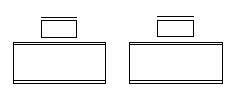
Das Block „Tischset“ enthält einen Block für den Tisch und mehrere Blöcke für Stühle.
Tisch- und Stuhlblöcke sind in „Tischset“ verschachtelt.
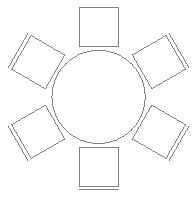
In der Praxis gibt es Situationen, in denen verschachtelte Blöcke versehentlich erstellt werden. Wenn Sie beispielsweise eine Zeichnung als Block einfügen, werden Blöcke aus der Zeichnung verschachtelt.
Alle Blöcke in der Zeichnung, einschließlich der verschachtelten Blöcke, sind über die Palette Blockstruktur zugänglich.
Hinweis: Eine verschachtelte Blockdefinition kann andere verschachtelte Blöcke enthalten. Verschachtelte Blöcke können nicht auf sich selbst verweisen.
Die Blockstruktur-Palette
Alle Blöcke aus einer Zeichnung, einschließlich verschachtelter Blöcke, sind über die Palette Blockstruktur zugänglich. Sie können jederzeit Blöcke in Ihre Zeichnung einfügen.
Die Palette Blockstruktur ermöglicht Ihnen das Suchen und Einfügen von Blöcken.
Über die Palette Blockstruktur können Sie:
- Die Struktur der Blöcke aus der aktuellen Zeichnung anzeigen
- Blöcke in die aktive Zeichnung einfügen
- Blöcke aus der aktuellen Zeichnung löschen
- Blöcke aus der aktuellen Zeichnung umbenennen
- Blöcke aus der aktuellen Zeichnung ein- und ausblenden
Verwenden Sie den Befehl Blockstruktur, um die Palette Blockstruktur anzuzeigen.
Symbolleiste
Verwenden Sie die Schaltflächen in der Symbolleiste oben in der Palette Blockstruktur, um auf Blöcke aus der aktuellen Zeichnung zuzugreifen und diese zu verwenden.
-
Informationen umschalten
 . Aktiviert und deaktiviert den Bereich Informationen der Palette.
. Aktiviert und deaktiviert den Bereich Informationen der Palette. -
Vorschau umschalten
 . Schaltet die Vorschau des ausgewählten Blocks ein oder aus.
. Schaltet die Vorschau des ausgewählten Blocks ein oder aus. -
Aktualisieren
 . Aktualisiert die Liste der verfügbaren Blöcke. Wenn zum Beispiel neue Blöcke in der aktuellen Zeichnung hinzugefügt wurden, werden sie in der Baumstruktur angezeigt.
. Aktualisiert die Liste der verfügbaren Blöcke. Wenn zum Beispiel neue Blöcke in der aktuellen Zeichnung hinzugefügt wurden, werden sie in der Baumstruktur angezeigt.
Blockstruktur
Zeigt die Blöcke der aktuellen Zeichnung in alphabetischer Reihenfolge in einer Baumstruktur an. Die Miniaturansichten werden aktualisiert, wenn Sie den Block ändern und speichern. Optional können Sie Beschriftungen für Miniaturansichten anzeigen.
 Wenn Sie einen Block aus der Blockstruktur auswählen, wird der Block im Grafikbereich hervorgehoben.
Wenn Sie einen Block aus der Blockstruktur auswählen, wird der Block im Grafikbereich hervorgehoben.
Wenn Sie mit der rechten Maustaste auf ein Element klicken, wird ein Menü mit den folgenden Optionen angezeigt:
- Einfügen. Fügt den angegebenen Block ein, als ob Sie den Befehl -BlockEinfügen verwendet hätten.
- Umbenennen. Öffnet das Dialogfenster Block umbenennen, in dem Sie den neuen Namen des Blocks festlegen können.
- Löschen. Löscht den angegebenen Block aus der Blockbibliothek.
So fügen Sie einen Block aus der Blockstruktur-Palette ein:
Hinweis: Sie können einen Block oder einen der enthaltenen Blöcke in den Grafikbereich ziehen und dort ablegen.
- Verwenden Sie eine der folgenden Möglichkeiten:
- Ziehen Sie einen Block und legen Sie ihn in der aktiven Zeichnung ab.
- Klicken Sie mit der rechten Maustaste auf einen Blocknamen und wählen Sie im Kontextmenü Einfügen aus.
So benennen Sie einen Block aus der Blockstruktur-Palette um:
- Klicken Sie in der Palette Blockstruktur mit der rechten Maustaste auf einen Blocknamen und wählen Sie im Kontextmenü Umbenennen aus.
- Geben Sie im Dialogfenster Block umbenennen den neuen Namen an und klicken Sie auf Umbenennen.
Informationen
Zeigt Informationen über den ausgewählten Block an.
- Drehung.
- Blockeinheiten.
- Blockeinheitenmaßstab.
- Beschriftend.
Vorschau
Zeigt eine Vorschau des Blocks an, den Sie in der Blockstruktur ausgewählt haben.
Befehlszugriff
Befehl: Blockstruktur
Menü: Extras > Blockstruktur
Menüband: Einfügen > Paletten > Blockstruktur
Block-Verhalten und -Erscheinungsbild anpassen
Sie können Regeln und Zwangsbedingungen für Blockdefinitionen definieren, um das Verhalten und das Aussehen einer Blockreferenz in einer Zeichnung zu steuern. Blöcke, die diese Regeln und Zwangsbedingungen enthalten, werden als SpezialBlöcke bezeichnet.
Mit SpezialBlöcken können Sie einen einzelnen Block verwenden, um dessen Form, Größe oder Aussehen zu ändern, anstatt einen Satz von ähnlichen Blockdefinitionen zu ersrtellen.
Dieser Abschnitt erläutert folgende Themen:
- SpezialBlock-Grundlagen
- SpezialBlöcke erstellen
- Blockdefinitionen bearbeiten
- SpezialBlock-Referenzen modifizieren
SpezialBlock-Grundlagen
SpezialBlöcke sind Blöcke, für die Sie Regeln und Zwangsbedingungen definieren können, mit denen Sie schnell deren Größe, Rotation und Erscheinungsbild ändern können, wenn Sie die Blöcke in die Zeichnung einfügen.
Verwenden Sie SpezialBlöcke, wenn Sie mehrere ähnliche Blöcke in Ihrem Projekt haben. SpezialBlöcke reduzieren Ihre Zeichenzeit und die Anzahl der zu verwaltenden Blöcke.
Sie können beispielsweise einen einzelnen SpezialBlock definieren, um einen rechteckigen Tisch mit Stühlen in einer Zeichnung darzustellen. Sie können den SpezialBlock verwenden, um andere Tische mit unterschiedlichen Längen darzustellen, während Sie die Größe und die relative Position der Stühle beibehalten. Sie können den SpezialBlock so modifizieren, dass er Tische mit einer unterschiedlichen Anzahl von Stühlen oder Tische mit anderen Formen darstellt.
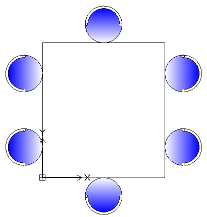
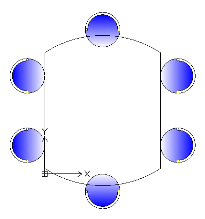
Zusätzlich zu den Geometrien enthalten SpezialBlock-Definitionen spezielle Merkmale wie Elemente, Aktivitäten und Zwangsbedingungen:
- Elemente definieren Griffpunkte und benutzerdefinierte Eigenschaften für den SpezialBlock.
- Aktivitäten legen fest, wie sich die SpezialBlock-Referenz bewegt oder ändert, wenn Sie Griffpunkte manipulieren und benutzerdefinierte Eigenschaften ändern.
- Zwangsbedingungen definieren Beziehungen zwischen Elementen des SpezialBlocks.
Sie können einen SpezialBlock ausgehend von einem beliebigen existierenden Block im Blockeditor durch Hinzufügen der erforderlichen Merkmale zu dessen Definition erstellen.
SpezialBlock-Merkmale ermöglichen Ihnen:
- Zusätzliche Griff-Punkte in einer Teilmenge von Zeichnungselementen in einem Block zu erstellen, die ermöglichen diese zu verschieben, zu strecken, zu drehen, zu skalieren, zu spiegeln und in einem Muster anzuordnen (Elemente und Aktivitäten)
Elemente wie Punkt, Linear, Polar, XY, Drehung und Spiegelung definieren Griffpunkte auf geometrischen Elementen in einem Block. Sie können Aktivitäten auf jedes Element anwenden. In der Blockreferenz verhalten sich die Aktivitäten ähnlich wie Befehle. Siehe Elemente hinzufügen.
- Definieren Sie vorgegebene Auswahlsätze und Werte für benutzerdefinierte Eigenschaften
Sie können Wertetabellen verwenden, um eine Liste von benutzerdefinierten Eigenschaftswerten einem SpezialBlock zuzuordnen. Siehe SpezialBlocks Daten zuordnen.
- Definieren Sie spezifische Zwangsbedingungen, um die Beziehungen zwischen Zeichnungselemente von Blöcken aufrechtzuerhalten. Siehe Mit Zwangsbedingungen arbeiten.
- Beschränken Sie die Maße von Zeichnungselementen auf bestimmte Werte und Schrittweiten (Werte-Auswahlsätze)
- Definieren Sie Auswahlsätze von anzuzeigenden Zeichnungselementen in Block-Referenzen
Sie können Sichtbarkeitsstatus verwenden, um festzulegen, welche Elemente des SpezialBlocks in der Blockreferenz angezeigt werden. Siehe Sichtbarkeit von SpezialBlock-Elementen steuern.
Nach Einfügung eines SpezialBlockes in eine Zeichnung können Sie diesen selektieren und das SpezialBlock-Erscheinungsbild mithilfe der Griff-Punkte und der benutzerdefinierten Eigenschaften, die Sie der SpezialBlock-Definition hinzugefügt haben, modifizieren. Zum Beispiel:
- Blockreferenzen unter bestimmten Zwangsbedingungen zu ändern
- Unter Varianten in einem Block auszuwählen
- Ändern Sie das Erscheinungsbild, indem Sie bestimmte Elemente ein- oder ausschalten
- Einen Satz von mehreren Basispunkten während der Einfügung von SpezialBlöcken durchlaufen
- Formen und Ausmaße von einen vordefinierten Auswahlsätzen und Werten auszuwählen
Hinweis: Verwenden Sie den Befehl BlockZurücksetzen, um Blockreferenzen auf die Vorgabewerte der SpezialBlock-Definitionen zurückzusetzen.
Unterschiede zwischen einfachen Blöcken und SpezialBlöcken
- Die Referenz eines einfachen Blockes hat immer nur einen Griff-Punkt im Basispunkt des Blockes. Eine SpezialBlock-Referenz hat zusätzliche Griff-Punkte, die in der SpezialBlock-Definition spezifiziert wurden.
- Alle Blockreferenzen eines einfachen Blocks sehen genau gleich aus. Darüber hinaus verändert die Änderung einer Blockreferenz die Blockdefinition und alle Blockreferenzen. SpezialBlock-Referenzen können unterschiedlich aussehen und Sie können diese separat von der SpezialBlock-Definition ändern. Die Änderung einer SpezialBlock-Referenz aktualisiert nicht alle Referenzen.
Der Blockeditor
Der Blockeditor ist eine Umgebung, in der Sie geometrische Elemente von Blöcken zeichnen und ändern können. Zusätzlich bietet der Blockeditor Werkzeuge zum Hinzufügen von Zwangsbedingungen, Elementen und Aktivitäten zur SpezialBlock-Definition.
Verwenden Sie den Befehl BlockBearbeiten, um den Blockeditor zu öffnen. Siehe Blockeditor verwenden.
Hinweis: Wenn Sie den Blockeditor öffnen, wird nur die SpezialBlock-Geometrie dargestellt. Der Ursprung des Koordinatensystems befindet sich im Einfügepunkt des Blockes.
Elemente und Aktivitäten hinzufügen
Sie können den Blockeditor jederzeit verwenden, um Elemente und Aktivitäten zu einer Blockdefinition hinzuzufügen, mit der Sie das Aussehen des Blocks später steuern können, nachdem Sie den Block in die Zeichnung eingefügt haben.
Aktivitäten legen fest, wie der Block geändert werden soll, während Elemente die SpezialBlock-Elemente angeben, die von der zugeordneten Aktivität betroffen sind.
Öffnen Sie die Block-Definition im Blockeditor, platzieren Sie passende Elemente auf jedes Zeichnungselement, das Sie in der Block-Referenz modifizieren wollen, und wenden Sie die erforderlichen Aktivitäten an. Das Element definiert Griff-Punkte und benutzerdefinierte Eigenschaften, die auch außerhalb des Blockeditors sichtbar sind.
In der Block-Referenz erscheint jedes Element als ein spezifischer Griff-Punkt, dem eine Aktivität zugeordnet ist. Benutzerdefinierte Eigenschaften, die durch ein Element definiert sind, erscheinen in der Palette Eigenschaften unter Benutzerdefiniert. Das Bewegen eines Griff-Punktes oder die Änderung einer Eigenschaft löst die assoziierte Aktivität aus, wodurch das Erscheinungsbild der SpezialBlock-Referenz geändert wird.
Beispiel:
Positionieren Sie beispielsweise ein lineares Element (mit einem Griff-Punkt) entlang einer Wand, um festzulegen, dass sie diese während der Einfügung ändern wollen. Weisen Sie eine Streckungs-Aktivität dem linearen Element zu, um die Länge der Wand zu ändern. Der Griffpunkt in der SpezialBlock-Referenz ermöglicht Ihnen nun, die Wand zu strecken.
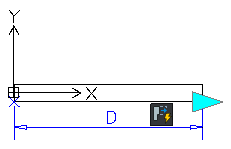
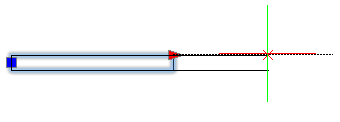
Hinweis: Sie können Elemente und Aktivitäten nur in bestimmten Kombinationen verwenden. Siehe Über SpezialBlock-Elemente.
Zwangsbedingungen hinzufügen
Verwenden Sie Zwangsbedingungen in SpezialBlock-Definitionen, um Beziehungen zwischen Zeichnungselementen festzulegen. Der Blockeditor stellt geometrische Zwangsbedingungen, die Sie einer SpezialBlock-Definition zuweisen können, zur Verfügung. Siehe Geometrische Zwangsbedingungen.
Sie können zusätzlich Bemaßungs-Zwangsbedingungen verwenden, um spezifische Abstände, Längen, Durchmesser, Radien und Winkelwerte zwischen Zeichnungselementen von SpezialBlock-Definitionen beizubehalten.
Hinweis: Bemaßungs-Zwangsbedingungen stehen in der Oberfläche des Blockeditors nicht zur Verfügung.
So fügen Sie einer Blockdefinition eine Bemaßungs-Zwangsbedingung hinzu:
- Geben Sie BlockBearbeiten im Befehlsfenster ein.
- Spezifizieren Sie im Grafikbereich einen Block.
- Klicken Sie im Dialogfenster Block bearbeiten auf OK.
- Geben Sie im Blockeditor im Befehlsfenster Bemaßungsbedingung ein.
- Folgen Sie den Eingabeaufforderungen.
- Geben Sie ABSpeichern an der Eingabeaufforderung ein, um den SpezialBlock zu speichern.
SpezialBlöcke erstellen
Sie können SpezialBlöcke erstellen, indem Sie Zwangsbedingungen, Aktivitäten und Elemente an existierende Blöcke im Blockeditor hinzufügen.
So erzeugen Sie einen SpezialBlock:
- Planen Sie Ihren SpezialBlock im Vorhinein.
Überlegen Sie sich vor dem Erstellen eines SpezialBlocks genau, was Sie erstellen möchten. Berücksichtigen Sie die Größen, die sich ändern sollten, die Beziehung zwischen Elementen und die Gruppe der Elemente, die variieren oder nicht.
- Definieren Sie den Block.
Zeichnen Sie die Elemente im Grafikbereich und definieren Sie den Block mit dem Befehl BlockErstellen.
- Öffnen Sie den Block im Blockeditor.
Sie können einen SpezialBlock aus jedem vorhandenen Block erstellen, indem Sie die erforderlichen Features zu seiner Definition im Blockeditor hinzufügen. Auf diese Weise können Sie die SpezialBlock-Darstellung steuern, nachdem Sie den SpezialBlock in die Zeichnung eingefügt haben. Weitere Informationen finden Sie unter Blockeditor verwenden.
Hinweis: Verwenden Sie den Befehl BlockBearbeiten, um einen spezifizierten Block im Blockeditor zu öffnen.
- Wenden Sie geometrische Zwangsbedingungen auf den SpezialBlock an.
Geben Sie die geometrischen Abhängigkeiten mit den verfügbaren Werkzeugen an.
- Fügen Sie Elemente zum SpezialBlock hinzu.
Fügen Sie Elemente hinzu, um Elemente zu spezifizieren, die Sie ändern möchten. Geben Sie die Anzahl der Griffpunkte und deren Positionen an. Siehe Hinzufügen von Elementen.
- Wenden Sie Aktivitäten auf die Elemente an.
Verknüpfen Sie Aktivitäten mit Elementen, um festzulegen, wie Änderungen vorgenommen werden sollen. Siehe Aktivitäten auf SpezialBlock-Definitionen anwenden.
- Testen Sie den SpezialBlock.
Testen Sie die SpezialBlock-Definition, ohne den Blockeditor zu schließen. Siehe Testen von benutzerdefinierten Blöcken.
- Speichern Sie den SpezialBlock.
Speichern Sie die SpezialBlock-Definition unter einem angegebenen Namen für die spätere Verwendung in einer Zeichnung. Siehe SpezialBlöcke speichern.
Dieses Thema behandelt:
- Blockeditor verwenden
- Elemente hinzufügen
- Aktivitäten auf SpezialBlock-Definitionen anwenden
- Element-Sätze verwenden
- Sichtbarkeit von SpezialBlock-Elementen steuern
- Daten zu SpezialBlöcken zuordnen
- SpezialBlöcke testen
Blockeditor verwenden
Der Blockeditor bietet alle Werkzeuge, die Sie zum Erstellen und Ändern von SpezialBlöcken benötigen.
Dieser Abschnitt erläutert folgende Themen:
- Der Blockeditor
- Blockdefinitionen bearbeiten
- SpezialBlöcke einfügen
- SpezialBlock-Eigenschaften festlegen
- SpezialBlöcke speichern
Der Blockeditor
Der Blockeditor ist eine Umgebung, in der Sie Blöcke zeichnen und bearbeiten können. Zusätzlich bietet der Blockeditor Werkzeuge zum Hinzufügen von Zwangsbedingungen, Elementen und Aktivitäten zur SpezialBlock-Definition.
Der Blockeditor beinhaltet:
- Grafikbereich mit grauem Hintergrund
- Kontextbezogene Symbolleisten, die verschiedene Vorgänge enthalten
- Die Palette Eigenschaften.
Sie können die Eigenschaften von Elementen im Grafikbereich auswählen und ändern, z. B. geometrische Objekte, Elemente und Aktivitäten.
- Testfenster, um SpezialBlöcke vor dem Speichern zu testen
Blockeditor-Befehle:
| Befehl | Beschreibung |
|---|---|
| ABAktivität | Erzeugt eine Aktivität eines SpezialBlock-Elementes und wendet diese an. |
| ABAktivitätsSymbol | Steuert die Sichtbarkeit von SpezialBlock-Aktivitätssymbolen. |
| ABAktivitätsWerkzeug | Erzeugt Aktivitäten eines existierenden SpezialBlock-Elementes. |
| ABSchliessen | Schließt den Block-Editor. |
| ABWechselReihenfolge | Gibt die Zyklusreihenfolge für Griffpunkte an, die Sie als Einfügepunkte von SpezialBlock-Referenzen verwenden können. |
| ABElement | Erzeugt ein SpezialBlock-Element. |
| ABElementSatz | Erzeugt ein Element und eine zugeordnete Aktivität. |
| ABAusblenden | Legt verdeckte Zeichnungselemente für den Sichtbarkeitsmodus fest. |
| ABOptionen | Zeigt die Optionen des SpezialBlock-Editors an. |
| ABSpeichern | Speichert die SpezialBlock-Definition mit dem aktuellen Namen. |
| ABSpeichernUnter | Speichert die SpezialBlock-Definition mit dem angegebenen Namen. |
| ABAnzeigen | Legt sichtbare Zeichnungselemente für den Sichtbarkeitsmodus fest. |
| ABTestBlock | Öffnet ein Testfenster für die aktuelle Block-Definition. |
| ABTestSchliessen | Schließt das Testfenster. |
| ABWerteTabelle | Zeigt das Dialogfenster Eigenschaftswerte-Tabelle an. |
| ABSichtbarkeit | Zeigt das Dialogfenster Sichtbarkeitsmodi an (Dialogfenster-Variante). |
| -ABSichtbarkeit | Erzeugt, aktiviert oder löscht Sichtbarkeitsmodi (Befehlsfenster-Variante). |
| ABBlockSpeichernUnter | Speichert einen SpezialBlock als separate Zeichnung. |
BKS im Block-Editor
Der Ursprung des BKS definiert den Block-Basispunkt. Sie können den Basispunkt verwenden, um die Blockreferenz zu verschieben.
Wenn Sie die Blockgeometrie relativ zum Ursprung des BKS im Blockeditor verschieben, ändert sich der Basispunkt in den Blockreferenzen. Alternativ können Sie der Blockdefinition ein Basispunktelement hinzufügen. Die Basispunktposition im Blockeditor definiert die Basispunktposition in der Blockreferenz, sodass Sie den Block innerhalb der Zeichnung verschieben können.
Hinweis: Der Befehl BKS steht im Block-Editor nicht zur Verfügung.
Starten des Block-Editors
Verwenden Sie den Befehl BlockBearbeiten, um den Block-Editor zu öffnen.
 Alternativ können Sie im Grafikbereich auf eine Blockreferenz doppelklicken.
Alternativ können Sie im Grafikbereich auf eine Blockreferenz doppelklicken.
Während einer Bearbeitungssitzung können Sie die folgenden Änderungen an einem spezifizierten Block vornehmen:
- Ändern Sie die Geometrie mithilfe von Änderungswerkzeugen und -befehlen. Sie können Block-Elemente hinzufügen, löschen und ändern.
- Ändern Sie die Eigenschaften eines beliebigen Elementes im Grafikbereich mithilfe der Palette Eigenschaften.
- Fügen Sie Block-Definitionen Elemente und Aktivitäten hinzu, um SpezialBlöcke zu erstellen.
So starten Sie den Block-Editor:
- Geben Sie BlockBearbeiten im Befehlsfenster ein.
- Klicken Sie im Grafikbereich auf eine Block-Referenz.
- Wählen Sie aus der Liste im Dialogfenster Block bearbeiten den Namen eines Blocks.
Hinweis: Sie können einfache Blöcke oder benutzerdefinierte Blöcke auswählen. Ein orangefarbener Punkt in der rechten unteren Ecke des Symbols kennzeichnet SpezialBlöcke. Zusätzlich zeigt das Vorschaubild die CB-Abkürzung für den ausgewählten SpezialBlock (CustomBlock) an.
- Klicken Sie auf OK.
Die Blockgeometrie wird im Blockeditor angezeigt. Der Ursprung des Koordinatensystems liegt im Einfügepunkt des Blocks.
Hinweis : Um die Blockbearbeitungssitzung zu beenden, verwenden Sie den Befehl CBSchließen.
Blockdefinitionen bearbeiten
Verwenden Sie den Blockeditor, um Blockdefinitionen zu bearbeiten. Verwenden Sie den Befehl BlockBearbeiten, um den Blockeditor zu öffnen. Alternativ können Sie auch auf eine Blockreferenz im Grafikbereich doppelklicken.
Sie können die folgenden Änderungen am Block vornehmen:
- Modifizieren Sie die Geometrie mithilfe der Änderungs-Werkzeuge und -Befehle. Sie können die Blockelemente hinzufügen, löschen und ändern.
- Ändern Sie die Eigenschaften eines beliebigen Elementes im Grafikbereich mithilfe der Palette Eigenschaften.
- Fügen Sie den Blockdefinitionen Elemente und Aktivitäten hinzu, um SpezialBlöcke zu erstellen.
Sie können die folgenden Elemente in einer SpezialBlock-Definition hinzufügen, löschen und ändern:
- Bedingungen
- Elemente
- Aktivitäten
- Sichtbarkeits-Modi
- Werte-Tabellen
- Griff-Punkte
- Benutzerdefinierte Eigenschaften
Die Palette Eigenschaften steht ebenfalls im Blockeditor zur Verfügung. Sie können im Grafikbereich die Eigenschaften von Zeichnungselementen wie geometrische Elemente, Elemente und Aktivitäten auswählen und ändern.
Verwenden Sie den Befehl ABSchliessen, um die Block-Bearbeitung zu beenden. Siehe SpezialBlöcke speichern.
Alle Instanzen von modifizierten Blöcken und Referenzen werden in der Zeichnung aktualisiert.
So öffnen Sie eine Blockdefinition zur Bearbeitung:
- Klicken Sie Ändern > Element > Block bearbeiten (oder geben Sie BlockBearbeiten ein).
- Spezifizieren Sie im Grafikbereich den zu bearbeitenden Block.
- Wählen Sie aus der Liste im Dialogfenster BlockBearbeiten den Namen des Blocks.
Hinweis: Ein orangefarbener Punkt in der rechten unteren Ecke des Symbols kennzeichnet einen SpezialBlock. Zusätzlich wird im Vorschaubild das Kürzel AB für den ausgewählten SpezialBlock angezeigt.
- Wählen Sie Zoom auf Grenzen, um auf die Grenzen des ausgewählten Blocks zu zoomen.
- Klicken Sie Auswahl anzeigen, um den Block in der Zeichnung hervorzuheben, bevor Sie mit der Bearbeitung beginnen.
Das Dialogfenster wird vorübergehend verlassen, bis Sie in den Grafikbereich klicken und Esc drücken, um zum Dialogfenster zurückzukehren.
- Klicken Sie OK.
Der Blockeditor wird geöffnet. Die Block-Geometrie wird angezeigt. Der Ursprung des Koordinatensystems befindet sich im Einfügepunkt des Blockes.
- Führen Sie die notwendigen Änderungen an der Block-Definition aus . Sie können folgendes hinzufügen, löschen und modifizieren:
- Geometrische Zwangsbedingungen
- Elemente
- Aktivitäten
- Block-Zeichnungselemente
- Sichtbarkeits-Modi
- Tabellen
- Basispunkt
- Griffe
- Eigenschaften
- Modifizieren Sie die Geometrie mithilfe der Änderungs-Werkzeuge und -Befehle.
- Geben Sie ABSpeichern ein, um die Änderungen zu übernehmen.
-
Geben Sie ABSchliessen ein, um den Editor zu verlassen.
So schließen Sie den Blockeditor:
- Geben Sie ABSchliessen im Befehlsfenster ein.
Falls sich die Blockdefinition seit dem letzten Speichern geändert hat, fordert Sie das System auf, die Änderungen zu speichern.
- Speichern oder verwerfen Sie die Änderungen.
Befehlszugriff
Menü: Ändern > Element > Block bearbeiten
Befehl: BlockBearbeiten
SpezialBlöcke speichern
Sie können eine SpezialBlock-Definition für die weitere Verwendung in einer Zeichnung speichern.
Verwenden Sie die Befehle ABSpeichern und ABSpeichernUnter, um einen SpezialBlock zu sichern. Darüber hinaus können Sie ABBlockSpeichernAls verwenden, um den SpezialBlock als separate Zeichnung zu speichern.
Dieser Abschnitt erläutert folgende Themen:
- SpezialBlock speichern
- SpezialBlock unter einem anderen Namen speichern
- SpezialBlock als separate Zeichnung speichern
SpezialBlock speichern
Verwenden Sie den Befehl ABSpeichern, um den SpezialBlock mit dem aktuellen Namen zu sichern.
Hinweis: Wenn Sie SpezialBlöcke speichern, werden die aktuellen Werte der Elemente die Vorgabewerte der Referenz.
So speichern Sie einen SpezialBlock:
- Geben Sie ABSpeichern im Befehlsfenster ein.
Befehlszugriff
Befehl: ABSpeichern
SpezialBlock unter einem anderen Namen speichern
Verwenden Sie den Befehl ABSpeichernUnter, um einen SpezialBlock unter einem anderen Namen zu sichern.
So benennen Sie einen SpezialBlock um.
- Geben Sie ABSpeichernUnter im Befehlsfenster ein.
- Spezifizieren Sie im Dialogfenster den neuen Namen.
- Klicken Sie OK.
- Klicken Sie Ja, um die Blockdefinition zu ersetzen oder Nein, um einen neuen SpezialBlock zu erstellen.
Befehlszugriff
Befehl: ABSpeichernUnter
Einen SpezialBlock als separate Zeichnung speichern
Sie können einen SpezialBlock als separate Zeichnungsdatei speichern, die Sie in andere Zeichnungen einfügen können.
Verwenden Sie den Befehl ABBlockSpeichernUnter, um einen Block als separate Zeichnung mit einem angegebenen Namen zu speichern.
So speichern Sie einen SpezialBlock als separate Zeichnungsdatei:
- Öffnen Sie Ihren Block im Blockeditor.
- Geben Sie ABBlockSpeichernUnter im Befehlsfenster ein.
- Spezifizieren Sie im Dialogfenster den neuen Namen für den Block. Dieser Name wird zum Namen der Zeichnungsdatei.
- Wählen sie Block als separate Zeichnung speichern.
- Klicken Sie OK.
- Wechseln Sie zu dem Ordner, in dem Sie die Zeichnungsdatei speichern möchten, und klicken Sie auf Speichern.
Befehlszugriff
Befehl: ABBlockSpeichernUnter
Elemente hinzufügen
Verwenden Sie Elemente, um die Zeichnungselemente des SpezialBlocks anzugeben, die von der zugehörigen Aktivität betroffen sind.
Dieser Abschnitt erläutert folgende Themen:
Über SpezialBlock-Elemente
Elemente geben die Zeichnungselemente eines SpezialBlocks an, die von der zugeordneten Aktivität betroffen sind.
Sie können Elemente einer SpezialBlock-Definition mithilfe entsprechender Werkzeuge, die im Blockeditor zur Verfügung stehen, hinzufügen.
Hinweis: Eine SpezialBlock-Definition muss zumindest ein Element enthalten.
Elemente spezifizieren in SpezialBlock-Definitionen Punkte, Abstände und Winkel, die Sie in Block-Referenzen modifizieren wollen.
Wenn Sie ein SpezialBlock-Element definieren, können Sie folgendes festlegen:
- Spezielle Griff-Punkte, die auf der Block-Geometrie angezeigt werden. Verwenden Sie die Griffpunkte, um die Blockreferenz außerhalb des Blockeditors zu manipulieren. Griff-Punkte werden standardmäßig an Hauptpunkten des Elementes angezeigt.
- Bezeichner identifizieren die Eigenschaften, die durch das Element definiert sind. Die Bezeichner werden in der Palette Eigenschaften unter Benutzerdefiniert angezeigt, wo Sie Werte ändern können oder Optionen auswählen können.
Sie können Elemente und Aktivitäten nur in bestimmten Kombinationen verwenden. Die folgenden Elemente stehen im Blockeditor zur Verfügung und Sie können diesen Aktivitäten folgendermaßen zuordnen:
| Element | Beschreibung | Verfügbare Aktivitäten |
|---|---|---|
| Punkt | Definiert die X- und Y-Eigenschaften der Block-Referenz. | Verschieben, Strecken |
| Linear | Definiert den Abstand zwischen zwei Punkten in der SpezialBlock-Definition. | Verschieben, Strecken, Skalieren, Muster |
| Polar | Definiert den Abstand zwischen zwei Punkten und zeigt einen Winkelwert an. | Verschieben, Strecken, Skalieren, Muster, Polar |
| XY | Definiert die X- und Y-Abstände vom Basispunkt des Elementes. | Verschieben, Strecken, Skalieren, Muster |
| Rotation | Definiert den Winkel für die SpezialBlock-Referenz. | Drehen |
| Ausrichtung | Definiert die Ausrichtungs-Achse für die SpezialBlock-Referenz. | – |
| Spiegeln | Definiert die Spiegel-Achse für die SpezialBlock-Referenz. | Spiegeln |
| Sichtbarkeit | Definiert Sichtbarkeits-Modi. Sie können nur ein Sichtbarkeits-Element einer SpezialBlock-Definition hinzufügen. | – |
| Tabelle | Legt eine benutzerdefinierte Eigenschaft fest, die Sie mit einer Liste von vorgegebenen Werten für andere Elemente zuordnen können. | Tabellen-Aktivität |
| Basispunkt | Definiert einen Basispunkt für die SpezialBlock-Referenz in Bezug auf die SpezialBlock-Geometrie | – |
 Verwenden Sie Elemente, um festzulegen, welche Eigenschaften und Griffpunkte des Elementes, das Sie anpassen möchten, außerhalb des Block-Editors sichtbar und zugänglich sind.
Verwenden Sie Elemente, um festzulegen, welche Eigenschaften und Griffpunkte des Elementes, das Sie anpassen möchten, außerhalb des Block-Editors sichtbar und zugänglich sind.
Beispiel:
Platzierung eines linearen Elementes auf einer Wand, um festzulegen, dass Sie die Wandlänge während der Einfügung ändern wollen. Weisen Sie eine Streckungs-Aktivität dem linearen Element zu, um das Ändern des linearen Zeichnungselementes zu ermöglichen.
Repräsentation von Elementen
Im Blockeditor sehen die Elemente Bemaßungen sehr ähnlich. Das Programm fügt automatisch Griffpunkte hinzu, die den Hauptpunkten der Elemente zugeordnet sind.
Hinweis: Nur Elemente, denen Aktivitäten zugeordnet sind, zeigen Griff-Punkte in Block-Referenzen.
Im Blockeditor zeigen Elemente, die keine zugehörigen Aktivitäten haben, dieses Symbol an ![]() .
.
 Ein Doppelklick auf das Warnsymbol
Ein Doppelklick auf das Warnsymbol ![]() zeigt die Aktivitäten an, die Sie dem Element zuordnen können.
zeigt die Aktivitäten an, die Sie dem Element zuordnen können.
Griffpunkte, die im Blockeditor zur Verfügung stehen:
| Griff-Typ | Symbol | Änderungen |
|---|---|---|
| Standard | Verschiebt, streckt und skaliert Zeichnungselemente unabhängig in einer Block-Referenz oder ordnet diese in einem Muster an. | |
| Linear | Verlängert, streckt, skaliert Zeichnungselemente bzw. erstellt Muster in einer Block-Referenz in der durch das Element festgelegte Richtung. | |
| Rotation | Dreht Zeichnungselemente in einer Block-Referenz um eine Achse. | |
| Ausrichtung | Richtet die Elemente einer Blockreferenz mit anderen Elementen in der Zeichnung aus, entweder tangential oder senkrecht. | |
| Kippen | Spiegelt Zeichnungselemente in einer Block-Referenz um eine Achse. | |
| Tabelle / Sichtbarkeit | Ändert die Gestalt und die Ausmaße basierend auf voreingestellten Listen. Steuert auch die Sichtbarkeit von untergeordneten Auswahlsätzen von Zeichnungselement, die auf Lookup-Tabellen basieren. |
Griff-Punkte für SpezialBlock-Definitionen hinzufügen
Für jeden SpezialBlock können Sie zusätzliche Griffpunkte anlegen, mit denen Sie die Geometrie von Blockreferenzen außerhalb des Blockeditors ändern können.
Um zusätzliche Griff-Punkte in einer SpezialBlock-Definition zu spezifizieren, fügen Sie geeignete Elemente auf Zeichnungselementen, die Sie modifizieren wollen hinzu und legen Sie die Anzahl von Griff-Punkten, die Sie nutzen wollen, fest. Die Griffpunkt-Position in der SpezialBlock-Definition ist die Griffpunk-Position in der Blockreferenz.
Sie können die Anzahl der Griffpunkte jederzeit in der Palette Eigenschaften (Eigenschaft Anzahl der Griffe) festlegen.
Beispiel:
Ein lineares Element, das eine Wand darstellt, besitzt standardmäßig zwei Griff-Punkte. Sie können beide Griff-Punkte oder nur einen verwenden.
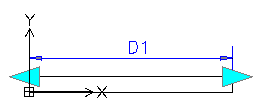
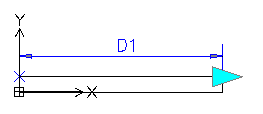
Wenn Sie ein Element einem SpezialBlock hinzufügen, werden Griff-Punkten and den Hauptpunkten des Elementes angezeigt (Punkte, die Sie verwenden können, um die Block-Referenz zu manipulieren). Das Ändern der Griff-Punkt-Position beeinflusst nicht die Verknüpfung mit dem Hauptpunkt. Das Verschieben des Griffpunktes in der Blockreferenz wirkt sich auf den Hauptpunkt aus, mit dem er verbunden ist.
 Achten Sie darauf, dass Sie die Griffpunkte in der SpezialBlock-Definition korrekt platzieren, um mögliche Verwechslungen und unerwünschte Ergebnisse zu vermeiden.
Achten Sie darauf, dass Sie die Griffpunkte in der SpezialBlock-Definition korrekt platzieren, um mögliche Verwechslungen und unerwünschte Ergebnisse zu vermeiden.
Beispiel:
Im folgenden Beispiel definiert ein lineares Element einen Griff-Punkt. Die Verschiebungs-Aktivität ordnet den Griff-Punkt den rechten Kreis und den Endpunkt des Elementes, das den Mittelpunkt des Kreises darstellt, zu.
Das Ändern der Griff-Punkt-Position in der SpezialBlock-Definition beeinflusst nicht die Verknüpfung mit dem Hauptpunkt (dem Mittelpunkt des Kreises). Das Verschieben des Griff-Punktes in der Block-Referenz verschiebt den rechten Kreis.
-
Griff-Punkt an der Hauptpunkt-Position
Verschieben des Griff-Punktes in der Block-Referenz verschiebt den Kreis.
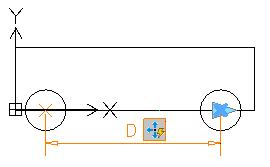
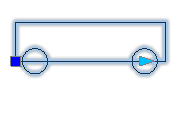
-
Griff-Punkt in einer anderen Position
Verschieben des Griff-Punktes in der Block-Referenz verschiebt den Kreis.
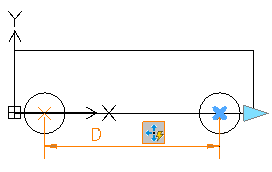
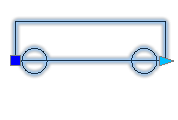
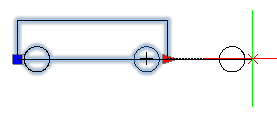
Einfügungszyklen für Griffpunkte festlegen
Jeder Griffpunkt aus der SpezialBlock-Definition kann zu einem Einfügepunkt in der Blockreferenz werden. Verwenden Sie den Befehl ABWechselReihenfolge, um die Griffpunkte, die Sie als Einfügepunkte verwenden können, und deren Reihenfolge in der Liste anzugeben.
Wenn Sie die Strg-Taste beim Einfügen eines SpezialBlocks mit mehreren Einfügepunkten wiederholt drücken, können Sie den Block aus mehreren Positionen einfügen. Die Basispunkt-Position ändert sich dadurch nicht.
Werte-Sätze für SpezialBlöcke festlegen
Verwenden Sie Werte-Sätze, um ein Element auf bestimmte Werte zu beschränken, wenn Sie eine Blockreferenz in eine Zeichnung einfügen.
Sie können einen Werte-Satz für die folgenden Elemente festlegen:
- Linear
- Polar
- Rotation
Es gibt zwei Methoden, um Werte-Sätze festzulegen:
- Als eine Liste von Werten
- Als Inkremente innerhalb eines bestimmten Bereichs.
Beispiel:
In diesem Beispiel haben Sie einen SpezialBlock definiert, um rechteckige Tabellen unterschiedlicher Länge zu zeichnen. Um die Werte zu begrenzen, führen Sie einen der folgenden Schritte aus:
- Spezifizieren Sie eine Liste von Werten für die Länge: 100, 120, 140 und 150 mm.
- Spezifizieren Sie einen Bereich von Werten (von 100 bis 160) und eine Schrittweite von 20. Sie können die Tabelle nur auf 100, 120, 140 und 160 mm dehnen.
So spezifizieren Sie einen Werte-Satz für ein Element:
- Öffnen Sie den SpezialBlock im Blockeditor.
- Spezifizieren Sie im Grafikbereich das Element.
- Wählen Sie eine Option unter Werte-Satz in der Palette Eigenschaften:
-
Schrittweite. Legen Sie die Schrittweite und den Bereich der Werte fest:
- Schrittweite. Die Differenz zwischen den Werten in der Sequenz.
- Anfangswert. Erster Wert in der Sequenz.
- Endwert. Der letzte Wert in der Sequenz.
-
Liste. Klicken Sie
 , um die Liste der Werte im Dialogfenster Werte-Satz-Liste festzulegen.
, um die Liste der Werte im Dialogfenster Werte-Satz-Liste festzulegen.
- Klicken Sie auf Hinzufügen, um einen spezifizierten Wert hinzuzufügen.
- Um einen Wert zu entfernen, wählen Sie diesen in der Liste aus und klicken Sie auf Löschen.
-
Schrittweite. Legen Sie die Schrittweite und den Bereich der Werte fest:
Elemente zu SpezialBlock-Definitionen hinzufügen
Verwenden Sie den Befehl ABElement, um Elemente an Zeichnungselemente von SpezialBlöcken, die Sie ändern wollen, hinzuzufügen.
Ein Element spezifiziert zusätzliche Eigenschaften und Griff-Punkte für den SpezialBlock, der außerhalb des Blockeditors angepasst werden kann. Nachdem Sie das Element hinzugefügt haben, müssen Sie ihm eine Aktivität zuweisen.
Beispiele:
- Hinzufügen eines Punkt-Elemente an einen Punkt, den Sie verschieben wollen.
- Hinzufügen eines linearen Elementes zu einer Linie, die Sie strecken wollen.
So fügen Sie ein Element hinzu:
- Geben Sie im Blockeditor ABElement an der Eingabeaufforderung ein.
- Wählen Sie eine Option:
- Punkt. Spezifiziert X/Y-Eigenschaften für die Block-Referenz. Die Position des Punkt-Elementes in der SpezialBlock-Definition wird zur Position des Griff-Punktes in der Block-Referenz.
- Linear. Spezifiziert den Abstand zwischen zwei Punkten in der SpezialBlock-Definition. Die spezifizierten Punkte in der SpezialBlock-Definition bestimmen die Griff-Punkte in der Block-Referenz.
- Polar. Spezifiziert einen Abstand und einen Winkel für zwei Punkte in der SpezialBlock-Definition.
- XY. Spezifiziert den X- und den Y-Abstand vom Basispunkt der SpezialBlock-Definition.
- Drehung. Spezifiziert den Winkel für die SpezialBlock-Referenz.
- Ausrichtung. Spezifiziert eine Ausrichtungsachse und einen Griffpunkt in der SpezialBlock-Definition. Dadurch können Sie die Block-Referenz unter Verwendung des Griff-Punktes ausrichten.
- Spiegelung. Spezifiziert die Position der Spiegelachse und einen Griff-Punkt in der SpezialBlock-Definition. Dadurch können Sie die Block-Referenz unter Verwendung des Griff-Punktes spiegeln.
- Sichtbarkeit. Fügt der SpezialBlock-Definition ein Sichtbarkeitselement hinzu. Mit diesem Griff-Punkt können Sie Sichtbarkeits-Modi in Block-Referenzen auswählen.
- Tabelle. Fügt ein Tabellen-Element der SpezialBlock-Definition hinzu.
- Basispunkt. Spezifiziert ein Basispunktelement für die SpezialBlock-Definition.
Die Optionen entsprechen den Auswahlmöglichkeiten, die durch individuelle Element-Befehle des Blockeditors bereitgestellt werden.
- Spezifizieren Sie optional das Element Eigenschaften. Die Auswahl der Eigenschaften ist abhängig von dem Element, das Sie hinzufügen.
 Nachdem Sie das Element hinzugefügt haben, können Sie die Element-Eigenschaften in der Palette Eigenschaften jederzeit ändern.
Nachdem Sie das Element hinzugefügt haben, können Sie die Element-Eigenschaften in der Palette Eigenschaften jederzeit ändern. - Folgen Sie den Befehlsanfragen.
Die anschließenden Sequenzen des Befehls ABElement sind identisch mit denen der jeweiligen individuellen Befehlsvarianten.
Klicken Sie in der Optionen-Liste oben eine Verknüpfung, um die Befehlssequenzen zu sehen.
SpezialBlock Element-Eigenschaften
In der Palette Eigenschaften werden die folgenden Eigenschaften der SpezialBlock-Elemente gruppiert:
Hinweis: Die in der Palette Eigenschaften angezeigte Eigenschaften-Auswahl korrespondiert mit dem Element, das im Grafikbereich spezifiziert wurde.
Name
Spezifiziert einen benutzerdefinierten Namen des Elementes. Der Name erscheint nicht in der Palette Eigenschaften.
Bezeichnung
Spezifiziert die Bezeichnung, durch das das Element im Grafikbereich und in der Palette Eigenschaften (insofern so bestimmt) identifiziert wird. Standardmäßig haben Elemente ein generisches Kennzeichen, das Sie ändern können.
Folge
Legt fest, ob Sie das Element in den Auswahlsatz einer Aktivität, die einem anderen Element zugeordnet ist, einschließen wollen.
Beschreibung
Spezifiziert einen zusätzliche Beschreibung zu der Bezeichnung. Diese Beschreibung wird angezeigt, wenn Sie die Bezeichnung des Elementes in der Palette Eigenschaften auswählen.
Basis
Spezifiziert, ob Sie dem Element einen Basispunkt hinzufügen wollen.
Palette
Legt fest, ob das Element in der Palette Eigenschaften angezeigt werden soll (Ja/Nein).
Werte-Satz
Spezifiziert eine Auswahl an Werten, die Sie dem Element in der Block-Referenz zuordnen können.
- Liste. Spezifiziert eine Liste von Werten, die für das Element in der Block-Referenz zur Verfügung stehen.
- Schrittweite. Spezifiziert einen minimalen und einen maximalen Wert und eine Schrittweite.
Befehlszugriff
Befehl: ABElement
Punkt-Element hinzufügen
Verwenden Sie den Befehl ABElement mit der Option Punkt, um einen Griff-Punkt auf einen Zeichnungselement zu definieren, das Sie verschieben oder strecken wollen.
So fügen Sie ein Punkt-Element hinzu:
- Geben Sie ABElement im Befehlsfenster ein.
- Spezifizieren Sie die Option Punkt.
- Spezifizieren Sie optional Eigenschaften:
- Name
- Bezeichnung
- Beschreibung
- Palette
 Sie können auch die Element-Eigenschaften später in der Palette Eigenschaften ändern.
Sie können auch die Element-Eigenschaften später in der Palette Eigenschaften ändern. - Spezifizieren Sie im Grafikbereich die Element-Position in der SpezialBlock-Definition. Die Position des Punkt-Elementes in der SpezialBlock-Definition wird zur Position des Griff-Punktes in der Block-Referenz.
- Spezifizieren Sie die Position der Bezeichnung.
- Spezifizieren Sie die Anzahl der Griff-Punkte:
- 0. Keine Griff-Punkte.
- 1. Ein Griff-Punkt an der Punkt-Position.
Befehlszugriff
Befehl: ABElement
Lineares Element hinzufügen
Verwenden Sie den Befehl ABElement mit der Option Linear, um ein lineares Element einer SpezialBlock-Definition hinzuzufügen.
Ein lineares Element spezifiziert den Abstand zwischen zwei Hauptpunkten der SpezialBlock-Definition. Die Hauptpunkte werden die Griffpunkt-Positionen auf der Block-Referenz bestimmen.
So fügen Sie ein lineares Element hinzu:
- Geben Sie ABElement im Befehlsfenster ein.
- Wählen Sie die Option Linear.
- Spezifizieren Sie optional Eigenschaften:
- Name
- Bezeichnung
- Folge
- Beschreibung
- Basis
- Palette
- Werte-Auswahl
 Sie können auch die Element-Eigenschaften später in der Palette Eigenschaften ändern.
Sie können auch die Element-Eigenschaften später in der Palette Eigenschaften ändern. - Spezifizieren Sie Grafikbereich die Hauptpunkte des Elementes.
- Spezifizieren Sie die Position der Bezeichnung in der SpezialBlock-Definition.
- Spezifizieren Sie die Anzahl Griff-Punkte, die in der Block-Referenz erscheinen sollen:
- 0. Keine Griff-Punkte.
- 1. Ein Griff-Punkt erscheint am Endpunkt des Elementes.
- 2. Ein Griff-Punkt am Basispunkt und ein Griff-Punkt am Endpunkt des Elementes.
Befehlszugriff
Befehl: ABElement
Polar-Element hinzufügen
Verwenden Sie den Befehl ABElement mit der Option Polar, um ein polares Element einer SpezialBlock-Definition hinzuzufügen.
Ein polares Element spezifiziert den Abstand zwischen zwei hauptsächlichen Punkt der SpezialBlock-Definition und zeig einen Winkel-Wert an.
So fügen Sie ein polares Element hinzu:
- Geben Sie ABElement im Befehlsfenster ein.
- Spezifizieren Sie die Option Polar.
- Spezifizieren Sie optional Eigenschaften:
- Name
- Bezeichnung
- Folge
- Beschreibung
- Basis
- Palette
- Werte-Auswahl
 Sie können auch die Element-Eigenschaften später in der Palette Eigenschaften ändern.
Sie können auch die Element-Eigenschaften später in der Palette Eigenschaften ändern. - Spezifizieren Sie Grafikbereich die Hauptpunkte des Elementes.
- Spezifizieren Sie die Position der Bezeichnung in der SpezialBlock-Definition.
- Spezifizieren Sie die Anzahl Griff-Punkte, die in der Block-Referenz erscheinen sollen:
- 0. Keine Griff-Punkte.
- 1. Ein Griff-Punkt erscheint am Endpunkt des Elementes.
- 2. Ein Griff-Punkt am Basispunkt und ein Griff-Punkt am Endpunkt des Elementes.
Befehlszugriff
Befehl: ABElement
XY-Element hinzufügen
Verwenden Sie den Befehl ABElement mit der Option XY, um ein XY-Element einer SpezialBlock-Definition hinzuzufügen.
Ein XY-Element spezifiziert die X- und Y-Eigenschaften für die Block-Referenzen.
So fügen Sie ein XY-Element hinzu:
- Geben Sie ABElement im Befehlsfenster ein.
- Wählen Sie die Option XY.
- Spezifizieren Sie optional Eigenschaften:
- Name
- Bezeichnung
- Folge
- Beschreibung
- Palette
- Werte-Auswahl
 Sie können auch die Element-Eigenschaften später in der Palette Eigenschaften ändern.
Sie können auch die Element-Eigenschaften später in der Palette Eigenschaften ändern. - Spezifizieren Sie Grafikbereich die Hauptpunkte des Elementes.
- Spezifizieren Sie die Position für die Bezeichnung in der SpezialBlock-Definition.
- Spezifizieren Sie die Anzahl Griff-Punkte, die in der Block-Referenz erscheinen sollen:
- 0. Keine Griff-Punkte.
- 1. Ein Griff-Punkt am Endpunkt des Elementes.
- 2. Ein Griff-Punkt am Basispunkt und ein Griff-Punkt am Endpunkt des Elementes.
- 4. Griff-Punkte an allen vier Ecken des Elementes.
Befehlszugriff
Befehl: ABElement
Rotations-Element hinzufügen
Verwenden Sie den Befehl ABElement mit der Option Rotation, um einer SpezialBlock-Definition ein Rotations-Element hinzuzufügen.
Ein Rotations-Element legt eine Winkel-Eigenschaft für die Block-Referenz fest. Das Programm fügt den Griffpunkt im angegebenen Winkel hinzu.
Sie können nur einen Griffpunkt im angegebenen Winkel dem Element hinzufügen.
So fügen Sie ein Rotations-Element hinzu:
- Geben Sie ABElement im Befehlsfenster ein.
- Wählen Sie die Option Rotation.
- Spezifizieren Sie optional Eigenschaften:
- Name
- Bezeichnung
- Folge
- Beschreibung
- Palette
- Werte-Auswahl
 Sie können auch die Element-Eigenschaften später in der Palette Eigenschaften ändern.
Sie können auch die Element-Eigenschaften später in der Palette Eigenschaften ändern. - Spezifizieren Sie im Grafikbereich den Basispunkt.
- Spezifizieren Sie den Radius des Elementes.
- Geben Sie den Drehwinkel an.
- Spezifizieren Sie die Position der Bezeichnung in der SpezialBlock-Definition.
- Spezifizieren Sie die Anzahl Griff-Punkte, die in der Block-Referenz erscheinen sollen:
- 0. Keine Griff-Punkte.
- 1. Ein Griff-Punkt erscheint am Endpunkt des Elementes.
Befehlszugriff
Befehl: ABElement
Ausrichtungs-Element hinzufügen
Verwenden Sie den Befehl ABElement mit der Option Ausrichtung, um ein Ausrichtungs-Element zu einer Spezialblock-Definition hinzuzufügen.
Ein Ausrichtungs-Element legt eine Ausrichtungs-Richtung für den Spezialblock fest.
Das Ausrichtungs-Element spezifiziert im Blockeditor eine Achse und einen Griffpunkt. Sie können nur einen Griffpunkt an das Element hinzufügen.
Sie können den Griffpunkt verwenden, um die Blockreferenz an einem anderen Objekt in der Zeichnung auszurichten, indem Sie die Blockreferenz automatisch um den Basispunkt drehen.
Hinweis: Ein Ausrichtungs-Element benötigt keine zugehörige Aktivität.
So fügen Sie ein Ausrichtungs-Element hinzu:
- Geben Sie ABElement im Befehlsfenster ein.
- Wählen sie die Option Ausrichtung.
- Spezifizieren Sie optional die Eigenschaft Name.
 Sie können den Element-Namen immer in der Palette Eigenschaften ändern.
Sie können den Element-Namen immer in der Palette Eigenschaften ändern. - Spezifizieren Sie im Grafikbereich den Basispunkt der Ausrichtung.
Die Basispunkt-Position in der SpezialBlock-Definition gibt die Position des Ausrichtungs-Griffpunktes in der SpezialBlock-Referenz an.
- Optional können Sie den Ausrichtungstyp angeben:
- Lotrecht. Richtet die Elemente der SpezialBlock-Referenz senkrecht zu anderen Elementen in der Zeichnung aus.
- Tangential. Richtet die Elemente der SpezialBlock-Referenz tangential zu anderen Elementen in der Zeichnung aus.
- Geben Sie die Ausrichtungsrichtung an.
Befehlszugriff
Befehl: ABElement
Spiegelungs-Element hinzufügen
Verwenden Sie den Befehl ABElement mit der Option Spiegeln, um ein Spiegelungs-Element der SpezialBlock-Definition hinzuzufügen.
Das Spiegelungs-Element spezifiziert im Blockeditor eine Achse und einen Griffpunkt. Sie können die Block-Referenz um diese Achse mithilfe des Griffpunktes spiegeln.
So fügen Sie ein Spiegelungs-Element hinzu:
- Geben Sie ABElement im Befehlsfenster ein.
- Wählen Sie die Option Spiegeln.
- Spezifizieren Sie optional Eigenschaften:
- Name
- Bezeichnung
- Beschreibung
- Palette
 Sie können auch die Element-Eigenschaften später in der Palette Eigenschaften ändern.
Sie können auch die Element-Eigenschaften später in der Palette Eigenschaften ändern. - Spezifizieren Sie zwei Punkte im Grafikbereich, um die Spiegelachse zu festzulegen.
- Spezifizieren Sie die Position der Bezeichnung in der SpezialBlock-Definition.
- Spezifizieren Sie die Anzahl Griff-Punkte, die in der Block-Referenz erscheinen sollen:
- 0. Keine Griff-Punkte.
- 1. Ein Griff-Punkt erscheint im mittigen Punkt des Elementes.
Befehlszugriff
Befehl: ABElement
Sichtbarkeits-Element hinzufügen
Verwenden Sie den Befehl ABElement mit der Option Sichtbarkeit, um ein Sichtbarkeits-Element einer SpezialBlock-Definition hinzuzufügen.
Hinweis: Eine SpezialBlock-Definition kann nur ein Sichtbarkeits-Element enthalten.
So fügen Sie ein Sichtbarkeits-Element hinzu:
- Geben Sie ABElement im Befehlsfenster ein.
- Wählen Sie die Option Sichtbarkeit.
- Spezifizieren Sie optional Eigenschaften:
- Name
- Bezeichnung
- Beschreibung
- Palette
 Sie können auch die Element-Eigenschaften später in der Palette Eigenschaften ändern.
Sie können auch die Element-Eigenschaften später in der Palette Eigenschaften ändern. - Spezifizieren Sie im Grafikbereich die Element-Position in der SpezialBlock-Definition. Dies bestimmt die Position des Element-Griffpunktes in der Block-Referenz.
- Spezifizieren Sie die Anzahl der Griffpunkte.
- 0. Keine Griff-Punkte.
- 1. Ein Griff-Punkt an der Element-Position.
Die Werkzeuge, welche die Definition von Sichtbarkeits-Modi erlauben, werden freigegeben.
Befehlszugriff
Befehl: ABElement
Tabellen-Element hinzufügen
Verwenden Sie den Befehl ABElement mit der Option Tabelle, um ein Tabellen-Element einer SpezialBlock-Definition hinzuzufügen.
Ein Tabellen-Element ermöglicht Ihnen, eine benutzerdefinierte Eigenschaft, die einer Liste definierter Werte zugeordnet ist, zu spezifizieren.
Hinweis: Eine SpezialBlock-Definition kann mehrere Tabellen-Elemente enthalten.
Einem Tabellen-Element können Sie nur einen Griff-Punkt zuordnen. Das Klicken des Griff-Punktes in einer Block-Referenz zeigt die Liste der verfügbaren Werte an.
So fügen Sie eine Tabellen-Element hinzug:
Hinweis: Stellen Sie sicher, dass Sie die geeigneten Elemente und Aktivitäten hinzugefügt haben, bevor Sie irgendein Tabellen-Element hinzufügen.
- Geben Sie ABElement im Befehlsfenster ein.
- Wählen Sie die Option Tabelle.
- Spezifizieren Sie optional Eigenschaften:
- Name
- Bezeichnung
- Beschreibung
- Palette
 Sie können auch die Element-Eigenschaften später in der Palette Eigenschaften ändern.
Sie können auch die Element-Eigenschaften später in der Palette Eigenschaften ändern. - Spezifizieren Sie im Grafikbereich die Element-Position in der SpezialBlock-Definition. Die Position des Tabellen-Elementes in der SpezialBlock-Definition ist die Position des Griff-Punktes in der Block-Referenz.
- Spezifizieren Sie die Anzahl der Griff-Punkte:
- 0. Keine Griff-Punkte.
- 1. Ein Griff-Punkt erscheint an der Element-Position.
Befehlszugriff
Befehl: ABElement
Basispunkt-Element hinzufügen
Verwenden Sie den Befehl ABElement mit der Option Basis, um einen Basispunkt für eine SpezialBlock-Referenz relativ zur SpezialBlock-Geometrie zu definieren.
Hinweis: Eine SpezialBlock-Definition kann nur ein Basispunkt-Element enthalten.
Sie können Aktivitäten nicht mit einem Basispunkt-Element verknüpfen. Sie können den Basispunkt jedoch in den Auswahlsatz einer Aktivität aufnehmen. So können Sie beispielsweise den Basispunkt in den Auswahlsatz einer Bewegungs-Aktivität aufnehmen, um festzulegen, dass der Basispunkt der Bewegungs-Aktivität folgen soll.
So fügen Sie ein Basispunkt-Element hinzu:
- Geben Sie ABElement im Befehlsfenster ein.
- Wählen Sie die Option Basis.
- Spezifizieren Sie im Grafikbereich die Element-Position in der SpezialBlock-Definition. Die Position des Basispunkt-Elementes in der SpezialBlock-Definition ist die Position des Griff-Punktes in der Block-Referenz.
Befehlszugriff
Befehl: ABElement
Aktivitäten auf SpezialBlock-Definitionen anwenden
Aktivitäten sind Elementen zugeordnet und definieren, wie sich die Zeichnungselemente einer SpezialBlock-Referenz ändern werden, wenn Sie die Block-Referenz in der Zeichnung manipulieren.
Dieser Abschnitt erläutert folgende Themen:
- Aktivitäten verwenden
- Verfügbare Aktivitäten auf spezifizierte SpezialBlock-Elemente anwenden
- Aktivitäten auf spezifizierte SpezialBlock-Elemente anwenden
Aktivitäten verwenden
Aktivitäten sind Elementen zugeordnet und definieren, wie sich die Zeichnungselemente einer SpezialBlock-Referenz ändern werden, wenn Sie die Block-Referenz in der Zeichnung manipulieren.
Sie müssen folgendes festlegen, wenn Sie eine Aktivität einer SpezialBlock-Definition hinzufügen:
- Das Element, auf das Sie die Aktivität anwenden wollen
Hinweis: Sie können Aktivitäten nur auf Elemente anwenden. Sie können Aktivitäten nicht auf SpezialBlock-Zeichnungselemente anwenden.
- Einen Haupt-Punkt auf dem ausgewählten Element
Ein Haupt-Punkt ermöglicht es Ihnen, die Blockreferenz zu manipulieren.
- Ein Auswahlsatz
Ein Auswahlsatz besteht aus den Zeichnungselementen, die sich verschieben oder ändern, wenn die Aktivität in der Blockreferenz erfolgt.
Aktivitäten zeigen ihr Symbol plus dieses Schraubensymbol an  . Durch Anklicken des Aktivitätssymbols wird der Auswahlsatz angezeigt.
. Durch Anklicken des Aktivitätssymbols wird der Auswahlsatz angezeigt.
Elemente, denen keine Aktivitäten zugeordnet sind, zeigen dieses Symbol an ![]() . Ein Doppelklick auf das Warnsymbol
. Ein Doppelklick auf das Warnsymbol ![]() zeigt die Aktivitäten an, die Sie dem Element zuordnen können.
zeigt die Aktivitäten an, die Sie dem Element zuordnen können.
Sie können einem Element mehrere Aktivitäten zuordnen. Das Programm fasst alle Aktivitäten in einer Aktivitäten-Symbolleiste zusammen.
Mit dem Bewegen des Maus-Cursors über eine Aktivität wird folgendes hervorgehoben:
- Das zugehörige Element
- Der Element-Griffpunkt, mit dem Sie die Aktivität ausführen können
- Der Streckungsrahmen (nur für Streck-Aktivitäten). In einer Blockreferenz wirkt sich das Verschieben des Griffpunktes nur auf die Elemente im Streckungsrahmen aus.
Hinweis: Das Aktivitäts-Symbol erscheint nicht in der Block-Referenz.
Beispiel:
Eine Bewegung mit der Maus über eine Streck-Aktivität hebt folgendes hervor:
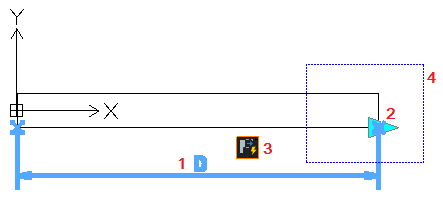 |
|
Die Software gruppiert die Aktivitäten nach den Elementen, die sie verwenden können.
Blockeditor-Aktivitäten und zugehörige Elemente:
| Aktivität | Symbol | Transformation | Verfügbare Elemente |
|---|---|---|---|
| Verschieben | Wendet eine Verschiebung an | Punkt, Linear, Polar, XY | |
| Skalieren | Wendet eine Skalierung an | Linear, Polar, XY | |
| Strecken | Streckt Zeichnungselemente aus den angegebenen Bereich unter Verwendung von Streck-Punkten | Punkt, Linear, Polar, XY | |
| Polare Streckung | Wendet Strecken und Drehen an | Polar | |
| Drehung | Führt eine Drehung aus | Rotation | |
| Spiegeln | Führt eine Spiegelung aus | Spiegeln | |
| Muster | Erstellt Elemente in Elementrichtungen mit dem angegebenen Versatz. Für ein XY-Element verwendet das Muster die Richtungen X und Y. | Linear, Polar, XY | |
| Tabelle | Wendet einen Werte-Satz auf andere Elemente an | Tabelle |
Verfügbare Aktivitäten auf spezifizierte SpezialBlock-Elemente anwenden
Verwenden Sie den Befehl ABAktivität, um Aktivitäten auf SpezialBlock-Elemente anzuwenden.
Beispiel:
- Hinzufügen einer Streckungs-Aktivität an einem linearen Element, das Sie ausdehnen wollen.
So wenden Sie verfügbare Aktivitäten auf ein spezifiziertes SpezialBlock-Element an:
- Geben Sie ABAktivität im Befehlsfenster ein.
- Spezifizieren Sie im Grafikbereich das Element, auf das die Aktivität angewendet werden soll.
- Spezifizieren Sie die Aktivität, die auf das spezifizierte Element angewendet werden soll. Die verfügbaren Aktivitäten hängen von dem Typ des spezifizierten Elementes ab.
Element Verfügbare Aktivitäten Punkt Verschieben, Strecken Linear Verschieben, Strecken, Skalieren, Muster Polar Verschieben, Strecken, Skalieren, Muster, Polar XY Verschieben, Strecken, Skalieren, Muster Rotation Drehen Spiegeln Spiegeln Tabelle Tabelle - Folgen Sie den Befehlsanfragen.
Die anschließenden Sequenzen des Befehls ABAktivität sind identisch mit denen der jeweiligen individuellen Befehlsvarianten.
Klicken Sie in der obigen Liste der verfügbaren Aktivitäten eine Verknüpfung, um die Befehlssequenzen zu sehen.
Befehlszugriff
Befehl: ABAktivität
Aktivitäten auf spezifizierte SpezialBlock-Elemente anwenden
Verwenden Sie den Befehl ABAktivitätsWerkzeug, um Aktivitäten auf Elemente in einer SpezialBlock-Definition anzuwenden.
So wenden Sie eine Aktivität auf ein SpezialBlock-Element an:
- Geben Sie ABAktivitätsWerkzeug im Befehlsfenster ein.
- Spezifizieren Sie die Aktivität:
Auf die aktuelle SpezialBlock-Definition angewandte Aktivität Verfügbare Elemente Muster Linear, Polar, XY Tabelle Tabelle Spiegeln Spiegeln Verschieben Punkt, Linear, Polar, XY Drehen Rotation Skalieren Linear, Polar, XY Strecken Punkt, Linear, Polar, XY Polare Streckung Polar - Spezifizieren Sie im Grafikbereich das Element, auf das die Aktivität angewendet werden soll. Die Elemente, die Sie auwählen können, hängen von dem Typ der angegebenen Aktivität gemäß der obigen Tabelle ab.
- Folgen Sie den Befehlsanfragen.
Die anschließenden Sequenzen des Befehls ABAktivitätsWerkzeug sind identisch mit denen der jeweiligen individuellen Befehlsvarianten. Klicken Sie in der Optionen-Liste oben eine Verknüpfung, um die Befehlssequenzen zu sehen.
Befehlszugriff
Befehl: ABAktivitätsWerkzeug
Verschiebungs-Aktivitäten anwenden
Verwenden Sie die Aktivität Verschiebung, um Zeichnungselemente mit einem spezifizierten Abstand und einem spezifzierten Winkel zu verschieben.
Um eine Verschiebungs-Aktivität in einem Spezialblock zu definieren, müssen Sie die Aktivität auf ein Zeichnungselement anwenden und diese einem Auswahlsatz von SpezialBlock-Elementen zuordnen.
Sie können einen Verschiebungs-Aktivität auf die folgenden Elemente anwenden:
-
Punkt. Verschiebt die Zeichnungselemente der Selektion in eine beliebige Richtung.
Das Punktelement definiert die Position des Griffpunktes für die Verschiebungs-Aktivität in der Block-Referenze.
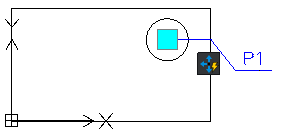
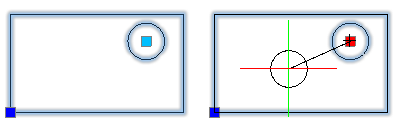
-
Linear. Verschiebt die Zeichnungselemente des Auswahlsatzes nur in der Richtung, die durch das lineare Element spezifiziert wird.
Das lineare Zeichnungselement definiert die Anzahl der Griffpunkte für die Verschiebungs-Aktivität als auch deren Position in der Block-Referenz.
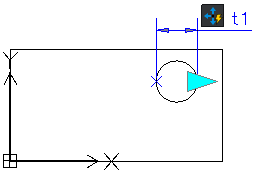
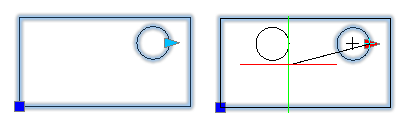
-
Polar. Verschiebt die Zeichnungselemente der Selektion in eine beliebige Richtung.
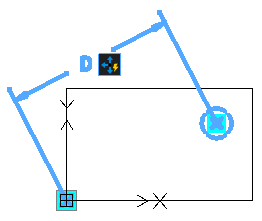
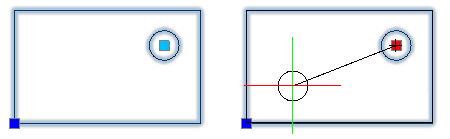
-
XY. Verschiebt die Zeichnungselemente des Auswahlsatzes in die X-, Y- oder XY-Richtung, die durch das Element spezifiziert wird.
Das XY-Element definiert sowohl die Anzahl von Griffpunkten für die Verschiebungs-Aktivität als auch deren Position in der Block-Referenz.
So wenden Sie eine Verschiebungs-Aktivität auf eine SpezialBlock-Definition an:
- Geben Sie im Blockeditor im Befehlsfenster ABAktivitätsWerkzeug ein.
- Wählen Sie die Option Verschieben.
- Spezifizieren Sie im Grafikbereich eines der folgenden Elemente, die der Aktivität zugeordnet werden soll:
- Punkt
- Linear
- Polar
- XY
- Spezifizieren Sie einen Hauptpunkt des Zeichnungselementes, um die Verschiebungs-Aktivität zuzuordnen.
- Wählen Sie die Zeichnungselemente, die der Aktivität zugeordnet werden sollen, und drücken Sie die Eingabetaste.
Die Aktivitäten werden auf dem spezifizierten Element angezeigt.
Skalierungs-Aktivitäten anwenden
Verwenden Sie die Skalierungs-Aktivität, um die Ausmaße einer Auswahl von Zeichnungselementen eines Blocke relativ zum einen festgelegten Basispunkt durch diese Aktivität zu verändern.
Sie können einen Skalierungs-Aktivität auf die folgenden Elemente anwenden:
-
Linear. Skaliert die ausgewählten Zeichnungselemente in der Richtung des Elementes.
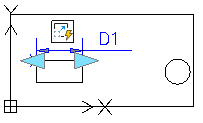
- Polar. Skaliert die ausgewählten Zeichnungselemente mit dem angegebenenAbstand und dem angegebenen Winkel.
- XY. Skaliert die ausgewählten Zeichnungselemente nur in den durch das Element spezifizierten X- und Y-Richtungen
Basispunkt von Skalierungs-Aktivitäten
Sie können festlegen, ob der Basispunkt der Skalierungs-Aktivität mit dem Hauptpunkt des Elements übereinstimmt, auf das die Aktivität angewendet wird, oder ob es sich um einen unabhängigen Punkt handelt, der in der SpezialBlock-Definition spezifiziert wird.
Die Eigenschaft Basistyp legt die Art des Basispunktes fest:
- Abhängig. Der Basispunkt der Skalierungs-Aktivität stimmt mit dem Hauptpunkt des Elements überein, dem die Skalierungs-Aktivität zugeordnet ist. Die Elemente aus dem Auswahlsatz werden in Bezug auf den Hauptpunkt des Elements skaliert.
- Unabhängig. Ermöglicht es Ihnen, einen unabhängigen Basispunkt festzulegen, indem Sie eine feste Position in der Zeichnung zeigen. Verwenden Sie den Griffpunkt, um die Position des Basispunktes zu ändern.
Beispiel
Die folgende Block-Definition enthält ein lineares Element und eine Skalierungs-Aktivität. Der Hauptpunkt des linearen Elements ist der linke Punkt auf dem Durchmesser.
- Wenn der Basistyp abhängig ist, skaliert die Skalierungs-Aktivität den Kreis relativ zum linken Punkt des Durchmessers.
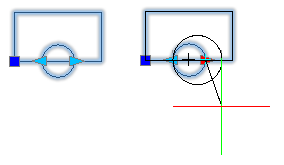
- Wenn der Basistyp unabhängig ist, skaliert die Skalierungs-Aktivität den Kreis relativ zu einem spezifizierten Punkt. So können Sie beispielsweise den Kreis relativ zu seinem Mittelpunkt skalieren.
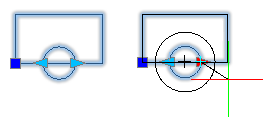
So wenden Sie eine Skalierungs-Aktivität auf eine SpezialBlock-Definition an:
- Geben Sie im Blockeditor im Befehlsfenster ABAktivitätsWerkzeug ein.
- Wählen Sie die Option Maßstab.
- Spezifizieren Sie im Grafikbereich eines der folgenden Elemente, die der Skalierungs-Aktivität zugeordnet werden soll:
- Linear
- Polar
- XY
- Wählen Sie die Zeichnungselemente, die der Aktivität zugeordnet werden sollen, und drücken Sie die Eingabetaste.
Die Aktivitäten werden auf dem spezifizierten Element angezeigt.
Streckungs-Aktivitäten anwenden
Verwenden Sie Streckungs-Aktivitäten, um ausgewählte Zeichnungselemente mit einem spezifizierten Abstand in der durch eine Element spezifzierten Richtung zu verschieben und zu strecken.
Sie können einen Streckungs-Aktivität auf die folgenden Elemente anwenden:
-
Punkt. Verschiebt und streckt die Zeichnungselemente aus dem Auswahlsatz mit einem spezifizierten Abstand in eine beliebige Richtung.
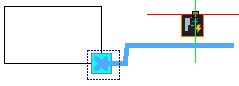

-
Linear. Verschiebt und streckt die Zeichnungselemente aus dem Auswahlsatz mit einem spezifizierten Abstand in eine durch ein lineares Element festgelegte Richtung.
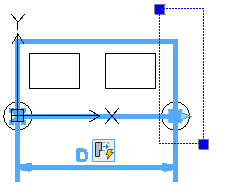
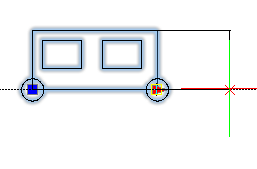
- Polar. Verschiebt und streckt die Zeichnungselemente aus dem Auswahlsatz mit einem spezifizierten Abstand in die durch das Element spezifizierte Richtung.
-
XY. Verschiebt und streckt die Zeichnungselemente aus dem Auswahlsatz in X- und Y-Richtungen, die durch ein Element bestimmt sind.
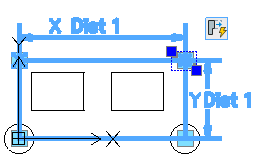
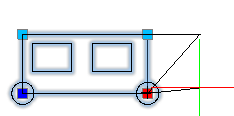
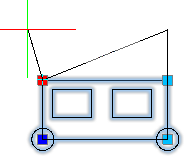
Wenn Sie eine Streck-Aktivität mit einem Element verknüpfen, müssen Sie den Streckungs-Rahmen und die Elemente angeben, die in die Streck-Aktivität einbezogen werden sollen.
Der Streckungs-Rahmen bestimmt, welcher Teil der Geometrie in die Aktivität eingeschlossen wird.
- Zeichnungselemente, die vollständig im Streckungs-Rahmen liegen, werden verschoben.
Beispiel: In der Abbildung unten liegt der rechte Kreis vollständig innerhalb des Streckungs-Rahmens und bewegt sich daher mit dem Griffpunkt mit.
- Im Auswahlsatz enthaltene Zeichnungselemente, deren Kontur den Streckungs-Rahmen schneiden, werden gestreckt.
Beispiel: In der Abbildung unten schneidet das große Rechteck den Streckungs-Rahmen. Das Verschieben des Griffpunktes streckt (dehnt) das Rechteck.
- Zeichnungeelemente, die nicht im Auswahlsatz enthalten sind, sind nicht betroffen, unabhängig davon, ob diese innerhalb des Streckungs-Rahmen befinden oder diese kreuzen.
Beispiel: In der Abbildung unten befindet sich das linke Rechteck außerhalb des Auswahlsatzes. Das Verschieben des Griffpunktes ändert nichts an der Position des linken Rechtecks.
- Zeichnungselemente, die außerhalb des Streckungs-Rahmens liegen und sich im Auswahlsatz befinden, werden verschoben.
Beispiel: In der Abbildung unten befindet sich das rechte Rechteck innerhalb des Auswahlsatzes. Das Bewegen des Griffpunktes bewegt auch das rechte Rechteck.
Beispiel:
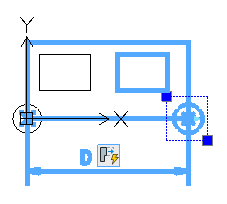
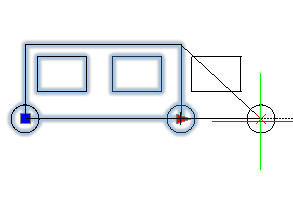
So wenden Sie eine Streckungs-Aktivität auf eine SpezialBlock-Definition an:
- Geben Sie im Blockeditor im Befehlsfenster ABAktivitätsWerkzeug ein.
- Spezifizieren Sie die Option Streckung.
- Spezifizieren Sie im Grafikbereich eines der folgenden Elemente, die der Aktivität zugeordnet werden soll:
- Punkt
- Linear
- Polar
- XY
- Spezifizieren Sie einen Hauptpunkt des Zeichnungselementes, welcher der Streckungs-Aktivität zugeordnet werden soll.
- Spezifizieren Sie die erste Ecke für den Streckungs-Rahmen.
- Spezifizieren Sie die gegenüberliegende Ecke für den Streckungs-Rahmen.
- Wählen Sie die Zeichnungselemente, die der Aktivität zugeordnet werden sollen, und drücken Sie die Eingabetaste.
Das Aktivitätssymbol erscheint auf dem angegebenen Element.
Polare Streckungs-Aktivitäten anwenden
Verwenden Sie die Polare Streckungs-Aktivität, um die Zeichnungselemente eines Auswahlsatzes mit einem angegebenen Winkel bzw. einem angegebenen Abstand zu verschieben, zu strecken oder zu drehen.
Sie können eine Polare Streckungs-Aktivität nur auf polare Zeichnungselemente anwenden. Die polare Streckungs-Aktivität ermöglicht es Ihnen, die Zeichnungselemente eines Auswahlsatzes in einem beliebigen Winkel zu strecken.
Wenn Sie eine polare Streckungs-Aktivität einem Element zuordnen, müssen Sie den Streckungs-Rahmen für die Aktivität, die zu streckenden und zu drehenden Zeichnungselemente festlegen.
- Zeichnungselemente, die vollständig im Streckungs-Rahmen liegen, werden verschoben.
- Im Auswahlsatz enthaltene Zeichnungselemente, deren Kontur den Streckungs-Rahmen schneiden, werden gestreckt. Zeichnungselemente, die im Auswahlstatz für die Aktivität nur zur Drehung ausgewählt wurden, werden nicht gestreckt.
- Zeichnungeelemente, die nicht im Auswahlsatz enthalten sind, sind nicht betroffen, unabhängig davon, ob diese innerhalb des Streckungs-Rahmen befinden oder diesen kreuzen.
- Zeichnungselemente, die außerhalb des Streckungs-Rahmens liegen und sich im Auswahlsatz befinden, werden verschoben.
Beispiel:
Im folgenden Beispiel wird das Rechteck für die Streckung und der Kreis für eine Drehung jeweils ausgewählt.
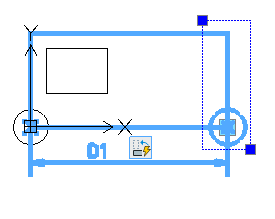
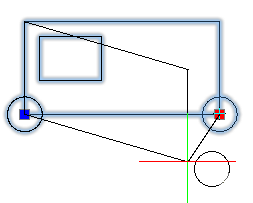
So wenden Sie eine Polare-Streck-Aktivität auf eine SpezialBlock-Definition an:
- Geben Sie im Blockeditor im Befehlsfenster ABAktivitätsWerkzeug ein.
- Spezifizieren Sie die Option Polare Streckung.
- Spezifizieren Sie im Grafikbereich das polare Element, das der Aktivität zugeordnet werden soll.
- Spezifizieren Sie den Elementpunkt, dem die Aktivität zugeordnet werden soll.
- Spezifizieren Sie die erste Ecke für den Streckungs-Rahmen.
- Spezifizieren Sie die zweite Ecke für den Streckungs-Rahmen.
- Spezifizieren Sie die zu streckenden Zeichnungselemente und drücken Sie die Eingabetaste.
- Spezifizieren Sie die zu drehenden Zeichnungselemente und drücken Sie die Eingabetaste.
Die Aktivitäten werden auf dem spezifizierten Element angezeigt.
Rotations-Aktivitäten anwenden
Verwenden Sie Rotations-Aktivitäten, um Objekte eines Auswahlsatzes zu drehen.
Sie können eine Rotations-Aktiviät nur auf ein Rotations-Element anwenden.
Hinweis: Sie können jeden beliebigen Punkt als Basispunkt für die Drehung während der Block-Definition wählen.
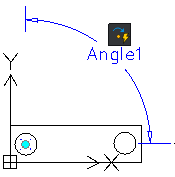
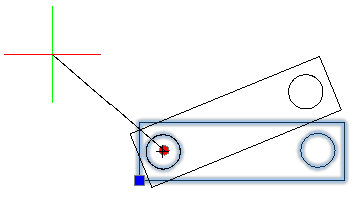
Basispunkt von Rotations-Aktivitäten
Sie können festlegen, ob der Basispunkt der Rotations-Aktivität mit dem Hauptpunkt des Rotationselements übereinstimmt oder ein unabhängiger Punkt ist.
Die Eigenschaft Basistyp legt die Art des Basispunktes fest:
- Abhängig. Der Basispunkt der Rotations-Aktivität ist der Hauptpunkt des Rotations-Elements. Die Elemente aus dem Auswahlsatz drehen sich um den Hauptpunkt des Rotations-Elements. Das Verschieben des Hauptpunktes des Rotations-Elements ändert die Position des Basispunktes der Rotation. Der abhängige Basispunkt hat keinen Griffpunkt.
- Unabhängig. Ermöglicht es Ihnen, einen unabhängigen Basispunkt festzulegen, indem Sie eine feste Position in der SpezialBlock-Referenz auswählen. Verwenden Sie den Griffpunkt, um die Position des Basispunktes zu ändern.
Beispiel
Der folgende Block stellt einen Tisch und sechs Stühle dar. Die Blockdefinition enthält ein Rotations-Element und eine Rotations-Aktivität. Der Hauptpunkt des Rotations-Elements befindet sich in der Mitte des Tisches.
- Wenn der Basistyp vom Typ Abhängig ist, dreht die Rotations-Aktivität Objekte um die Mitte des Tisches.

- Wenn der Basistyp vom Typ Unabhängig ist und der unabhängige Basispunkt die linke untere Ecke des Tisches ist. Dadurch drehen sich der Tisch und die Stühle um die linke untere Ecke.
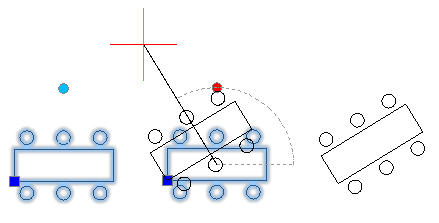
So wenden Sie eine Rotations-Aktivität auf eine SpezialBlock-Definition an:
- Geben Sie im Blockeditor im Befehlsfenster ABAktivitätsWerkzeug ein.
- Spezifizieren Sie die Option Drehen.
- Spezifizieren Sie im Grafikbereich Rotations-Elemente, die der Aktivität zugeordnet werden sollen:
- Wählen Sie die Zeichnungselemente, die der Aktivität zugeordnet werden sollen, und drücken Sie die Eingabetaste.
Die Aktivitäten werden auf dem spezifizierten Element angezeigt.
Spiegelungs-Aktivitäten anwenden
Verwenden Sie Spiegelungs-Aktivitäten, um Zeichnungselemente aus einem Auswahlsatz in der Richtung, die durch ein Element, an dem gekippt wird, zu spiegeln.
Es werden lediglich die Zeichnungselemente aus dem Auswahlsatz um die Spiegelachse reflektiert.
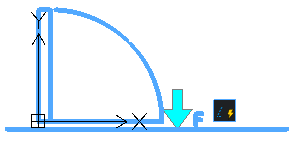
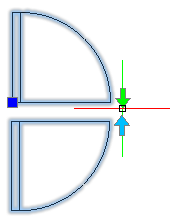
So wenden Sie eine Spiegelungs-Aktivität auf eine SpezialBlock-Definition an:
- Geben Sie im Blockeditor im Befehlsfenster ABAktivitätsWerkzeug ein.
- Wählen Sie die Option Spiegeln.
- Spezifizieren Sie im Grafikbereich ein Spiegelungs-Element, das der Aktivität zugeordnet werden soll.
- Wählen Sie die Zeichnungselemente, die der Aktivität zugeordnet werden sollen, und drücken Sie die Eingabetaste.
Die Aktivitäten werden auf dem spezifizierten Element angezeigt.
Muster-Aktivitäten anwenden
Verwenden Sie Muster-Aktivitäten, um Zeichnungselemente in die durch das Element angegebene Richtung zu kopieren. Spezifizieren Sie den Versatz-Abstand.
Eine Muster-Aktivität erstellt ein Muster, wenn Sie die Aktivität in der SpezialBlock-Referenz auslösen, weche den Auswahlsatz von Elementen in dem Muster verwendet.
Sie können eine Muster-Aktivität auf die folgenden Elemente anwenden:
-
Linear.
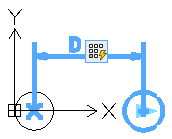
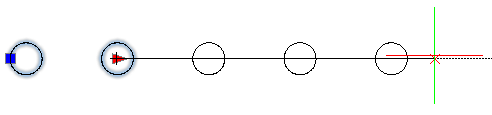
- Polar.
-
XY.
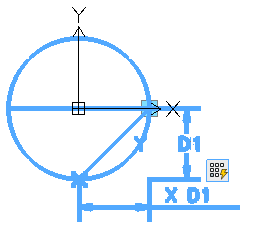

So fügen Sie eine Muster-Aktivität an eine SpezialBlock-Definition an:
- Geben Sie im Blockeditor im Befehlsfenster ABAktivitätsWerkzeug ein.
- Wählen Sie die Option Muster.
- Spezifizieren Sie im Grafikbereich eines der folgenden Elemente, die der Aktivität zugeordnet werden soll:
- Linear
- Polar
- XY
- Wählen Sie die Zeichnungselemente, die der Aktivität zugeordnet werden sollen, und drücken Sie die Eingabetaste.
- Geben Sie den Versatzabstand zwischen den Spalten an.
- Spezifizieren Sie den Abstand zwischen den Reihen, wenn Sie die Muster-Aktivität auf ein XY-Element anwenden.
Das Aktivitätssymbol erscheint auf dem angegebenen Element.
Tabellen-Aktivitäten anwenden
Verwenden Sie Tabellen-Aktivitäten, um Werte-Sätze den Elementen von SpezialBlock-Definitionen zuzuordnen.
Hinweis: Sie können eine Tabellen-Aktivität nur auf Tabellen-Elemente anwenden.
Die Zuordnung einer Tabellen-Aktivität zu einem Tabellenelement erzeugt eine leere Wertetabelle. Verwenden Sie den Befehl ABWerteTabelle, um Eigenschaften und Werte-Sätze der Werte-Tabelle hinzuzufügen.
So wenden Sie eine Tabellen-Aktivität an:
- Geben Sie im Blockeditor im Befehlsfenster ABAktivitätsWerkzeug ein.
- Wählen Sie die Option Tabelle.
- Spezifizieren Sie im Grafikbereich ein Tabellen-Element.
Das Aktivitätssymbol erscheint auf dem angegebenen Element.
 Verwenden Sie den Befehl ABWerteTabelle, um Eigenschaften und Werte der Werte-Tabelle hinzuzufügen. Alternativ können Sie das Aktivitäts-Symbol im Grafikbereich klicken und in der Palette Eigenschaften
Verwenden Sie den Befehl ABWerteTabelle, um Eigenschaften und Werte der Werte-Tabelle hinzuzufügen. Alternativ können Sie das Aktivitäts-Symbol im Grafikbereich klicken und in der Palette Eigenschaften ![]() klicken. Das Dialogfenster Eigenschaften-Werte-Tabelle zeigt die Werte-Tabelle an.
klicken. Das Dialogfenster Eigenschaften-Werte-Tabelle zeigt die Werte-Tabelle an.
Element-Sätze verwenden
Element-Sätze sind vordefinierte Auswahlsätze von Elementen und Aktivitäten, die zusammen verwendet werden können. Ein Element-Satz platziert ein Element zusammen mit einer zugeordneten Aktivität für jeden Griff-Punkt des Elementes.
Die folgende Tabelle listet die Element-Sätze, die im Block-Editor zur Verfügung stehen auf:
| Element-Auswahl | Beschreibung |
|---|---|
| Punkt-Verschiebung | Fügt ein Punkt-Element mit einem Griff-Punkt und einer Verschiebungs-Aktivität hinzu |
| Lineare Verschiebung | Fügt ein lineares Element mit einem Griff-Punkt und einer Verschiebungs-Aktivität hinzu |
| Lineare Streckung | Fügt ein lineares Element mit einem Griff-Punkt und einer Streckungs-Aktivität hinzu |
| Lineares Muster | Fügt ein lineares Element mit einem Griff-Punkt und einer Muster-Aktivität hinzu |
| Lineares Verschiebungs-Paar | Fügt ein lineares Element mit zwei Griff-Punkten und einer Verschiebungs-Aktivität, die mit jeden Griff-Punkt verknüpft ist, hinzu |
| Lineares Streckungs-Paar | Fügt ein lineares Element mit zwei Griff-Punkten und einer Streckungs-Aktivität, die mit jedem Griff-Punkt verknüpft ist, hinzu |
| Polare Verschiebung | Fügt ein polares Element mit einem Griff-Punkt und einer Verschiebungs-Aktivität hinzu |
| Polare Streckung | Fügt ein polares Element mit einem Griff-Punkt und einer Streckungs-Aktivität hinzu |
| Polares Muster | Fügt ein polares Element mit einem Griff-Punkt und einer Muster-Aktivität hinzu |
| Polares Verschiebungs-Paar | Fügt ein polares Element mit zwei Griff-Punkten und einer Verschebungs-Aktivität, die mit jedem Griff-Punkt verknüpft ist, hinzu |
| Polares Streckungs-Paar | Fügt ein polares Element mit zwei Griff-Punkten und einer Streckungs-Aktivität, die mit jedem Griff-Punkt verknüpft ist, hinzu |
| XY-Verschiebung | Fügt ein XY-Element mit einem Griff-Punkt und einer Verschiebungs-Aktivität hinzu |
| XY-Verschiebungs-Paar | Fügt ein XY-Element mit zwei Griff-Punkten und einer Verschebungs-Aktivität, die mit jedem Griff-Punkt verknüpft ist, hinzu |
| XY-Verschiebungs-Boxauswahl | Fügt ein XY-Element mit vier Griff-Punkten und einer Verschebungs-Aktivität, die mit jedem Griff-Punkt verknüpft ist, hinzu |
| XY-Steckungs-Boxauswahl | Fügt ein XY-Element mit vier Griff-Punkten und einer Streckungs-Aktivität, die mit jedem Griff-Punkt verknüpft ist, hinzu |
| XY-Muster-Boxauswahl | Fügt ein XY-Element mit vier Griff-Punkten und einer Muster-Aktivität, die mit jedem Griff-Punkt verknüpft ist, hinzu |
| Rotations-Auswahl | Fügt ein Rotations-Element mit einem Griff-Punkt und einer Rotations-Aktivität hinzu |
| Spiegelungs-Auswahl | Fügt ein Spiegelungs-Element mit einem Griff-Punkt und einer Spiegelungs-Aktivität hinzu |
| Sichtbarkeits-Auswahl | Fügt ein Sichtbarkeits-Element mit einem Griff-Punkt hinzu |
| Tabellen-Auswahl | Fügt ein Tabellen-Element mit einem Griff-Punkt und einer Tabellen-Aktivität hinzu |
Befehlszugriff
Befehl: ABElementSatz
Sichtbarkeit von SpezialBlock-Elementen steuern
Sie können die Auswahl der in einer SpezialBlock-Referenz angezeigten Zeichnungselemente mit Sichtbarkeitselementen und Sichtbarkeitsmodi ändern.
Dieser Abschnitt erläutert folgende Themen:
- Über Sichtbarkeits-Modi
- Sichtbarkeits-Modi verwalten
- Zeichnungselementen zu Sichtbarkeits-Modi hinzufügen
- Zeichnungselemente von Sichtbarkeits-Modi verbergen
Über Sichtbarkeits-Modi
Sie können die Auswahl der in einer SpezialBlock-Referenz angezeigten Zeichnungselemente mit Sichtbarkeitselementen und Sichtbarkeitsmodi ändern.
Ein Sichtbarkeits-Modus ist eine Eigenschaft eines SpezialBlockes, die festlegt, welche Zeichnungselemente eines SpezialBlockes in der Block-Referenz angezeigt werden.
Beispielsweise können Sie einen einzigen SpezialBlock mit zwei Sichtbarkeits-Modi (S1 und S2) verwenden, um rechteckige und runde Tische zu repräsentieren. Jeder Sichtbarkeits-Modus zeigt die entsprechende Geometrie folgendermaßen an:
- V1 zeigt den Kreis an
- V2 zeigt das Rechteck an.
Zum Zeitpunkt der Erstellung zeigt eine Blockrefernz die Zeichnungselement mit dem Vorgabe-Sichtbarkeits-Modus an. Sie können den Sichtbarkeits-Griffpunkt verwenden, um einen anderen Sichtbarkeits-Modus festzulegen.
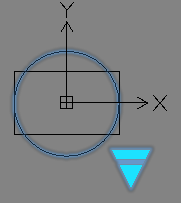

Sichtbarkeits-Modi verwalten
Verwenden Sie den Befehl ABSichtbarkeit, um Sichtbarkeits-Modi einer SpezialBlock-Definition zu verwalten.
So definieren Sie einen neuen Sichtbarkeits-Modus in einer SpezialBlock-Definition:
Hinweis: Bevor Sie einen Sichtbarkeitsmodus definieren, stellen Sie sicher, dass das Sichtbarkeitselement in der SpezialBlock-Definition vorhanden ist.
- Verwenden Sie eine der folgenden Möglichkeiten:
- Geben Sie ABSichtbarkeit ein.
- Doppelklicken Sie auf ein Sichtbarkeitselement.
- Klicken Sie Neu im Dialogfenster Sichtbarkeitsstatus.
- Führen Sie im Dialogfenster folgendes aus:
- Geben Sie einen Namen für den Sichtbarkeits-Modus ein.
- Wählen Sie eine Option:
- Alle existierenden Zeichnungselement im neuen Modus verbergen
- Alle existierenden Zeichnungselement im neuen Modus anzeigen
- Sichtbarkeit von existierenden Elementen aus dem aktiven Modus verwenden.
- Klicken Sie auf OK.
Der neue Sichtbarkeits-Modus erscheint in der Liste des Dialogfensters Sichtbarkeitsstatus.
- Klicken Sie auf OK.
In der Dropdown-Liste Sichtbarkeitsstatus werden alle definierten Sichtbarkeits-Modi angezeigt.
So benennen Sie einen Sichtbarkeits-Modus einer SpezialBlock-Definition um oder entfernen diesen daraus:
- Führen Sie im Blockeditor einen der folgenden Schritte aus:
- Geben Sie ABSichtbarkeit ein.
- Doppelklicken Sie auf ein Sichtbarkeitselement.
- Bestimmen Sie im Dialogfenster Sichtbarkeitsstatus die umzubenennenden oder zu löschenden Sichtbarkeits-Modi.
- Klicken Sie Umbenennen oder Löschen.
So legen Sie den standardmäßigen Sichtbarkeits-Modus für einen SpezialBlock fest:
Hinweis: Der standardmäßige Sichtbarkeitsstatus ist der erste Modus in der Liste der Sichtbarkeits-Modi.
- Führen Sie im Blockeditor einen der folgenden Schritte aus:
- Geben Sie ABSichtbarkeit ein.
- Doppelklicken Sie auf ein Sichtbarkeitselement.
- Wählen Sie im Dialogfenster Sichtbarkeitsstatus einen Sichtbarkeits-Modus aus der Liste.
- Klicken Sie auf Nach oben, bis der angegebene Sichtbarkeitsstatus der erste in der Liste ist.
So legen Sie den aktiven Sichtbarkeits-Modus fest:
- Führen Sie im Blockeditor einen der folgenden Schritte aus:
- Geben Sie ABSichtbarkeit ein.
- Doppelklicken Sie auf ein Sichtbarkeitselement.
- Spezifizieren Sie im Dialogfenster Sichtbarkeitsstatus einen Sichtbarkeits-Modus.
- Klicken Sie Aktivieren.
So spezifizieren Sie eine Auswahl an Zeichnungselementen für einen Sichtbarkeits-Modus:
- Führen Sie im Blockeditor einen der folgenden Schritte aus:
- Geben Sie ABSichtbarkeit ein.
- Doppelklicken Sie auf ein Sichtbarkeitselement.
- Legen Sie im Dialogfenster Sichtbarkeitsstatus den aktuellen Sichtbarkeits-Modus fest.
- Klicken Sie auf OK.
- Verwenden Sie eine der folgenden Möglichkeiten:
- Verwenden Sie den Befehl ABAnzeigen, um die anzuzeigenden Zeichnungselemente auszuwählen.
- Verwenden Sie den Befehl ABAusblenden, um die zu verbergenden Zeichnungselemente auszuwählen.
Befehlszugriff
Befehl: ABSichtbarkeit
Zeichnungselementen zu Sichtbarkeits-Modi hinzufügen
Verwenden Sie den Befehl ABAnzeigen, um die Zeichnungselemente, die in einem Sichtbarkeits-Modus angezeigt werden sollen, auszuwählen.
So fügen Sie Zeichnungselemente einem Sichtbarkeits-Modus hinzu:
- Geben Sie im Blockeditor den aktiven Sichtbarkeits-Modus an.
- Geben Sie ABAnzeigen im Befehlsfenster ein.
Die Zeichnungselemente, dei im aktiven Sichtbarkeits-Modus sichtbar sind, werden hervorgehoben.
- Spezifizieren Sie die Zeichnungselemente, die angezeigt werden sollen.
- Drücken Sie die Eingabetaste.
Befehlszugriff
Befehl: ABAnzeigen
Zeichnungselemente von Sichtbarkeits-Modi verbergen
Verwenden Sie den Befehl ABAusblenden, um die Zeichnungselemente, die mit einem Sichtbarkeits-Modus verborgen werden sollen, auszuwählen.
Spezifizieren Sie die Zeichnungselemente, die mit dem Sichtbarkeits-Modus verborgen werden sollen:
- Geben Sie im Blockeditor den aktiven Sichtbarkeits-Modus an.
- Geben Sie ABAusblenden im Befehlsfenster ein.
Die Zeichnungselemente, die mit dem Sichtbarkeits-Modus verborgen werden, werden hervorgehoben.
- Spezifizieren Sie im Grafikbereich die zu verbergenden Zeichnungselemente.
- Drücken Sie die Eingabetaste.
Befehlszugriff
Befehl: ABAusblenden
Daten zu SpezialBlöcken zuordnen
Sie können Werte-Tabellen verwenden, um eine Liste von benutzerdefinierten Eigenschafts-Werten SpezialBlöcken zuzuordnen.
Dieser Abschnitt erläutert folgende Themen:
Über Werte-Tabellen
Eine Werte-Tabelle ordnet einer Beschreibung eine Liste von SpezialBlock-Eigenschaften und korrespondierenden Werten zu. Die Eigenschaften definieren die Spalten-Überschriften und jede Zeile definiert einen Werte-Modus.
Sie können in einer Block-Referenz die Liste verfügbarer Beschreibungen durch Klicken auf den Tabellen-Griff-Punkt anzeigen. Die Auswahl einer Beschreibung ändert automatische die Block-Referenz auf die entsprechenden Werte, die durch die Zeilen in der Werte-Tabelle definiert sind.
Die Zuordnung einer Tabellen-Aktivität zu einem Tabellenelement erzeugt eine leere Wertetabelle. Sie müssen die notwendigen Eigenschaften der Tabelle hinzufügen und die Werte in jeder der Zellen spezifizieren.
Sie können eine Zelle klicken und einen Wert eingeben. Wenn Sie einen Werte-Satz für ein Element spezifiziert haben, können Sie einen Wert aus der Abroll-Liste auswählen.
Verwenden Sie den Befehl ABWerteTabelle, um die Werte-Tabelle, die eineer Tabellen-Aktivität zugeordnet ist, anzuzeigen.
Es gibt zwei Typen von Eigenschaften:
- Eingabe-Eigenschaften: SpezialBlock-Elemente ausgenommen Tabellen-Elemente.
- Tabellen-Eigenschaften: Tabellen-Elemente.
Die Werte-Tabelle verwendet die Element-Bezeichnung als Spaten-Überschrift und -Eigenschaft
Beispiel:
Angenommen, ein SpezialBlock ist für die Repräsentation von Tischen mit verschiedenen Längen und Breiten definiert, ermöglicht Ihnen die Werte aus der Liste spezifischer Größen auszuwählen, statt den Block mithilfe eines Griff-Punktes strecken zu müssen. Eine Wertetabelle definiert die Liste auf der Grundlage der Spalten Länge und Breite.
| Länge | Breite | Angabe Tabelle 1 |
|---|---|---|
| 100 | 50 | D1 (100 x 50) |
| 200 | 150 | D2 (200 x 150) |
Die Auswahl des Griff-Punktes des entsprechenden Griff-Punkt in der Block-Referenz zeigt die Liste der verfügbaren Beschreibungen (Angaben) an. Um die Größe der Block-Referenz zu ändern, wählen Sie eine Option aus der Liste. Die Palette Eigenschaften zeigt die entsprechenden Werte für Länge und Breite (Kategorie Benutzerdefiniert) an. Der Griff-Punkt für die Streckungs-Aktivität ist in diesem Falle nicht länger notwendig.
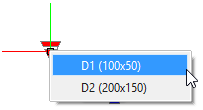
Werte-Tabellen für SpezialBlock-Definitionen bestimmen
Verwenden Sie den Befehl ABWerteTabelle, um die einer Tabellen-Aktivität zugeordnete Werte-Tabelle im SpezialBlock-Editor anzuzeigen oder zu aktualisieren.
Sie können der Werte-Tabelle Eigenschaften und Werte hinzufügen.
So zeigen Sie eine Werte-Tabelle lfür eine Tabellen-Aktivität an oder aktualisieren diese:
Hinweis: Vergewissern Sie sich, dass die SpezialBlock-Definition zumindest ein Tabellen-Element mit einer zugeordneten Tabellen-Aktivität enthält. Die Zuordnung einer Tabellen-Aktivität zu einem Tabellenelement erzeugt eine leere Wertetabelle.
- Geben Sie im Blockeditor im Befehlsfenster ABWerteTabelle ein.
- Spezifizieren Sie im Grafikbereich ein Tabellen-Element.
Das Dialogfenster Eigenschaften-Werte-Tabelle zeigt die existierende Werte-Tabelle für die spezifizierte Tabellen-Aktivität an.
Sie können folgendes ausführen:
- Klicken Sie OK.
So flügen Sie Eigenschaften einer Werte-Tabelle hinzu:
- Klicken Sie Eigenschaften hinzufügen im Dialogfenster Eigenschafts-Werte-Tabelle.
- Verwenden Sie im Dialogfenster Element-Eigenschaften hinzufügen folgende Möglichkeiten:
- Spezifizieren Sie den Typ der Eigenschaft, die der Tabelle hinzugefügt werden soll:
- Eingabe-Eigenschaften hinzufügen. Die Liste der Element-Eigenschaften zeigt die verfügbaren Eingabe-Eigenschaften, die Sie der Tabelle hinzufügen können, an.
- Tabellen-Eigenschaften hinzufügen. Die Liste der Element-Eigenschaften zeigt die verfügbaren Tabellen-Eigenschaften, die Sie der Tabelle hinzufügen können, an.
- Wählen Sie in der Liste ein Element aus und klicken Sie auf OK, um es der Tabelle hinzuzufügen.
Die entsprechende Spalte erscheint in der Tabelle.
- Spezifizieren Sie den Typ der Eigenschaft, die der Tabelle hinzugefügt werden soll:
- Wiederholen Sie die Schritte 1 und 2, um weitere Eigenschaften hinzuzufügen und die Tabelle zu vervollständigen.
So fügen Sie Werte einer Werte-Tabelle hinzu:
- Geben Sie im Blockeditor im Befehlsfenster ABWerteTabelle ein.
- Spezifizieren Sie im Grafikbereich ein Tabellen-Element.
Im Dialogfenster Eigenschaften-Werte-Tabelle wird die Werte-Tabelle, die für die zugeordnete Tabellen-Aktivität definiert wurde, angezeigt.
- Geben Sie in der Spalte Modi die Namen für jeden Werte-Modus ein.
- Klicken Sie eine leere Zelle.
- Verwenden Sie eine der folgenden Möglichkeiten:
- Geben Sie einen Wert ein.
- Wählen Sie aus der Abroll-Liste einen Wert aus.
Hinweis: Abroll-Listen stehen nur zur Verfügung, wenn das Element einen Werte-Satz enthält.
- Wiederholen Sie bei Bedarf die Schritte 4 und 5, um die Tabelle zu vervollständigen.
- Klicken Sie OK.
So löschen Sie Werte-Modi aus der Werte-Tabelle:
- Wählen Sie im Dialogfenster Eigenschafts-Werte-Tabelle die Zeilen, die den zu löschenden Werte-Modi entsprechen.
- Klicken Sie Löschen.
So überprüfen Sie eine Werte-Tabelle hinsichtlich möglicher Fehler:
- Geben Sie im Blockeditor im Befehlsfenster ABWerteTabelle ein.
- Spezifizieren Sie im Grafikbereich ein Tabellen-Element.
- Klicken Sie Prüfen im Dialogfenster Eigenschaften-Werte-Tabelle.
Befehlszugriff
Befehl: ABWerteTabelle
SpezialBlöcke testen
Sie können eine SpezialBlock-Definition jederzeit testen, ohne den Blockeditor zu verlassen.
Der Befehl ABTestBlock zeigt die aktuelle Blockdefinition in einem Testfenster an.
Sie können Änderungen an der SpezialBlock-Definition vornehmen und die Auswirkungen testen, ohne die SpezialBlock-Definition zu speichern.
Das Testfenster wird automatisch geschlossen, wenn Sie den Blockeditor schließen. Alternativ können Sie mit dem Befehl ABTestSchliessen nur das Testfenster schließen.
 Es empfiehlt sich, den SpezialBlock nach jeder Änderung zu testen, um Fehler zu vermeiden.
Es empfiehlt sich, den SpezialBlock nach jeder Änderung zu testen, um Fehler zu vermeiden.
So testen Sie einen SpezialBlock:
- Geben Sie im Blockeditor im Befehlsfenster ABTestBlock ein.
Die entsprechende Block-Referenz erscheint in einem Testfenster.
- Wählen Sie im Testfenster die SpezialBlock-Referenz aus und gehen Sie wie folgt vor:
- Griffpunkte testen
- Das SpezialBlock-Verhalten beim Ändern der Eigenschaften in der Palette Eigenschaften testen.
- Zusätzliche Kopien erstellen
So schließen Sie das Test-Fenster:
- Geben Sie ABTestSchliessen im Befehlsfenster ein.
Befehlszugriff
Befehl: ABTestBlock
SpezialBlock-Referenzen modifizieren
Sobald Sie eine SpezialBlock-Referenz im Grafikbereich selektieren:
- werden Griff-Punkte der definierten Elemente in der Block-Geometrie angezeigt
- zusätzliche Eigenschaften des SpezialBlocks werden in der Kategorie Benutzerdefiniert in der Palette Properties angezeigt.
SpezialBlock-Referenzen mit Hilfe von benutzerdefinierten Eigenschaften ändern
Beim Erstellen eines SpezialBlocks können Sie Elemente verwenden, um benutzerdefinierte Eigenschaften für den SpezialBlock festzulegen. Zusätzlich können Sie wählen, ob diese Eigenschaften in der Palette Eigenschaften angezeigt werden sollen, wenn Sie die SpezialBlock -Referenz in einer Zeichnung auswählen.
Abstands-Multiplikator und Winkel-Versatz Aktions-Überschreibungen
Für einige Aktivitäten gruppiert die Kategorie Überschreibungen der Palette Eigenschaften die folgenden Eigenschaften:
- Abstands-Multiplikator. Ermöglicht es Ihnen, einen Faktor anzugeben, um den ein Abstandswert eines Elements erhöht oder verringert wird. So verdoppelt beispielsweise ein Entfernungsmultiplikator von 2 für eine Streckungs-Aktivität die zugehörigen Elemente der SpezialBlocks beim Bewegen des Griffpunktes.
- Winkel Versatz. Hier können Sie einen Faktor angeben, um den ein Winkelwert eines Elements erhöht oder verringert wird. So verschiebt sich beispielsweise ein Winkel-Versatz von 60 für eine Bewegungsaktivität beim Bewegen des Griffpunktes um 60 Grad über den Winkelwert hinaus.
Sie können Abstands-Multiplikator- und Winkel-Versatz-Überschreibungen mit den folgenden Aktivitäten verwenden:
So geben Sie einen Abstands-Multiplikator für eine Aktivität an:
- Führen Sie im Blockeditor einen der folgenden Schritte aus:
- Geben Sie in der Palette Eigenschaften in der Kategorie Überschreibungen einen Wert für den Abstands-Multiplikator an.
- Drücken Sie die Eingabetaste.
So legen Sie einen Winkel-Versatz fest:
- Führen Sie im Blockeditor einen der folgenden Schritte aus:
- Geben Sie in der Palette Eigenschaften in der Kategorie Überschreibungen einen Wert für den Winkel-Versatz an.
- Drücken Sie die Eingabetaste.
SpezialBlock-Referenzen mit Hilfe von Griffpunkten ändern
Zeichnungselemente in der Block-Referenz werden entsprechend der Aktivität, welche die Änderung definiert, angeglichen, wenn Sie Griff-Punkte klicken oder ziehen.
Die folgenden Griff-Punkte stehen zur Verfügung:
| Griff-Typ | Symbol | Änderungen |
|---|---|---|
| Standard | Verschiebt, streckt und skaliert Zeichnungselemente in einer Block-Referenz unabhängig oder ordnet diese in einem Muster an. | |
| Linear | Verlängert, streckt oder skaliert Zeichnungselemente in einer Block-Referenz entlang eines Vektors oder erzeugt in der Block-Referenz entsprechend ein Muster der Zeichnungselemente. | |
| Rotation | Dreht Zeichnungselemente in einer Block-Referenz um eine Achse. | |
| Kippen | Kippt (spiegelt ) Zeichnungselemente in eine Block-Referenz um ein Achse. | |
| Tabelle / Sichtbarkeit | Ändert die Gestalt und die Ausmaße basierend auf voreingestllten Listen. Steuert auch die Sichtbarkeit von untergeordneten Auswahlsätzen von Zeichnungselement, die auf Lookup-Tabellen basieren. |
Sie können jederzeit die Block-Referenz mit dem Befehl BlockZurücksetzen zurücksetzen. Die Blockreferenz wechselt wieder zu den in der SpezialBlock-Definition angegebenen Standardwerten.
So ändern Sie SpezialBlock-Referenzen:
- Spezifizieren Sie im Grafikbereich eine SpezialBlock-Referenz.
- Klicken oder ziehen Sie Griffe.
- Bearbeiten Sie SpezialBlock-Elemente in der Palette Eigenschaften unter Benutzerdefiniert.
So setzen Sie SpezialBlock-Referenzen zurück:
- Spezifizieren Sie im Grafikbereich die SpezialBlock-Referenz, rechts-klicken Sie und wähen Sie Block zurücksetzen.
Mit Dynamischen Blöcken arbeiten
Sie können Dynamische Blöcke in Zeichnung einfügen und verwenden (jedoch nicht mit der Software erstellen). Dynamische Blöcke können Sie zum Beispiel in benutzereigenen Zeichnungen und mit Blockbibliotheken vorfinden und verwenden.
Dieses Thema behandelt:
Die Besonderheiten von Dynamische Blöcke ermöglichen Ihnen
- eine Untermenge von Zeichnungselementen in einem Block zu manipulieren (durch Verschieben, Strecken, Drehen, Skalieren, Spiegeln und Vervielfältigung in einer Anordnung)
- Blockreferenzen unter bestimmten Zwangsbedingungen zu ändern
- Beziehungen zwischen Blockelementen aufrechtzuerhalten, wenn diese modifiziert werden
- unter Varianten in einem Block auszuwählen
- Komponenten in Blockreferenzen anzuzeigen oder zu verbergen
- Formen und Ausmaße von einen vordefinierten Auswahlsätzen und Werten auszuwählen
- Elementmaße auf vorgegebene Werte und Schrittweiten (Value Sets) einzuschränken
- einen Satz von mehreren Basispunkten während der Einfügung von Dynamischen Blöcken zu nutzen
Hinweis: Verwenden Sie den Befehl BlockZurücksetzen, um Referenzen von Dynamischen Blöcken auf die voreingestellten Werte der Blockdefinitionen zurückzusetzen.
Griffe von Dynamischen Blöcken verwenden
Sobald Sie einen Dynamischen Block selektieren, werden
- spezielle Griffe auf und an der Blockgeometrie angezeigt und
- zusätzliche Optionen für den Block auf der Palette Eigenschaften angezeigt.
Wenn Sie die Griffe klicken oder ziehen, werden die Zeichnungselemente in der Blockreferenz entsprechend der Parameter, welche die Änderungsmöglichkeiten definieren, angepasst.
Jeder Griff eines Dynamischen Blockes hat eine Bezeichnung (Label). Diese Bezeichnung wird im Bereich Benutzer-definiert der Palette Eigenschaften angezeigt, wo Sie Werte ändern und Optionen auswählen können.
Abhängig von der Komplexität der Charakteristika und Zwangsbedingungen innerhalb eines Dynamischen Blockes werden mehr oder weniger Griffe, die definieren wie die Blockreferenz dargestellt wird, angezeigt.
Diese Griffe werden in Dynamischen Blockreferenzen verwendet:
| Griff-Typ | Symbol | Modifikationen |
|---|---|---|
| Standard | Verschiebt, streckt oder skaliert Zeichnungselemente in einer Blockreferenz individuell oder vervielfältigt diese in einer Anordnung. | |
| Linear | Verlängert, streckt, skaliert oder vervielfältigt Zeichnungselemente in einer Blockreferenz entlang eines Vektors. | |
| Drehung | Dreht Zeichnungselemente in einer Blockreferenz um eine Achse. | |
| Flip (Spiegeln) | Kippt (spiegelt) Zeichnungselemente in einer Blockreferenz über eine Achse. | |
| Ausrichtung | Richtet Zeichnungselemente in einer Blockreferenz an anderen Elementen in der Zeichnung aus – tangential oder lotrecht. | |
| Lookup | Ändert Form und Maße von Zeichnungselementen in einer Blockreferenz auf der Grundlage von vordefinierten Listen. Steuert darüberhinaus die Sichtbarkeit von Untermengen von Elementen auf der Grundlage von Lookup-Listen. |
So arbeiten Sie mit Griffen von Dynamischen Blöcken:
- Wählen Sie eine Einfügung eines Dynamischen Blocks im Grafikbereich.
- Klicken Sie Griffe oder ziehen Sie diese.
- Bearbeiten Sie den oder die Parameter des Dynamischen Blockes in der Palette Eigenschaften im Bereich Custom.
Dynamische Blöcke einfügen
Verwenden Sie den Befehl BlockEinfügen, um Dynamische Blöcke, die in der aktuellen Zeichnung definiert sind, einzufügen. Wenn Sie einen Block im Dialogfenster auswählen, kennzeichnet ein Sternchen ![]() im Vorschaubild einen Dynamischen Block.
im Vorschaubild einen Dynamischen Block.
Verwenden Sie die Palette Referenzen, um Dynamische Blöcke aus externen Zeichnungen einzufügen.
Verwenden Sie den Befehl ZeichnungExportieren, um Dynamische Blöcke in eine Zeichnungsdatei für nachfolgende Einfügungen in anderen Zeichnungen zu schreiben.
So fügen Sie Dynamische Blöcke, die in der aktuellen Zeichnung definiert sind, ein:
- Klicken Sie Einfügen > Block (oder geben Sie BlockEinfügen ein).
- Wählen Sie im Dialogfenster in Name einen Dynamischen Block.
Ein Sternchen
 in der unteren rechten Ecke der Vorschau kennzeichnet einen Block als einen Dynamischen Block.
in der unteren rechten Ecke der Vorschau kennzeichnet einen Block als einen Dynamischen Block. - Spezifizieren Sie in Position, Maßstab und Rotation die Einfügeparameter.
- Deaktivieren Sie im Bereich Block-Einheitensystem die Option Auflösen.
- Klicken Sie OK.
So fügen Sie Dynamische Blöcke aus externen Zeichnungen ein:
- Finden Sie im Bereich Ordner der Palette Referenzen eine Zeichnung, die einen Dynamischen Block enthält.
- Doppelklicken Sie Block im Bereich Inhalt.
- Klicken Sie einen Dynamischen Block.
Ein Sternchen
 in der unteren rechten Ecke der Vorschau kennzeichnet einen Block als einen Dynamischen Block.
in der unteren rechten Ecke der Vorschau kennzeichnet einen Block als einen Dynamischen Block. - Verwenden Sie eine der folgenden Möglichkeiten:
- Ziehen Sie den Block in den Grafikbereich.
- Rechtsklicken Sie und klicken Sie Block einfügen. Spezifizieren Sie im Dialogfenster die Einfügeparameter.
So nutzen Sie einen Satz von mehreren Basispunkten während der Einfügung von Dynamischen Blöcken:
- Drücken Sie die Strg-Taste wenn Sie aufgefordert werden, den Einfügepunkt des Blockes anzugeben, bis Sie die gewünschte Vorschau sehen.
Die Vorschau der Blockeinfügung wird mit dem alternativen Basispunkt im Grafikbereich an der Fadenkreuz-Position (Cursor-Position) aktualisiert.
So speichern Sie einen Dynamischen Block in eine Datei:
- Klicken Sie Datei > Export > Zeichnung exportieren (oder geben Sie ZeichnungExportieren ein).
- Wählen Sie Block im Bereich Quelle des Dialogfensters.
- Wählen Sie aus der Liste den Block, der in eine Datei geschrieben werden soll.
- Spezifizieren Sie im Bereich Ziel einen Pfad und einen Dateinamen oder klicken Sie Durchsuchen, um den Zielordner zu lokalisieren und einen Dateinamen einzugeben.
Dynamische Blöcke in SpezialBlöcke konvertieren
Verwenden Sie den Befehl ABKonvertieren, um Dynamische Blöcke aus einer DWG-Datei in SpezialBlöcke zu konvertieren.
Sie können wählen, ob Sie den ursprünglichen dynamischen Block entfernen oder beibehalten möchten.
So konvertieren Sie einen Dynamischen Block in einen SpezialBlock:
- Geben Sie ABKonvertieren im Befehlsfenster ein.
- Geben Sie im Dialogfenster Block konvertieren den zu konvertierenden Dynamischen Block an:
- Wählen Sie einen Dynamischen Block aus der Dropdown-Liste.
- Klicken Sie auf Block angeben, wählen Sie die Dynamischen Blöcke im Grafikbereich aus und drücken Sie die Eingabetaste, um die Auswahl abzuschließen. Das Dialogfenster erscheint wieder, wenn Ihre Auswahl abgeschlossen ist.
- Geben Sie unter der Blockdefinition eine Option an:
- Bestehenden Block ersetzen. Erstellt den SpezialBlock basierend auf der angegebenen Definition eines Dynamischen Blockes und ersetzt die entsprechenden Instanzen des Dynamischen Block durch den neuen SpezialBlock.
-
Eine Kopie erstellen. Erstellt den SpezialBlock basierend auf der angegebenen Definition eines Dynamischen Blockes und behält den ursprünglichen Dynamischen Block in der Zeichnung.
Hinweis: Wenn Sie die Instanzen Dynamischer Blöcke konvertieren wollen, müssen Sie diese angeben.
- Klicken Sie optional auf Im Blockeditor öffnen, um den SpezialBlock im Blockeditor zu öffnen.
- Spezifizieren Sie unter Block-Instanzen Optionen:
-
Block-Instanzen angeben. Ermöglicht es Ihnen, Instanzen Dynamischer Blöcke zur Konvertierung auszuwählen.
Hinweis: Diese Option steht nur zur Verfügung, wenn Sie den Dynamischen Block beibehalten möchten.
- Alle Block-Instanzen anhängen. Ordnet alle Instanzen des angegebenen Dynamischen Blocks dem neuen CustomBlock zu.
- Block-Instanzen zurücksetzen. Setzt alle betroffenen Blockinstanzen in ihren Ausgangszustand zurück.
-
Block-Instanzen angeben. Ermöglicht es Ihnen, Instanzen Dynamischer Blöcke zur Konvertierung auszuwählen.
- Klicken Sie OK.
Befehlszugriff
Befehl: ABKonvertieren
Entwurfsressourcen verwenden
Verwenden Sie den Befehl Entwurfsressourcen, um auf Ressourcen und Inhalte aus anderen Zeichnungen auf Ihrem Computer oder den Netzwerken, mit denen Sie verbunden sind, zuzugreifen. Sie können Blöcke, referenzierte Zeichnungen, Layer, Linienarten, Bemaßungsarten, Schriftarten, Tabellenstile und Layout-Blätter in die aktuelle Zeichnung importieren und dort verwenden.
Aus der Palette Entwurfsressourcen können Sie Zeichnungsinhalte per "Drag and Drop" und "Copy and Paste" der aktuellen Zeichnung hinzufügen oder sie einfügen oder anhängen. Diese Prozeduren werden in Typische Abläufe bei Verwendung von Entwurfsressourcen beschrieben.
Die Palette enthält zwei Registerkarten:
- Computer: Zeigt Ressourcen und Inhalte von Ihrem Computer oder dem Netzwerk an, mit denen Sie verbunden sind.
- Geöffnete Dateien: Zeigt Inhalte aus den geöffneten Zeichnungen an.
Darüber hinaus gibt es oben eine Symbolleiste und unten in der Palette eine Statusleiste.
So zeigen Sie die Palette Entwurfsressourcen an:
- Klicken Sie Extras > Entwurfsressourcen (oder geben Sie Entwurfsressourcen ein).
– oder –
- Drücken Sie Strg + 2.
Palette Entwurfsressourcen
Registerkarte Computer
Die Palette enthält drei Bereiche:
- Baumstruktur Ordner: Durchsucht die Laufwerke, Ordner, Netzwerkpfade und Zeichnungsdateien.
- Liste Inhalte: Zeigt die Inhalte des in der Baumstruktur Ordner ausgewählten Objektes an.
- Bereich Vorschau: Zeigt Vorschauen von Zeichnungsdateien, Blöcken, Referenzen und Bilddateien an
Baumstruktur Ordner
Die Baumstruktur Ordner ermöglicht Ihnen, zu Ordnern und Dateien auf Ihrem Computer, Netzwerklaufwerken, mit denen Sie verbunden sind, und dem Desktop Ihres Systems zu navigieren.
Diese Dateitypen werden in der Baumstruktur aufgelistet:
- Zeichnungsdatei (*dwg)
- Zeichnungsaustausch-Datei (*dxf)
- Vorlagezeichnungs-Datei (*.dwt)
- Zeichnungsstandards-Datei (*.dws)
Enthält der Ordner, den Sie ausgewählt haben, Bilddateien, werden diese in der Liste Inhalte aufgelistet.
Hinweis: Verdeckte Ordner oder Dateien werden in der Palette Entwurfsressourcen nicht angezeigt.
Inhalte-Liste
Der Listenbereich Inhalte zeigt die Inhalte des Eintrags, den Sie in der Baumstruktur Ordner ausgewählt haben.
- Falls Sie eine Zeichnungsdatei gewählt haben, zeigt die Liste Inhalte Zeichnungen und Bilder, die in dem Ordner und den Unterordnern enthalten sind.
Bilddateien können vom Typ *.bmp, *.gif, *.jpg, *.png und *.tif sein.
- Falls Sie eine Zeichnungsdatei gewählt haben, zeigt die Liste Inhalte eine Liste aller Kategorien von benannten Objekten, die in der Zeichnung enthalten sind, an:
- Blöcke
- Referenzierte Zeichnungen
- Layer
- Linienarten
- Bemaßungsarten
- Schriftarten
- Tabellenstile
- Layout-Blätter
Hinweis: Sie können diese Kategorien auch in der Baumstruktur Ordner durch Klicken des Pluszeichens (+) vor der Zeichnungsdatei (was die Kategorienliste expandiert) anzeigen.
Vorschau-Bereich
Im Bereich Vorschau werden Vorschauen von Zeichnungsdateien, Blöcken, Referenzen und Bilder angezeigt.
Werkzeugleiste
Verwenden Sie die Schaltflächen in der Symbolleiste oben in der Palette Entwurfsressourcen für Navigations- und Zugriffsoptionen:
-
Öffnen
 : Öffnet eine Zeichnungs- oder Bilddatei, setzt die Baumstruktur Ordner auf den Ordner dieser Datei und hebt den Dateinamen in der Liste Inhalte hervor.
: Öffnet eine Zeichnungs- oder Bilddatei, setzt die Baumstruktur Ordner auf den Ordner dieser Datei und hebt den Dateinamen in der Liste Inhalte hervor. -
Start
 : Zeigt den von Ihnen spezifizierten Vorgabeordner bzw. die von Ihnen spezifizierte Vorgabedatei in der Baumstruktur Ordner an.
: Zeigt den von Ihnen spezifizierten Vorgabeordner bzw. die von Ihnen spezifizierte Vorgabedatei in der Baumstruktur Ordner an. Rechts-klicken Sie einen Eintrag und klicken Sie Als Startposition setzen, um die Start-Position in der Baumstruktur Ordner zu setzen.
-
Favoriten
 : Zeigt die von Ihnen favorisierten Ressourcen im Ordner Favoriten an. So können Sie Ressourcen, die Sie oft verwenden oder die Sie schnell finden wollen, mit einen Lesezeichen versehen.
: Zeigt die von Ihnen favorisierten Ressourcen im Ordner Favoriten an. So können Sie Ressourcen, die Sie oft verwenden oder die Sie schnell finden wollen, mit einen Lesezeichen versehen. Rechts-klicken Sie einen Eintrag und klicken Sie Zu Favoriten hinzufügen in der Baumstruktur Ordner, um Ordner und Dateien dem Ordner Favoriten hinzuzufügen.
Rechts-klicken Sie einen Eintrag und klicken Sie Aus Favoriten entfernen in der Liste Inhalte, um Ordner und Dateien aus dem Ordner Favoriten zu entfernen.
Hinweis: Bei dem Ordner Favoriten handelt es sich nicht um einen physikalischen Ordner auf Ihrer Festplatte. Es ist eine Liste von Verknüpfungen zu Ordnern und Dateien auf Ihrem System.
-
Zurück
 : Zeigt die zuvor angezeigten Ordner und Dateien an.
: Zeigt die zuvor angezeigten Ordner und Dateien an. Klicken Sie den Pfeil, um die Liste der zuletzt durchsuchten Ordner und Dateien anzuzeigen.
-
Weiter
 : Zeigt die zuvor angezeigten Ordner und Dateien an, falls Sie die Schaltfläche Zurück verwendet haben.
: Zeigt die zuvor angezeigten Ordner und Dateien an, falls Sie die Schaltfläche Zurück verwendet haben. Klicken Sie den Pfeil, um die Liste der Ordner und Dateien, von denen Sie mit der Schaltfläche Zurück navigiert sind, anzuzeigen.
-
Nach oben
 : Navigiert eine Ebene höher in der der Hierarchie der Baumstruktur Ordner.
: Navigiert eine Ebene höher in der der Hierarchie der Baumstruktur Ordner. -
Baumstruktur-Schalter
 : Zeigt oder verbirgt die Baumstruktur Ordner.
: Zeigt oder verbirgt die Baumstruktur Ordner. -
Vorschau-Schalter
 : Zeigt den Bereich Vorschau oder blendet diesen aus.
: Zeigt den Bereich Vorschau oder blendet diesen aus. -
Aktualisieren
 : Aktualisiert die Baumstruktur Ordner, die Liste Inhalte und den Bereich Vorschau (beispielsweise, wenn extern Änderungen an dem ausgewählten Ordner gemacht wurden).
: Aktualisiert die Baumstruktur Ordner, die Liste Inhalte und den Bereich Vorschau (beispielsweise, wenn extern Änderungen an dem ausgewählten Ordner gemacht wurden). -
Ansicht
 : Ändert die Anzeige der Liste Inhalte zwischen Liste, Details, Miniaturbild und Piktogramm (Icon). Klicken Sie den Pfeil, um einen dieser Anzeigemodi auszuwählen.
: Ändert die Anzeige der Liste Inhalte zwischen Liste, Details, Miniaturbild und Piktogramm (Icon). Klicken Sie den Pfeil, um einen dieser Anzeigemodi auszuwählen.
Statusleiste
Die Statuszeile zeigt die kompletten Ordner- und Dateinamen der in der Baumstruktur Ordner gewählten Objekte und die Anzahl der verwendbaren Einträge, die in der Liste Inhalte aufgelistet sind, an.
Registerkarte Geöffnete Dateien
Die Palette enthält drei Bereiche:
- Baumstruktur Ressourcen: Durchsucht die geöffneten Zeichnungsdateien.
- Liste Inhalte: Zeigt die Inhalte des in der Baumstruktur Ressourcen ausgewählten Objektes an.
- Bereich Vorschau: Zeigt Vorschauen von Zeichnungsdateien, Blöcken, Referenzen und Bilddateien an
Ressourcen
In der Baumstruktur Ressourcen können Sie zu geöffneten Dateien navigieren.
Diese Dateitypen werden in der Baumstruktur aufgelistet:
- Zeichnungsdatei (*dwg)
- Zeichnungsaustausch-Datei (*dxf)
- Vorlagezeichnungs-Datei (*.dwt)
- Zeichnungsstandards-Datei (*.dws)
Inhalte-Liste
Der Listenbereich Inhalte zeigt die Inhalte des Eintrags, den Sie in der Baumstruktur Ressourcen ausgewählt haben.
Der Listen-Bereich Inhalte zeigt eine Liste aller Kategorien von benannten Objekten an, die in der Baumstruktur Ressourcen ausgewählten Zeichnung, enthalten sind:
- Blöcke
- Referenzierte Zeichnungen
- Layer
- Linienarten
- Bemaßungsarten
- Schriftarten
- Tabellenstile
- Layout-Blätter
Hinweis: Sie können diese Kategorien auch in der Baumstruktur Ordner durch Klicken des Pluszeichens (+) vor der Zeichnungsdatei (was die Kategorienliste expandiert) anzeigen.
Vorschau-Bereich
Im Bereich Vorschau werden Vorschauen von Zeichnungsdateien, Blöcken, Referenzen und Bilder angezeigt.
Typische Abläufe bei Verwendung von Entwurfsressourcen
Sie können Zeichnungsinhalte per "Drag and Drop" und "Copy and Paste" der aktuellen Zeichnung hinzufügen oder sie einfügen oder anhängen.
So ziehen Sie Inhalte von anderen Zeichnungen in den Grafikbereich:
- Navigieren Sie in der Baumstruktur Ordner zu einer Zeichnungsdatei.
- Doppel-Klicken Sie eine Kategorie in der Liste Ressourcen (Blöcke, Layer, Linienarten, Bemaßungsarten, Schriftarten, Tabellenstile, Referenzen oder Layout-Blätter).
- Ziehen Sie aus der Liste Inhalte ein Objekt in die Zeichnung.
- Spezifizieren Sie die Position des Blockes oder der Referenz, wenn Sie ein solches Objekt in die Zeichnung ziehen. Bearbeiten Sie die Blockattribute, wenn der Block Attribute enthält.
So fügen Sie mit "Copy and Paste" Inhalt aus anderen Zeichnungen in die Zeichnung ein:
- Navigieren Sie in der Baumstruktur Ordner zu einer Zeichnungsdatei.
Hinweis: Wenn Sie die Zeichnung, die Blöcke enthält, bereits geöffnet haben, finden Sie diese in der Baumansicht Geöffnete Dateien.
- Doppel-Klicken Sie eine Kategorie in der Liste Ressourcen (Blöcke, Layer, Linienarten, Bemaßungsarten, Schriftarten, Tabellenstile, Referenzen oder Layout-Blätter).
- Rechts-klicken Sie ein Element in der Liste Inhalte und klicken Sie Kopieren.
- Rechts-klicken Sie im Grafikbereich und klicken Sie auf Einfügen.
- Spezifizieren Sie die Position des Blockes oder der Referenz, wenn Sie ein solches Objekt in die Zeichnung einfügen.
So fügen Sie Blöcke aus anderen Zeichnungen in die Zeichnung ein:
- Navigieren Sie in der Baumstruktur Ordner zu einer Zeichnungsdatei, die Blöcke enthält.
Hinweis: Wenn Sie die Zeichnung, die Blöcke enthält, bereits geöffnet haben, finden Sie diese in der Baumansicht Geöffnete Dateien.
- Doppel-klicken Sie die Kategorie Blöcke in der Liste Ressourcen.
- Spezifizieren Sie in der Liste Inhalte einen Block.
Der Block wird im Bereich Vorschau angezeigt.
- Klicken Sie die rechte Maustaste und wählen Sie Block einfügen.
Hinweis: Wenn der angegebene Block den gleichen Namen wie ein in der Zeichnung verwendeter Block hat, können Sie vorhandene Blöcke mit den folgenden Optionen neu definieren:
- Einfügen und neu definieren: Fügt den angegebenen Block ein und ersetzt bestehende Blöcke durch den in der Liste Inhalte angegebenen Block, wenn die vorhandenen Blöcke den gleichen Namen wie der angegebene haben.
- Nur neu definieren: Ersetzt vorhandene Blöcke durch den in der Liste Inhalt angegebenen Block, wenn die vorhandenen Blöcke den gleichen Namen wie der angegebene haben.
- Geben Sie im Dialogfenster Block einfügen Optionen und Werte so an, als ob Sie den Befehl InsertBlock verwenden würden.
- Klicken Sie OK.
![]() Um Blöcke aus Entwurfsressourcen einzufügen, können Sie auch auf einen Block in der Liste Inhalte doppelklicken.
Um Blöcke aus Entwurfsressourcen einzufügen, können Sie auch auf einen Block in der Liste Inhalte doppelklicken.
So definieren Sie vorhandene Blöcke zu einem Block aus einer anderen Zeichnung neu:
- Navigieren Sie in den Baumstrukturen Ordner oder Ressourcen zu einer Zeichnungsdatei, die Blöcke enthält.
- Doppel-klicken Sie die Kategorie Blöcke in der Liste Ressourcen.
- Spezifizieren Sie in der Liste Inhalte einen Block.
Der spezifizierte Block wird im Bereich Vorschau angezeigt.
- Rechtsklicken Sie und klicken Sie auf Nur neu definieren.
Bestehende Blöcke werden durch den in der Liste Inhalte spezifizierten Block ersetzt.
Hinweis: Die Option Nur neu definieren steht nur zur Verfügung, wenn Sie die Zeichnung, die Blöcke enthält, bereits geöffnet haben.
So fügen Sie einen Block aus einer anderen Zeichnung ein und definieren bestehende Blöcke neu:
- Navigieren Sie in den Baumstrukturen Ordner oder Ressourcen zu einer Zeichnungsdatei.
- Doppel-klicken Sie die Kategorie Blöcke in der Liste Ressourcen.
- Spezifizieren Sie in der Liste Inhalte einen Block.
Der Block wird im Bereich Vorschau angezeigt.
- Rechtsklicken Sie und klicken Sie auf Einfügen und neu definieren.
Hinweis: Die Option Einfügen und neu definieren ist nur verfügbar, wenn Sie die Zeichnung, die Blöcke enthält, bereits geöffnet haben.
- Geben Sie im Dialogfenster Block einfügen Optionen und Werte so an, als ob Sie den Befehl InsertBlock verwenden würden.
- Klicken Sie OK.
Bestehende Blöcke werden durch den in der Liste Inhalte spezifizierten Block ersetzt.
So fügen Sie Referenzen von anderen Zeichnungen der aktuellen Zeichnung hinzu:
- Navigieren Sie in der Baumstruktur Ordner zu einer Zeichnungsdatei, die eine referenzierte Zeichnung enthält.
- Doppel-klicken Sie die Kategorie Referenz-Zeichnungen in der Liste Resourcen.
- Rechts-klicken Sie eine Referenz und klicken Sie Referenz anhängen in der Liste Inhalte.
- Spezifizieren Sie im Dialogfenster Referenz anhängen Optionen und geben Sie Werte ein, als ob Sie den Befehl ZeichnungAnhängen verwenden.
- Klicken Sie OK.
![]() Das Hinzufügen von Bilddateien funktioniert auf vergleichbare Weise.
Das Hinzufügen von Bilddateien funktioniert auf vergleichbare Weise.
So fügen Sie Layer aus anderen Zeichnungen in die Zeichnung ein:
Dieser Ablauf ist vergleichbar auf Linienarten, Bemaßungsarten, Schriftarten, Tabellenstile und Layout-Blätter anwendbar.
- Navigieren Sie in der Baumstruktur Ordner zu einer Zeichnungsdatei.
- Doppel-klicken Sie die Kategorie Layer in der Liste Ressourcen.
- Wählen Sie einen oder mehrere Layer-Namen in der Liste Inhalte, rechts-klicken Sie und klicken Sie Layer hinzufügen.
Die Layer werden der aktuellen Zeichnung hinzugefügt. Doppelte Layer werden ignoriert.
![]() Doppel-klicken Sie einen Layer-Namen in der Liste Inhalte, um einen einzelnen Layer aus der Palette Entwurfsressourcen hinzuzufügen.
Doppel-klicken Sie einen Layer-Namen in der Liste Inhalte, um einen einzelnen Layer aus der Palette Entwurfsressourcen hinzuzufügen.
So fügen Sie Layout-Blatt-Definitionen aus anderen Zeichnungen in die aktuelle Zeichnung ein:
- Navigieren Sie in der Baumstruktur Ordner zu einer Zeichnungsdatei.
- Doppel-klicken Sie die Kategorie Blätter in der Liste Ressourcen.
- Wählen Sie in der Liste Inhalte einen oder mehrere Blatt-Namen, rechts-klicken Sie und klicken Sie Blätter hinzufügen.
Die Layout-Blätter werden der aktuellen Zeichnung hinzugefügt. Doppelte Layout-Blätter werden ignoriert.
So fügen Sie aus der Palette Entwurfsressourcen Zeichnungen als Blöcke ein, hängen Sie Zeichnungen als Referenzen an oder öffnen Sie Zeichnungen:
- Navigieren Sie in der Baumstruktur Ordner zu einem Ordner, der zumindest eine Zeichnungsdatei enthält.
- Wählen Sie in der Liste Ressourcen eine Zeichnungsdatei.
- Rechts-klicken Sie und spezifizieren Sie eine Option:
- Als Referenz anhängen: Hängt die angegebene Zeichnungsdatei an, als ob Sie den Befehl ZeichnungAnhängen verwenden.
- Als Block einfügen: Fügt den angegebenen Block an, als ob Sie den Befehl BlockEinfügen verwenden.
- In Anwendung öffnen: Öffnet die angegebene Zeichnungsdatei, als ob Sie den Befehl Öffnenverwenden.
![]() Das Hinzufügen von Bilddateien funktioniert auf vergleichbare Weise.
Das Hinzufügen von Bilddateien funktioniert auf vergleichbare Weise.
So blenden Sie die Palette Entwurfsressourcen aus:
- Klicken Sie Extras > Entwurfsressourcen (oder geben Sie EntwurfsressourcenAusblenden ein).
– oder –
- Drücken Sie Strg + 2.
![]() Wenn Sie häufig viele Blöcke einfügen, empfiehlt es sich, dass Sie Blöcke der gleichen Fachrichtung oder Kategorie in Zeichnungsdateien in jeweils spezifischen Ordnern anlegen. Diese Zeichnungsdateien können in den Entwurfsressourcen als Blockbibliotheken fungieren. Darüberhinaus können Sie diese zu Favoriten machen.
Wenn Sie häufig viele Blöcke einfügen, empfiehlt es sich, dass Sie Blöcke der gleichen Fachrichtung oder Kategorie in Zeichnungsdateien in jeweils spezifischen Ordnern anlegen. Diese Zeichnungsdateien können in den Entwurfsressourcen als Blockbibliotheken fungieren. Darüberhinaus können Sie diese zu Favoriten machen.
Befehlszugriff
Befehl: Entwurfsressourcen
Menü: Extras > Entwurfsressourcen
